Page 1

LASERJET PRO 500 COLOR MFP
Användarhandbok
M570
Page 2
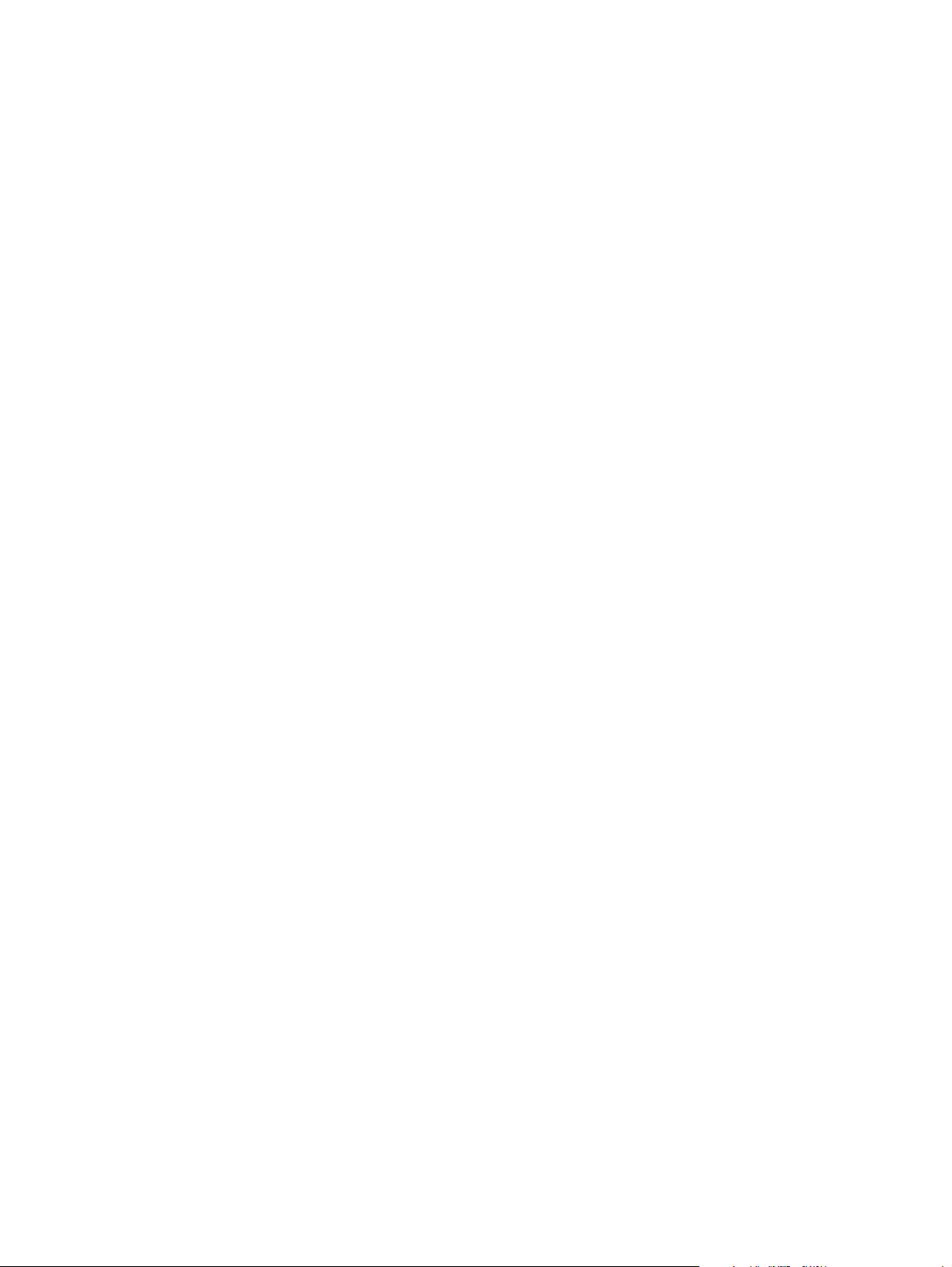
Page 3
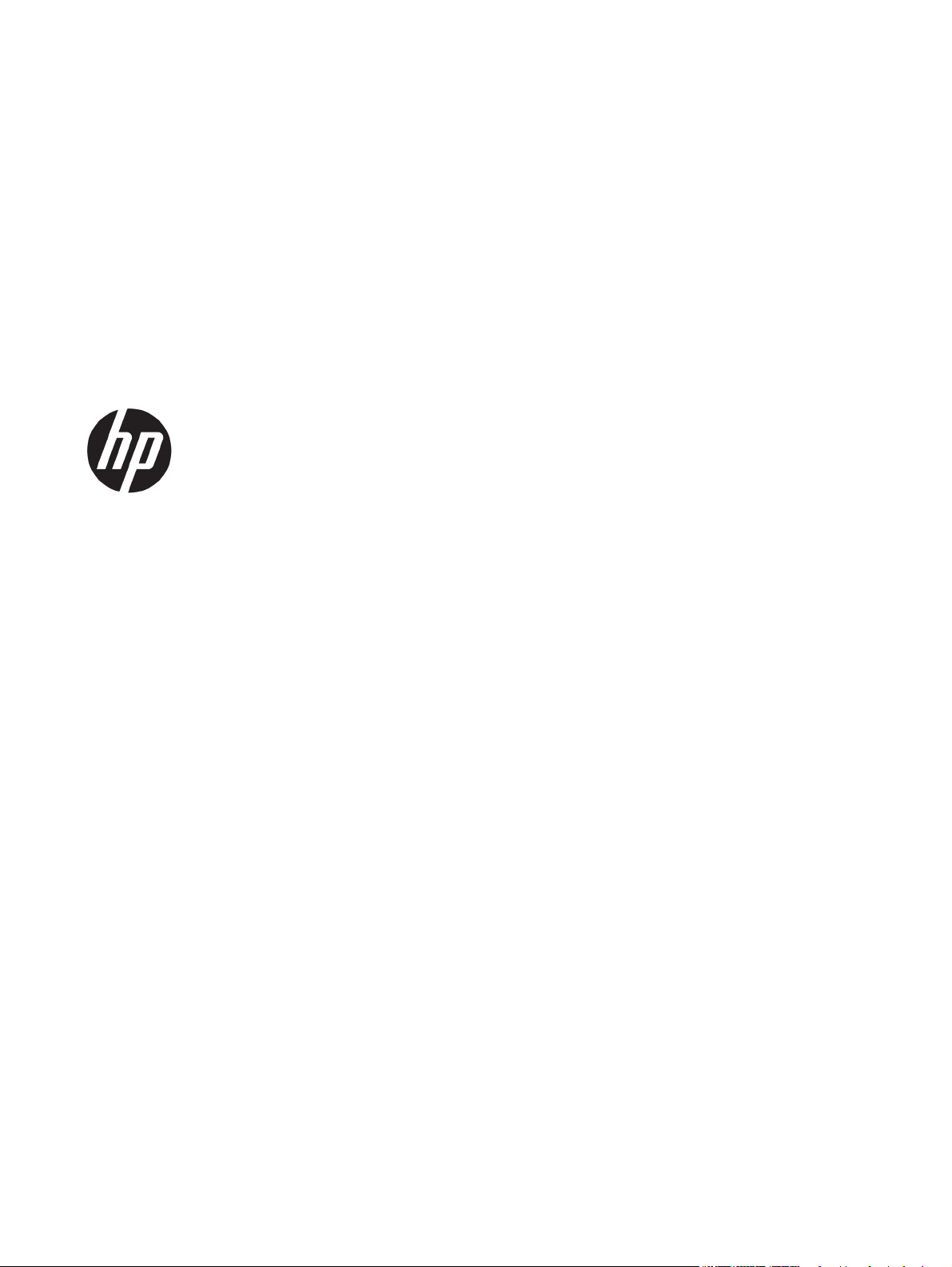
HP LaserJet Pro 500 färg MFP M570
Användarhandbok
Page 4
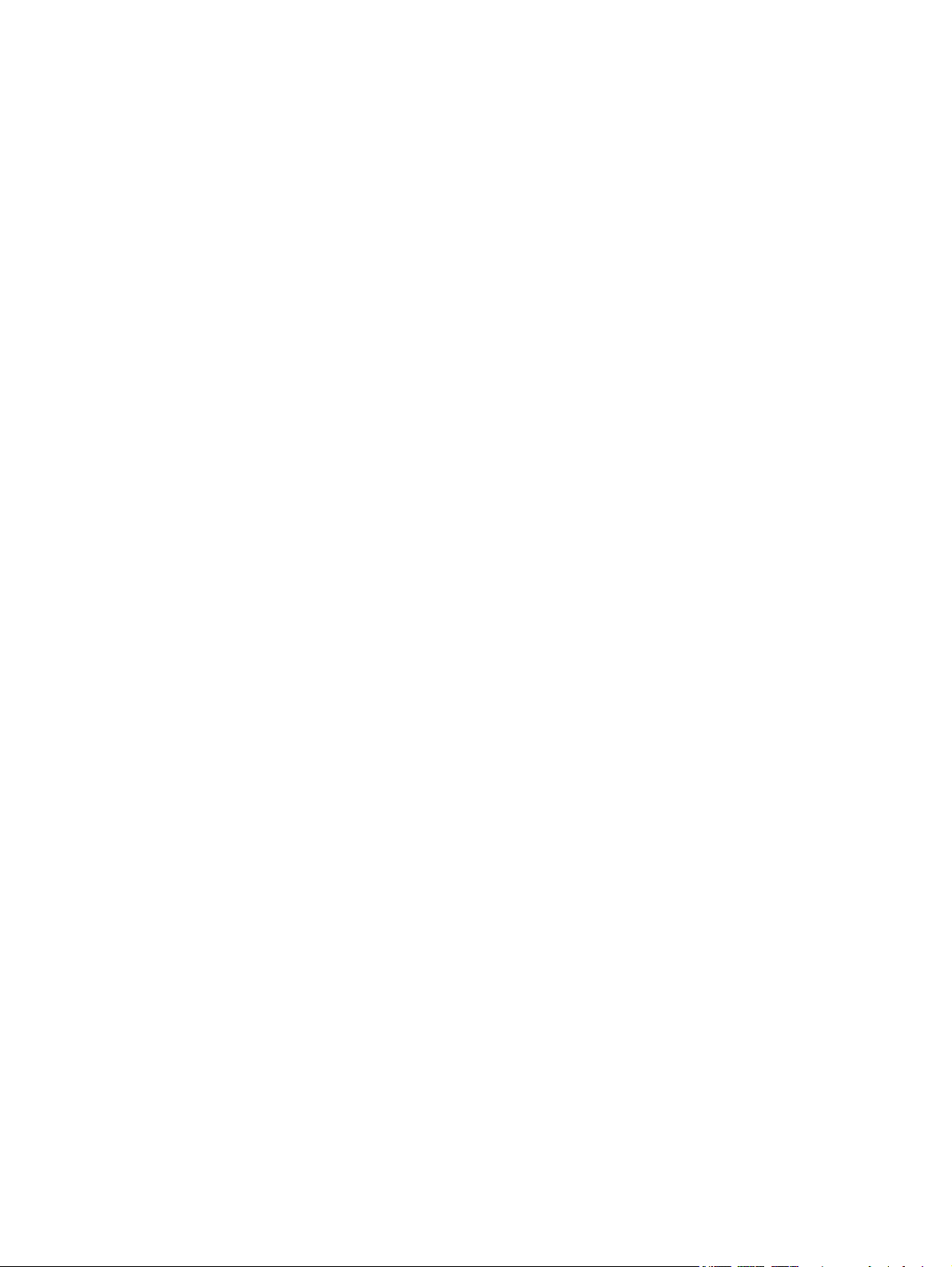
Copyright och licens
© Copyright 2015 HP Development Company,
L.P.
Det är förbjudet att reproducera, ändra eller
översätta den här handboken utan föregående
skriftligt medgivande, förutom i den
utsträckning som upphovsrättslagen tillåter.
Den här informationen kan ändras utan
föregående meddelande.
De enda garantierna för HP-produkterna och tjänsterna fastställs i de uttryckliga garantier
som medföljer produkterna och tjänsterna.
Inget i detta dokument ska tolkas som att det
utgör en ytterligare garanti. HP kan inte hållas
ansvarigt för tekniska fel, korrekturfel eller
utelämnanden i dokumentet.
Varumärken
®
, Acrobat® och PostScript® är
Adobe
varumärken som tillhör Adobe Systems
Incorporated.
Apple och Apple-logotypen är varumärken som
tillhör Apple Computer, Inc. och är registrerade
i USA och andra länder/regioner. iPod är ett
varumärke som tillhör Apple Computer, Inc.
iPod får endast kopieras lagenligt eller med
tillstånd från rättighetsinnehavaren. Stjäl inte
musik.
Bluetooth är ett varumärke som tillhör dess
ägare och används av HP Company på licens.
Microsoft®, Windows®, Windows® XP och
Windows Vista® är amerikanska registrerade
varumärken som tillhör Microsoft Corporation.
Edition 1, 11/2015
PANTONE® tillhör Pantone, Inc.
®
är ett registrerat varumärke som tillhör
UNIX
The Open Group.
Page 5
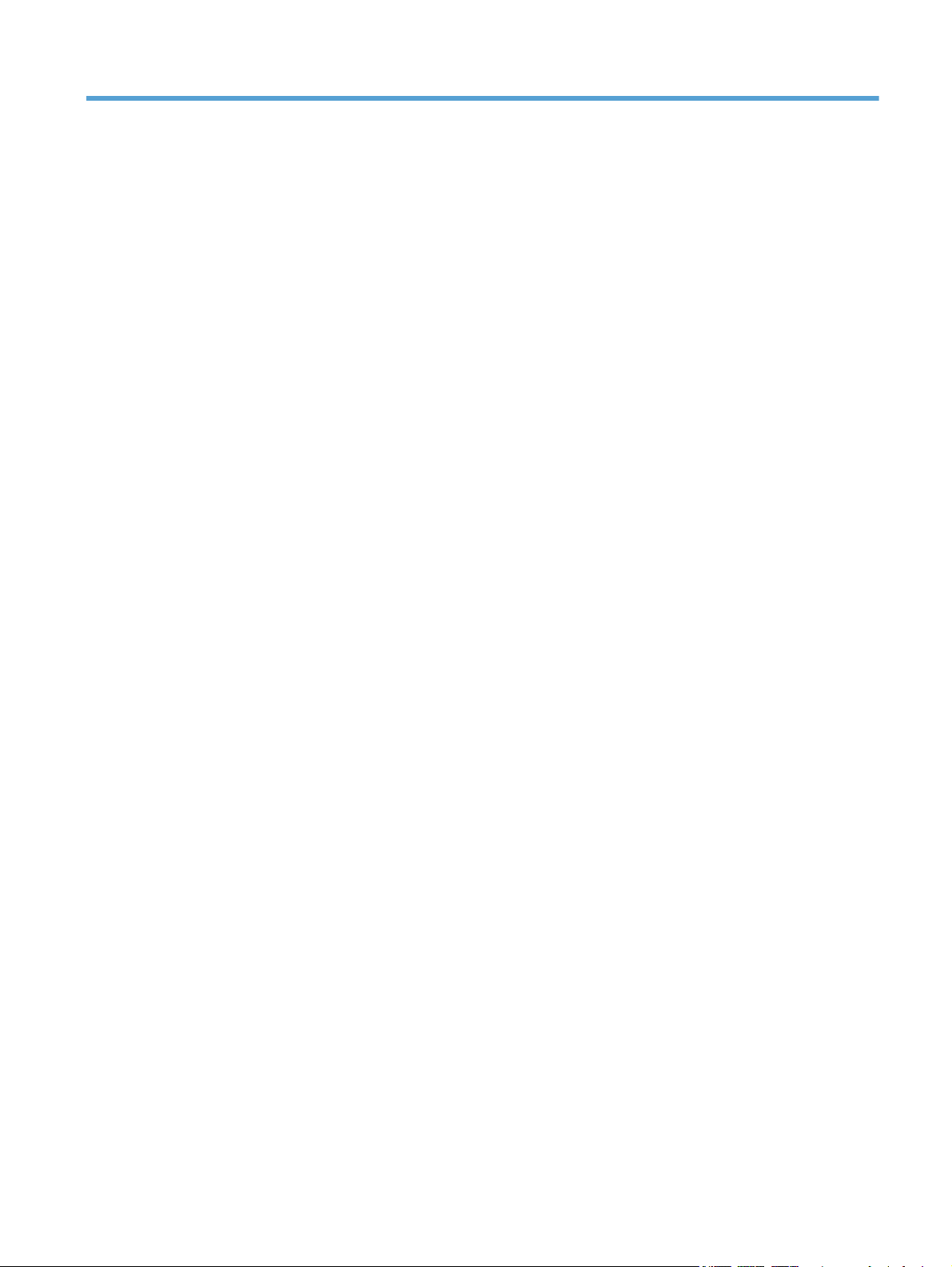
Innehåll
1 Produktintroduktion ..................................................................................................................................... 1
Produktjämförelse ................................................................................................................................................. 2
Produktvyer ........................................................................................................................................................... 4
Produktvy framifrån ............................................................................................................................ 4
Produktens baksida ............................................................................................................................. 5
Gränssnittsportar ................................................................................................................................ 6
Placering av serienummer och modellnummer ................................................................................. 6
Kontrollpanel ......................................................................................................................................................... 8
Kontrollpanelens layout ..................................................................................................................... 8
Kontrollpanelens startskärm .............................................................................................................. 9
Kontrollpanelens hjälpsystem .......................................................................................................... 10
Skriva ut produktrapporter ................................................................................................................................. 11
2 Pappersfack ................................................................................................................................................ 13
Pappersstorlekar som kan användas ................................................................................................................. 14
Hanterade papperstyper ..................................................................................................................................... 16
Fack 1 ................................................................................................................................................................... 18
Fackets kapacitet och pappersorientering ....................................................................................... 18
Fyll på fack 1 ..................................................................................................................................... 20
Skriva ut kuvert ............................................................................................................... 22
Fack 2 ................................................................................................................................................................... 23
Fackets kapacitet och pappersorientering ....................................................................................... 23
Fyll på fack 2 ..................................................................................................................................... 24
Extrafack 3 ........................................................................................................................................................... 26
Fackets kapacitet och pappersorientering ....................................................................................... 26
Fylla på fack 3 ................................................................................................................................... 27
Fyll på och skriv ut på etiketter ........................................................................................................................... 29
Inledning ............................................................................................................................................ 29
Manuell matning av etiketter ........................................................................................................... 29
SVWW iii
Page 6
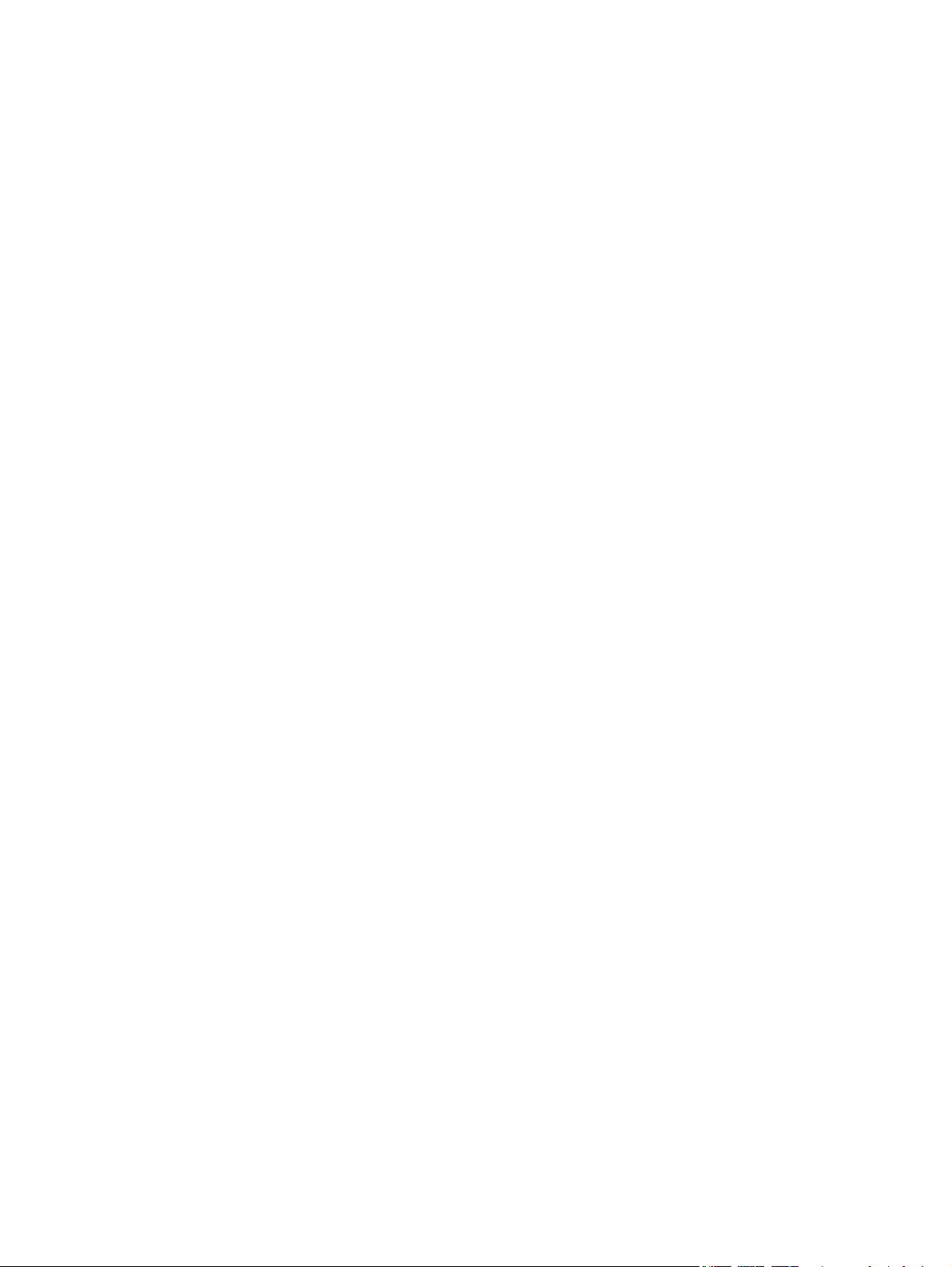
3 Delar, förbrukningsmaterial och tillbehör ..................................................................................................... 31
Beställa delar, tillbehör och förbrukningsmaterial ............................................................................................ 32
HP:s principer för produkter som inte är tillverkade av HP ................................................................................ 33
HP-webbplats om förfalskat förbrukningsmaterial ........................................................................................... 34
Skriva ut när en tonerkassett håller på att ta slut .............................................................................................. 35
Aktivera eller inaktivera inställningarna för Snart slut ...................................................................................... 36
Komponenter för egenreparation ....................................................................................................................... 37
Tillbehör ............................................................................................................................................................... 38
Tonerkassetter .................................................................................................................................................... 39
Tonerkassettvy ................................................................................................................................. 39
Information om tonerkassetter ........................................................................................................ 39
Återvinn tonerkassetter ................................................................................................. 40
Förvara tonerkassetter ................................................................................................... 40
HP:s policy avseende tonerkassetter från andra tillverkare ......................................... 40
Byta tonerkassetter .......................................................................................................................... 40
Toneruppsamlingsenhet ..................................................................................................................................... 43
Byta ut toneruppsamlingsenheten ................................................................................................... 43
4 Skriv ut ....................................................................................................................................................... 47
Skrivardrivrutiner som stöds (Windows) ............................................................................................................ 48
Universell HP-skrivardrivrutin .......................................................................................................... 48
Installationslägen för universell skrivardrivrutin .......................................................... 49
Ändra utskriftsinställningar (Windows) .............................................................................................................. 50
Prioritet för ändringar i utskriftsinställningarna ............................................................................. 50
Ändra inställningarna för alla utskrifter tills programmet stängs .................................................. 50
Ändra standardinställningarna för alla utskriftsjobb ...................................................................... 50
Ändra konfigurationsinställningarna för produkten ........................................................................ 51
Ändra utskriftsinställningar (Mac OS X) .............................................................................................................. 52
Prioritet för ändringar i utskriftsinställningarna ............................................................................. 52
Ändra inställningarna för alla utskrifter tills programmet stängs .................................................. 52
Ändra standardinställningarna för alla utskriftsjobb ...................................................................... 52
Ändra konfigurationsinställningarna för produkten ........................................................................ 53
Utskriftsmetoder (Windows) ............................................................................................................................... 54
Använda en utskriftsgenväg (Windows) ........................................................................................... 54
Skapa utskriftsgenvägar (Windows) ................................................................................................ 55
Skriva ut på båda sidor automatiskt (Windows) .............................................................................. 57
Skriva ut på båda sidor manuellt (Windows) .................................................................................... 59
Skriva ut flera sidor per ark (Windows) ............................................................................................ 61
Välja sidorientering (Windows) ......................................................................................................... 62
Välja papperstyp (Windows) ............................................................................................................. 63
Skriva ut den första eller den sista sidan på ett annat papper (Windows) ...................................... 66
iv SVWW
Page 7
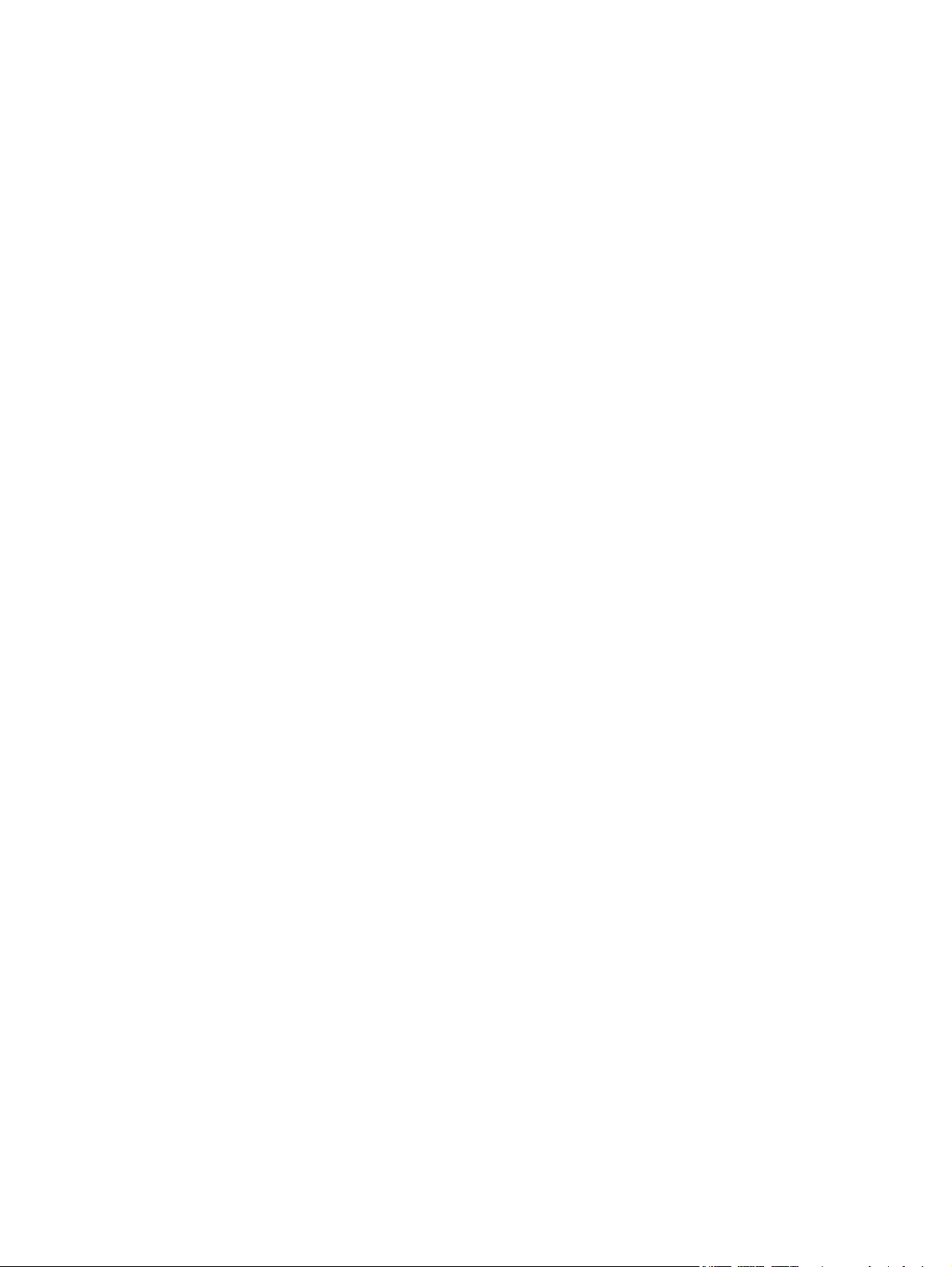
Anpassa ett dokument till sidstorleken (Windows) ......................................................................... 69
Skapa ett häfte (Windows) ................................................................................................................ 70
Utskriftsmetoder (Mac OS X) ............................................................................................................................... 73
Använda en förinställning för utskrift (Mac OS X) ............................................................................ 73
Skapa en förinställning för utskrift (Mac OS X) ................................................................................ 73
Skriva ut på båda sidor automatiskt (Mac OS X) .............................................................................. 73
Skriva ut på båda sidor manuellt (Mac OS X) .................................................................................... 74
Skriva ut flera sidor per ark (Mac OS X) ............................................................................................ 74
Välja sidorientering (Mac OS X) ......................................................................................................... 74
Välja papperstyp (Mac OS X) ............................................................................................................. 75
Skriva ut ett försättsblad (Mac OS X) ................................................................................................ 75
Anpassa ett dokument till sidstorleken (Mac OS X) ......................................................................... 75
Skapa ett häfte (Mac OS X) ................................................................................................................ 75
Ytterligare utskriftsmetoder (Windows) ............................................................................................................. 77
Avbryta en utskrift (Windows) .......................................................................................................... 77
Välja pappersstorlek (Windows) ....................................................................................................... 77
Välja en egen pappersstorlek (Windows) ......................................................................................... 77
Skriva ut vattenstämplar (Windows) ................................................................................................ 78
Ytterligare utskriftsmetoder (Mac OS X) ............................................................................................................. 79
Avbryta en utskrift (Mac OS X) .......................................................................................................... 79
Välja pappersstorlek (Mac OS X) ....................................................................................................... 79
Välja en egen pappersstorlek (Mac OS X) ......................................................................................... 79
Skriva ut vattenstämplar (Mac OS X) ................................................................................................ 80
Skapa utskrifter med arkivkvalitet ..................................................................................................................... 81
Färgutskrift .......................................................................................................................................................... 82
Använd alternativet HP EasyColor .................................................................................................... 82
Ändra färgalternativen (Windows) ................................................................................................... 82
Ändra färgtema för ett utskriftsjobb (Windows) .............................................................................. 83
Ändra färgalternativ (Mac OS X) ....................................................................................................... 84
Manuella färgalternativ .................................................................................................................... 84
Matcha färger .................................................................................................................................... 84
Använda HP ePrint ............................................................................................................................................... 86
Använda AirPrint .................................................................................................................................................. 87
Använd direkt USB-utskrift ................................................................................................................................. 88
5 Kopiera ....................................................................................................................................................... 89
Ange nya standardkopieringsinställningar ......................................................................................................... 90
Återställa standardinställningar för kopiering ................................................................................................... 91
Göra en enstaka kopia ......................................................................................................................................... 92
Göra flera kopior .................................................................................................................................................. 93
Kopiera ett original med flera sidor .................................................................................................................... 94
SVWW v
Page 8
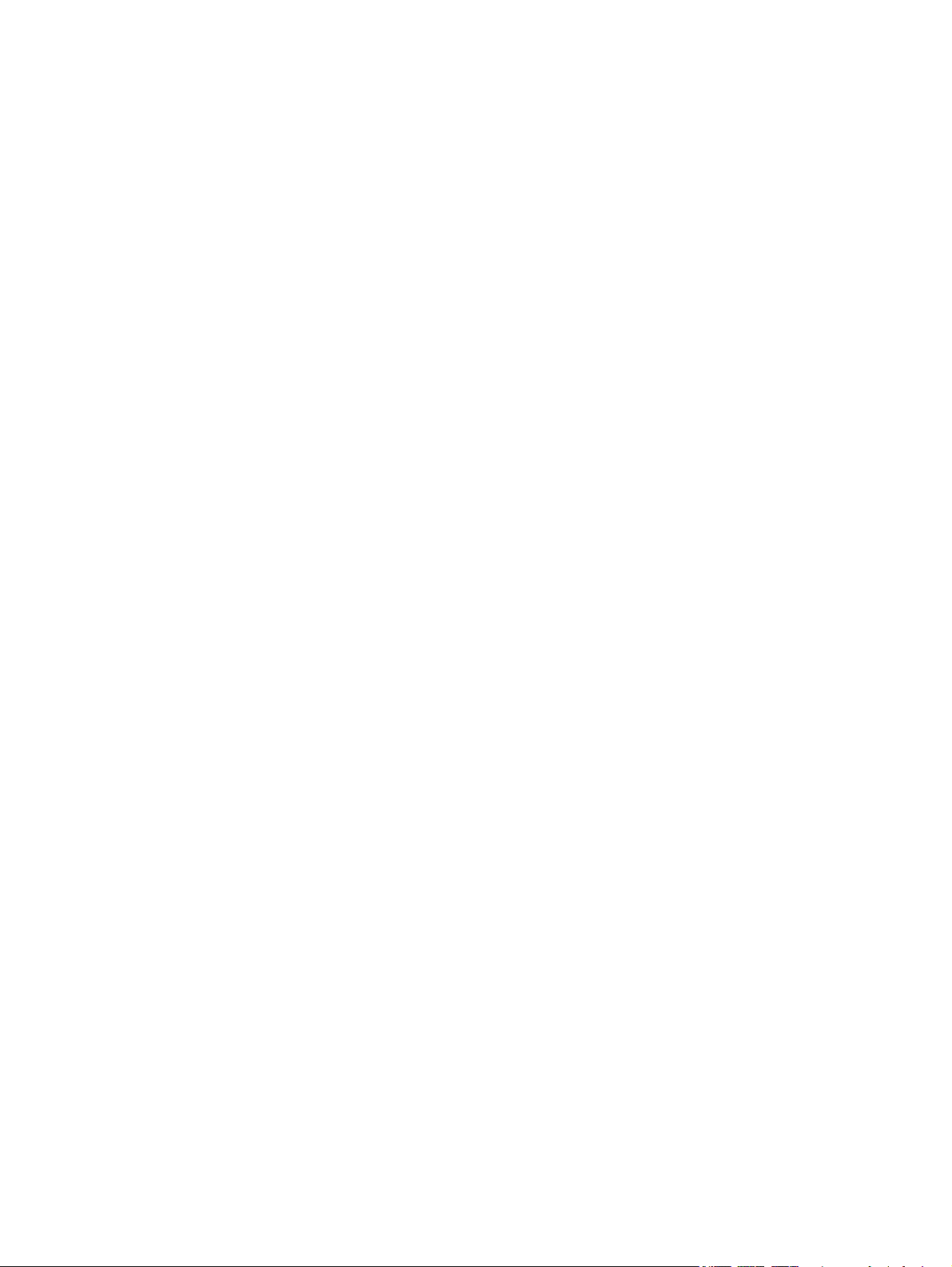
Kopiera ID-kort .................................................................................................................................................... 95
Sortera ett kopieringsjobb .................................................................................................................................. 96
Kopiera dubbelsidigt (duplex) ............................................................................................................................. 97
Kopiera på båda sidor automatiskt .................................................................................................. 97
Kopiera manuellt på båda sidor ........................................................................................................ 98
Förminska eller förstora en kopia ....................................................................................................................... 99
Göra svartvita kopior eller färgkopior .............................................................................................................. 100
Optimera kopieringskvaliteten ......................................................................................................................... 101
Justera ljusstyrkan eller svärtan för kopior ..................................................................................................... 102
Justera kopieringsbilden ................................................................................................................................... 103
Kopiera i utkastläge .......................................................................................................................................... 104
Ange pappersstorlek och papperstyp vid kopiering på specialpapper ............................................................ 105
6 Skanna ..................................................................................................................................................... 107
Skanna med programmet HP Scan (Windows) ................................................................................................. 108
Skanna med programmet HP Scan (Mac OS X) ................................................................................................. 109
Skanna till en USB-lagringsenhet ..................................................................................................................... 110
Ange en mapp för skanning till nätverk och funktioner för skanning till e-post ............................................ 111
Skanna till en nätverksmapp ............................................................................................................................ 112
Skanna till e-post .............................................................................................................................................. 113
Skanna med annan programvara ...................................................................................................................... 114
Skanna från ett TWAIN-kompatibelt program (Windows) ............................................................. 114
Skanna från ett WIA-kompatibelt program (Windows) ................................................................. 114
7 Faxa ......................................................................................................................................................... 115
Ansluta fax till en telefonlinje ........................................................................................................................... 118
Ställa in fax med telefonsvarare ....................................................................................................................... 118
Ställa in fax med en anknytningstelefon .......................................................................................................... 118
Inställningar för fristående fax ......................................................................................................................... 119
Ställ in faxtid, faxdatum och faxrubrik ............................................................................................................. 120
Använda kontrollpanelen ............................................................................................................... 120
Använda HP:s faxinställningsguide ................................................................................................ 120
Använda specialtecken i faxrubriker ................................................................................................................. 120
Använda telefonboken ...................................................................................................................................... 121
Använd kontrollpanelen för att skapa och redigera faxtelefonboken .......................................... 121
Ta bort telefonboksposter .............................................................................................................. 121
Skapa och redigera kortnummerposter ........................................................................................................... 122
Ta bort kortnummer .......................................................................................................................................... 123
Skapa och redigera gruppkortnummer ............................................................................................................ 124
Ta bort gruppkortnummer ................................................................................................................................ 125
Konfigurera inställningar för att skicka fax ...................................................................................................... 126
vi SVWW
Page 9
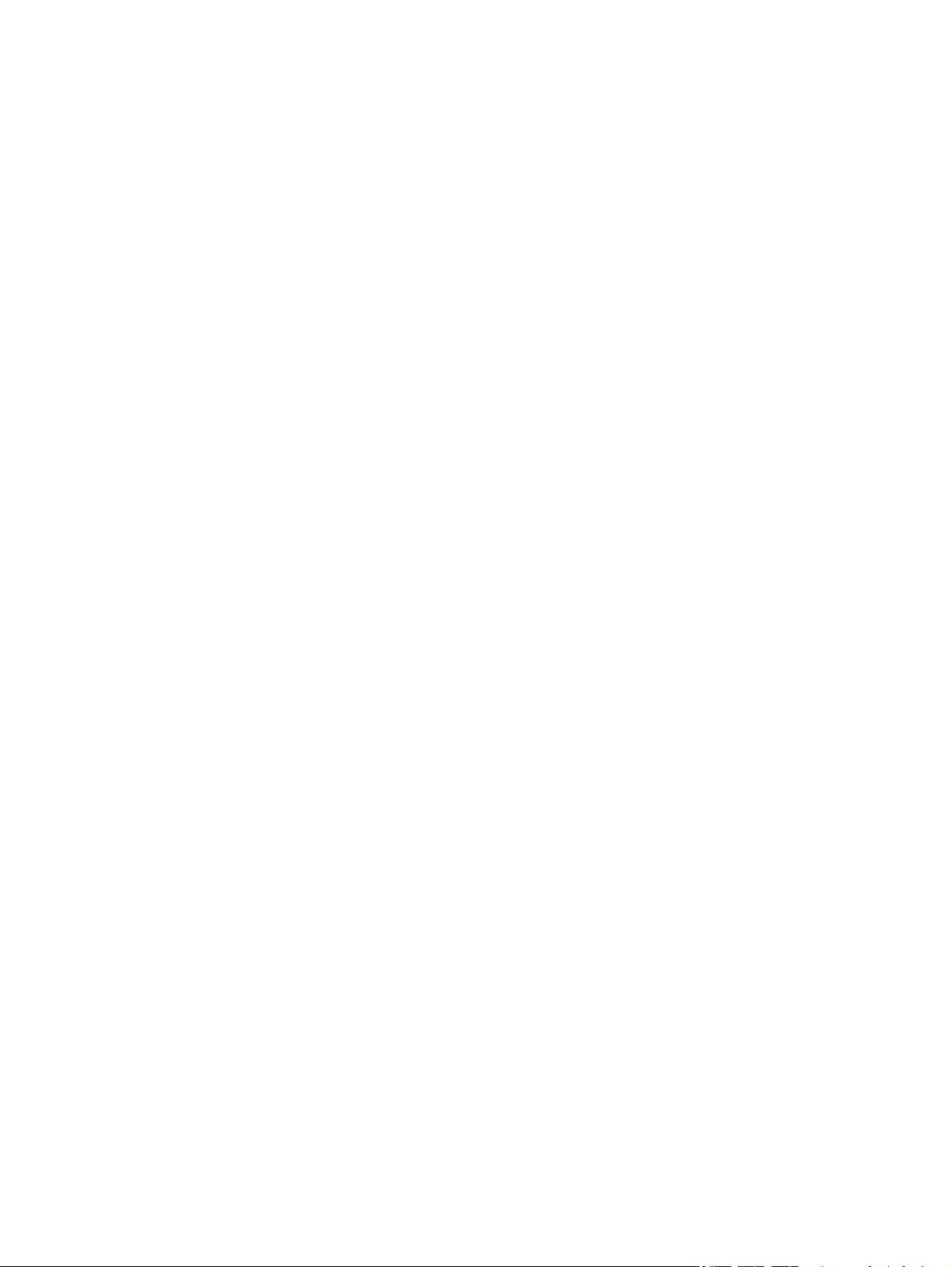
Ange speciella uppringningssymboler och alternativ .................................................................... 126
Ange uppringningsprefix .............................................................................................. 126
Ställa in igenkänning av kopplingston ........................................................................................... 126
Ton- eller pulsval .......................................................................................................... 127
Ange automatisk återuppringning och tiden mellan återuppringningsförsöken ......................... 127
Ange ljust/mörkt och upplösning ................................................................................................... 128
Ange standardinställning för ljust/mörkt (kontrast) ................................................... 128
Ange inställningar för upplösning ................................................................................ 128
Ställa in betalningskoder ................................................................................................................ 129
Konfigurera inställningar för mottagning av fax ............................................................................................. 130
Ställa in faxvidarebefordring .......................................................................................................... 130
Ställa in svarsläge ........................................................................................................................... 130
Spärra eller ta bort spärr för faxnummer ...................................................................................... 131
Ställa in antalet ringsignaler före svar ........................................................................................... 131
Ställa in särskild ringsignal ............................................................................................................. 132
Använda automatisk förminskning för inkommande fax .............................................................. 133
Ange inställningar för återutskrift av fax ....................................................................................... 133
Ange faxljudvolymen ...................................................................................................................... 133
Ange varningsvolymen, telefonlinjevolymen och ringsignalvolymen ........................ 134
Ange stämplade mottagna fax ....................................................................................................... 134
Ställa in funktionen för privat mottagning .................................................................................... 134
Ställa in faxhämtning (pollning) ....................................................................................................................... 134
Använda fax ....................................................................................................................................................... 136
Faxprogram som stöds ................................................................................................................... 136
Avbryta ett fax ................................................................................................................................ 136
Avbryt aktuellt fax ........................................................................................................ 136
Avbryta en väntande faxsändning. .............................................................................. 137
Tömma sparade fax ........................................................................................................................ 137
Använda fax i ett DSL-, PBX- eller ISDN-system ............................................................................ 137
DSL ................................................................................................................................ 137
PBX ................................................................................................................................ 138
ISDN ............................................................................................................................... 138
Använda fax i VoIP-system ............................................................................................................. 138
Faxminnet bibehålls i händelse av strömavbrott .......................................................................... 138
Säkerhetsproblem vid uppkoppling av interna nätverk mot allmänna telelinjer ......................... 138
Faxa från flatbäddsskannern. ........................................................................................................ 139
Faxa från dokumentmataren .......................................................................................................... 140
Använda kortnummer och gruppkortnummer ............................................................................... 140
Skicka ett fax från programmet (Windows) ................................................................................... 141
Skicka ett fax genom att slå numret från en telefon ansluten till faxlinjen ................................. 142
Skicka fax med bekräftelse ............................................................................................................ 142
SVWW vii
Page 10
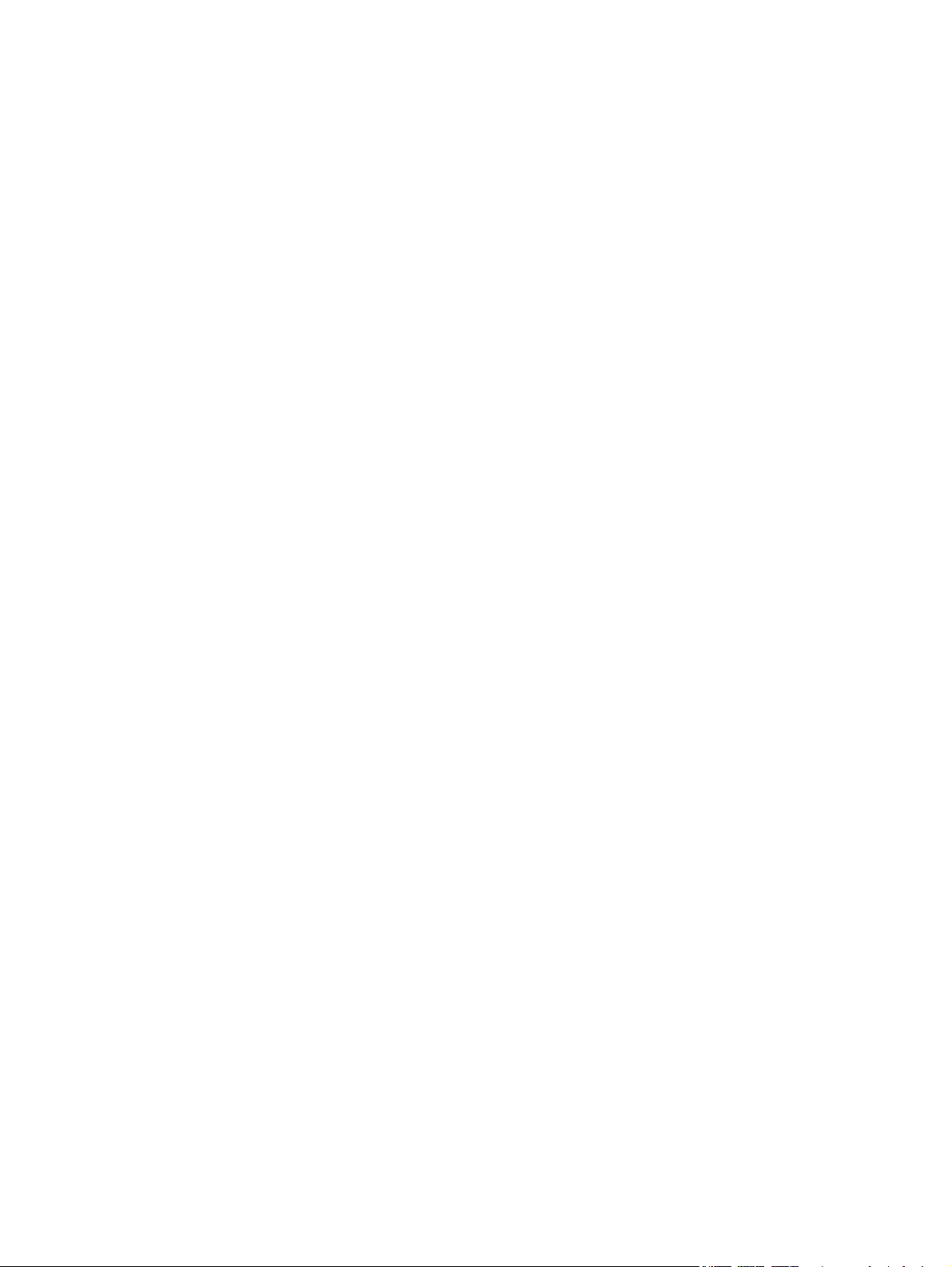
Schemalägga ett fax för senare sändning ..................................................................................... 142
Skicka fax som innehåller både elektroniska dokument och pappersdokument ......................... 144
Använda linjekoder, kreditkort eller telefonkort ........................................................................... 144
Skicka fax internationellt ............................................................................................. 144
Skriva ut ett fax ............................................................................................................................... 145
Skriva ut ett fax en gång till ............................................................................................................ 146
Automatisk utskrift på båda sidor av mottagna fax ...................................................................... 147
Ta emot fax när faxsignal hörs på telefonlinjen ............................................................................ 147
Skriva ut ett lagrat fax när funktionen för privat mottagning är aktiverad .................................. 147
8 Hantering och underhåll ............................................................................................................................. 149
Använda HP Reconfiguration Utility om du vill ändra produktanslutningen (Windows) ................................. 150
Konfigurera utskrift med HP Wireless Direct .................................................................................................... 151
Använda HP-webbtjänstprogrammen .............................................................................................................. 152
Konfigurera IP-nätverksinställningar ............................................................................................................... 153
Friskrivningsklausul angående skrivardelning .............................................................................. 153
Visa och ändra nätverksinställningar ............................................................................................. 153
Konfigurera IPv4 TCP/IP-parametrar manuellt på kontrollpanelen ............................................. 153
Byta namn på produkten i ett nätverk ........................................................................................... 153
Inställningar för länkhastighet och duplex .................................................................................... 155
HP Device Toolbox (Windows) ........................................................................................................................... 156
HP-program för Mac OS X ................................................................................................................................. 158
Öppna HP-program ......................................................................................................................... 158
Funktioner för HP-program ............................................................................................................ 158
Använda programvaran HP Web Jetadmin ....................................................................................................... 159
Ekonomiinställningar ........................................................................................................................................ 160
Skriva ut med EconoMode .............................................................................................................. 160
Ställa in förlängning av viloperiod ................................................................................................. 160
Ange automatiskt fördröjd avstängning ........................................................................................ 160
Produktsäkerhetsfunktioner ............................................................................................................................ 162
Låsa produkten ............................................................................................................................... 162
Ange eller ändra skrivarlösenordet ................................................................................................ 162
Uppgradera den inbyggda programvaran ........................................................................................................ 163
Uppgradera den fasta programvaran manuellt ............................................................................. 163
Ange att produkten ska uppgradera den fasta programvaran automatiskt ................................. 163
9 Lösa problem ............................................................................................................................................ 165
Checklista för problemlösning .......................................................................................................................... 166
Steg 1: Kontrollera att produkten är rätt konfigurerad ................................................................. 166
Steg 2: Kontrollera anslutningen (kabel eller trådlös) .................................................................. 166
Steg 3: Se efter om det visas några felmeddelanden på kontrollpanelen .................................... 167
viii SVWW
Page 11
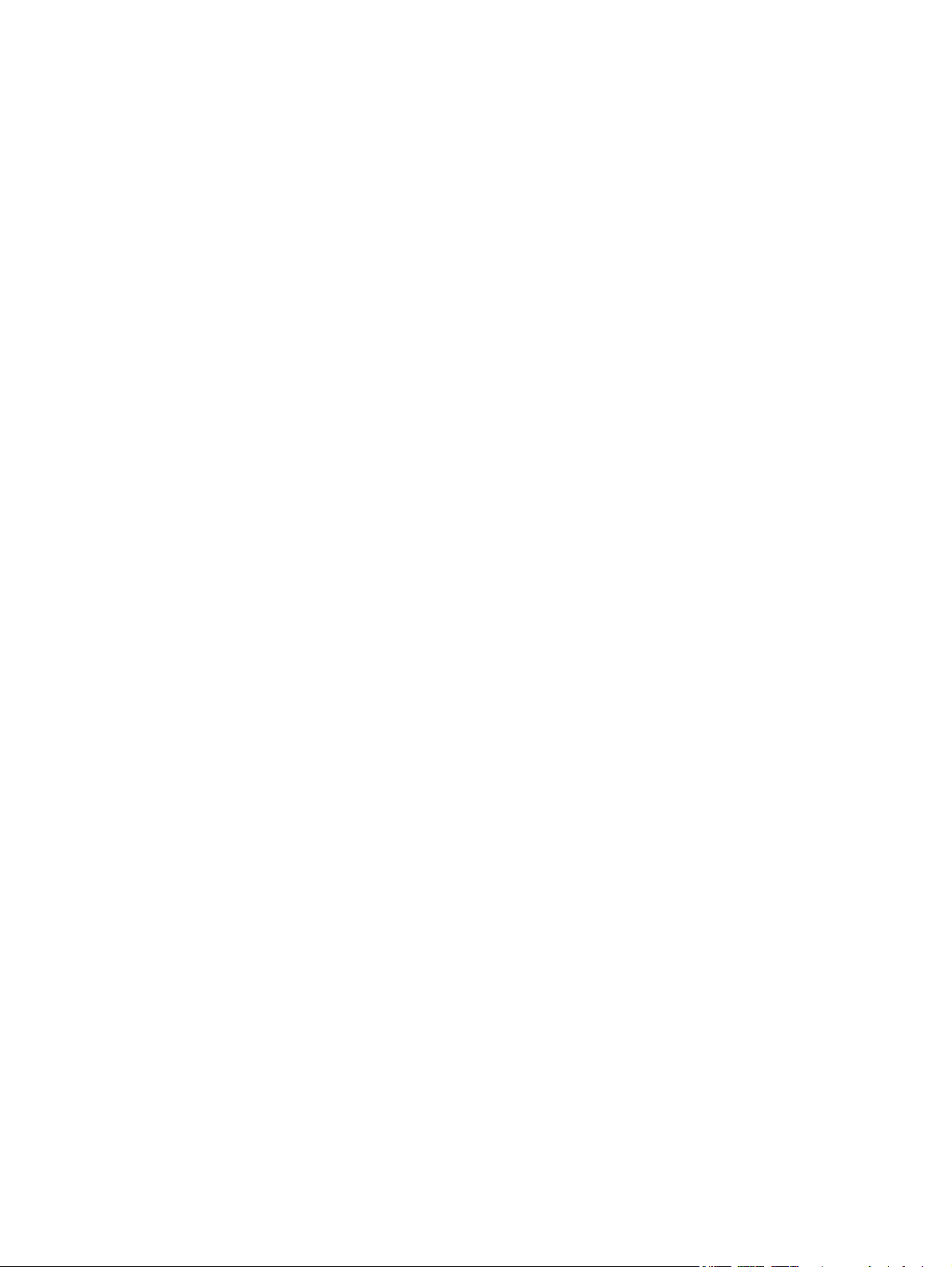
Steg 4: Kontrollera papperet .......................................................................................................... 167
Steg 5: Använda programvaran ...................................................................................................... 167
Steg 6: Testa utskriftsfunktionen .................................................................................................. 167
Steg 7: Testa kopieringsfunktionen ............................................................................................... 167
Steg 8: Testa faxfunktionerna ........................................................................................................ 168
Steg 9: Kontrollera tonerkassetten ................................................................................................ 168
Steg 10: Försök skicka ett utskriftsjobb från en dator .................................................................. 168
Steg 11: Kontrollera att produkten finns med i nätverket ............................................................ 168
Återställa till standardinställningar ................................................................................................................. 169
Kontrollpanelens hjälpsystem .......................................................................................................................... 170
Papperet matas in på fel sätt eller trasslar sig ................................................................................................ 171
Skrivaren matar inte in papper ....................................................................................................... 171
Skrivaren matar in flera pappersark .............................................................................................. 171
Papper fastnar i dokumentmataren, eller så matar den in snett eller plockar flera pappersark 171
Förhindra att papper fastnar i pappersfacken ............................................................................... 172
Rensa trassel ..................................................................................................................................................... 173
Platser där papperstrassel kan förekomma .................................................................................. 173
Åtgärda papperstrassel i dokumentmataren ................................................................................. 174
Rensa papperstrassel i utmatningsfackets område ...................................................................... 175
Rensa papperstrassel i fack 1 ......................................................................................................... 176
Rensa papperstrassel i fack 2 ......................................................................................................... 178
Åtgärda papperstrassel innanför höger lucka ............................................................................... 178
Åtgärda papperstrassel i extrafack 3 ............................................................................................. 182
Rensa papperstrassel i den nedre högra luckan (fack 3). .............................................................. 182
Förbättra utskriftskvaliteten ............................................................................................................................ 184
Skriva ut från ett annat program .................................................................................................... 184
Ställ in papperstypinställningen för utskriften .............................................................................. 184
Kontrollera inställningen för papperstyp (Windows) .................................................. 184
Kontrollera inställningen för papperstyp (Mac OS X) .................................................. 185
Kontrollera tonerkassettstatusen .................................................................................................. 185
Kalibrera skrivaren för att justera färgerna ................................................................................... 1 85
Skriva ut en rengöringssida ............................................................................................................ 185
Felsök utskriftskvaliteten på andra sätt ........................................................................................ 186
Skriva ut utskriftskvalitetssidan .................................................................................. 186
Tolka utskriftskvalitetssidan ....................................................................................... 186
Kontrollera att tonerkassetten inte är skadad .............................................................................. 186
Kontrollera papperet och utskriftsmiljön ...................................................................................... 187
Använd papper som uppfyller HP:s specifikationer för papper .................................. 187
Kontrollera produktmiljön ............................................................................................ 188
Kontrollera EconoMode-inställningarna ........................................................................................ 188
Justera färginställningar (Windows) .............................................................................................. 188
SVWW ix
Page 12
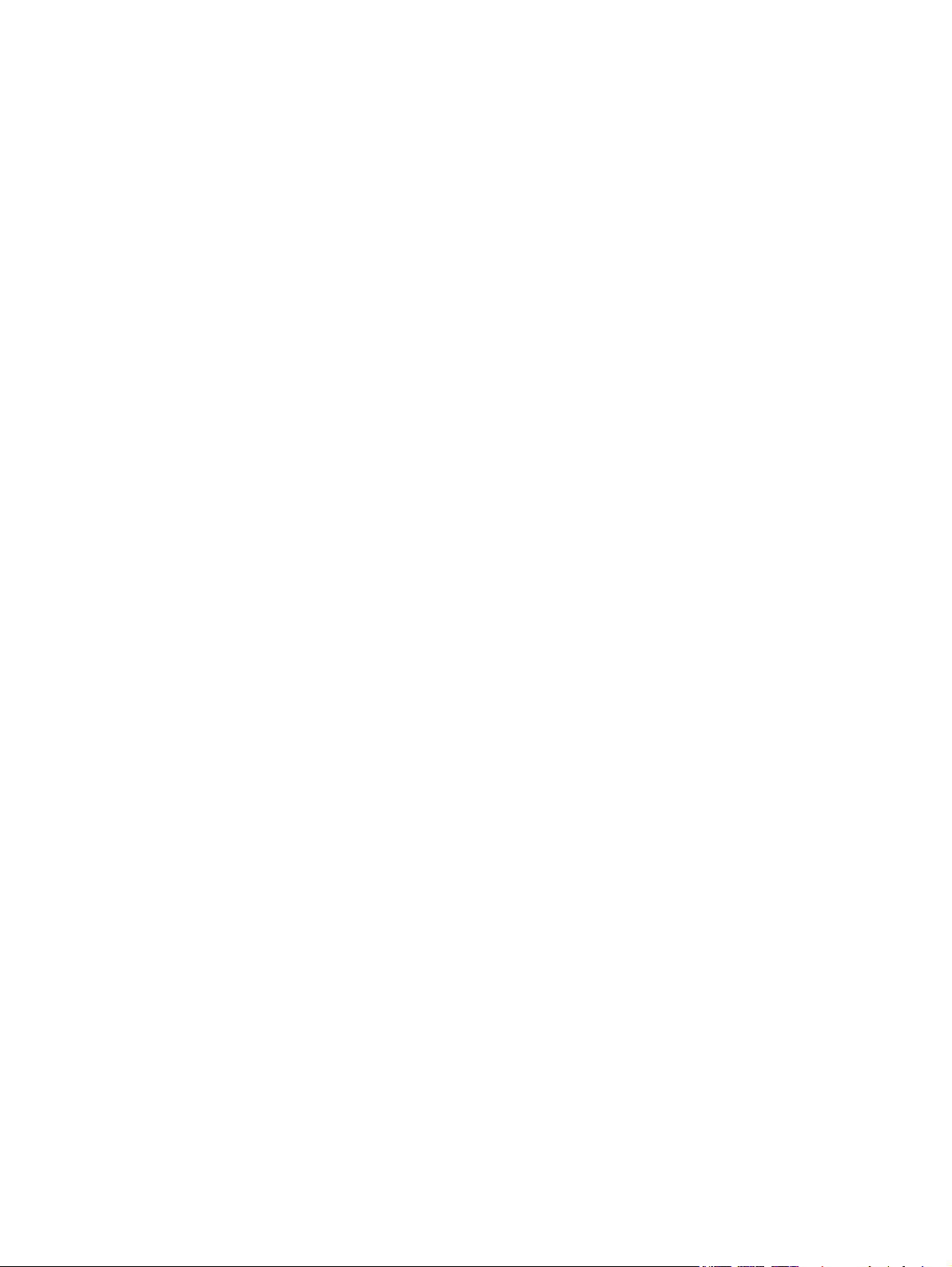
Prova en annan skrivardrivrutin ..................................................................................................... 190
Förbättra kopieringskvaliteten ......................................................................................................................... 191
Kontrollera att skannerglaset inte är smutsigt ............................................................................. 191
Kontrollera pappersinställningarna ............................................................................................... 192
Kontrollera bildjusteringsinställningarna ...................................................................................... 192
Optimera för text eller bilder .......................................................................................................... 193
Kopiering från kant till kant ............................................................................................................ 193
Rengör dokumentmatarens inmatningsvals och separeringsdyna .............................................. 194
Förbättra skanningskvaliteten ......................................................................................................................... 195
Kontrollera att skannerglaset inte är smutsigt ............................................................................. 195
Rengör dokumentmatarens inmatningsvals och separeringsdyna .............................................. 196
Förbättra faxkvaliteten ..................................................................................................................................... 198
Kontrollera att skannerglaset inte är smutsigt ............................................................................. 198
Kontrollera upplösningsinställningarna för att skicka fax ............................................................ 199
Kontrollera inställningen Felkorrigering ........................................................................................ 199
Skicka till en annan fax ................................................................................................................... 199
Rengör dokumentmatarens inmatningsvals och separeringsdyna .............................................. 200
Kontrollera inställningen Passa till sidan ...................................................................................... 200
Kontrollera avsändarens fax .......................................................................................................... 201
Skrivaren skriver inte ut eller skriver ut långsamt ........................................................................................... 202
Skrivaren skriver inte ut .................................................................................................................. 202
Skrivaren skriver ut långsamt ........................................................................................................ 202
Lösa problem med direkt USB-utskrift ............................................................................................................. 203
Menyn USB-minne öppnas inte när du sätter i USB-flashenheten ................................................ 203
Filen skrivs inte ut från USB-minnet ............................................................................................... 203
Den fil du vill skriva ut finns inte med på menyn USB-minne ........................................................ 203
Lösa faxproblem ................................................................................................................................................ 204
Checklista för lösning av faxproblem ............................................................................................. 204
Gör ett faxdiagnostiktest ................................................................................................................ 205
Faxinforapport ................................................................................................................................ 206
Skriva ut faxsamtalsrapporten ....................................................................................................... 206
Skriva ut alla faxrapporter ........................................................................................... 206
Skriva ut enskilda faxrapporter ................................................................................... 206
Ställa in faxfelrapporten .............................................................................................. 207
Ställa in faxfelskorrigeringsläge .................................................................................................... 207
Ändra faxhastighet ......................................................................................................................... 207
Lösa problem med att skicka fax .................................................................................................... 208
Ett felmeddelande visas på kontrollpanelen ............................................................... 208
Meddelandet Kommunikationsfel visas .................................................... 208
Ingen rington .............................................................................................. 209
Meddelandet Fax upptagen visas .............................................................. 209
x SVWW
Page 13

Meddelandet Inget faxsvar visas ............................................................... 209
Papperstrassel i dokumentmataren .......................................................... 210
Meddelandet Faxminnet är fullt visas ....................................................... 210
Skannerfel .................................................................................................. 211
Meddelandet Redo visas på kontrollpanelen utan att jag har försökt skicka faxet .. . 211
På Kontrollpanelen visas meddelandet "Sparar sidan 1" och inget förlopp utöver
det ................................................................................................................................. 211
Det går att ta emot fax, men det går inte att skicka .................................................... 211
Produkten är lösenordsskyddad .................................................................................. 212
Det går inte att använda faxfunktioner från kontrollpanelen .................................... 212
Det går inte att använda kortnummer ......................................................................... 212
Det går inte att använda gruppkortnummer ............................................................... 212
Felmeddelande från telefonbolaget under pågående faxsändning ........................... 213
Det går inte att skicka fax när en telefon är ansluten till produkten .......................... 213
Lösa problem vid mottagning av fax .............................................................................................. 213
Faxen svarar inte .......................................................................................................... 213
Faxen har en egen telefonlinje .................................................................. 213
En telefonsvarare är ansluten till produkten ............................................ 214
Svarsläge är inställt på Manuell ................................................................ 214
Faxlinjen har en funktion för röstmeddelanden ....................................... 215
Produkten är ansluten till en DSL-telefontjänst ....................................... 215
Produkten används med en Fax over IP- eller VoIP-telefontjänst ........... 215
Ett felmeddelande visas på kontrollpanelen ............................................................... 216
Meddelandet Inga fax uppt. visas .............................................................. 216
Meddelandet Kommunikationsfel visas .................................................... 216
Meddelandet Faxminnet är fullt visas ....................................................... 217
Meddelandet Fax upptagen visas .............................................................. 217
Ett fax tas emot men skrivs inte ut .............................................................................. 217
Funktionen Privatmottagning är aktiverad ............................................... 217
Avsändaren får upptagetton ........................................................................................ 218
En handenhet är ansluten till produkten ................................................... 218
En telefonlinjedelare tillämpas .................................................................. 218
Ingen rington ................................................................................................................ 218
Det går inte att skicka eller ta emot fax via en PBX-linje ............................................ 218
Lösa allmänna utskriftsproblem .................................................................................................... 218
Faxen sänds långsamt .................................................................................................. 218
Faxkvaliteten är dålig ................................................................................................... 219
Faxen klipps av eller skrivs ut på två sidor .................................................................. 220
Lösa USB-anslutningsproblem ......................................................................................................................... 221
Lösa problem med trådanslutna nätverk ......................................................................................................... 222
Dålig fysisk anslutning .................................................................................................................... 222
SVWW xi
Page 14
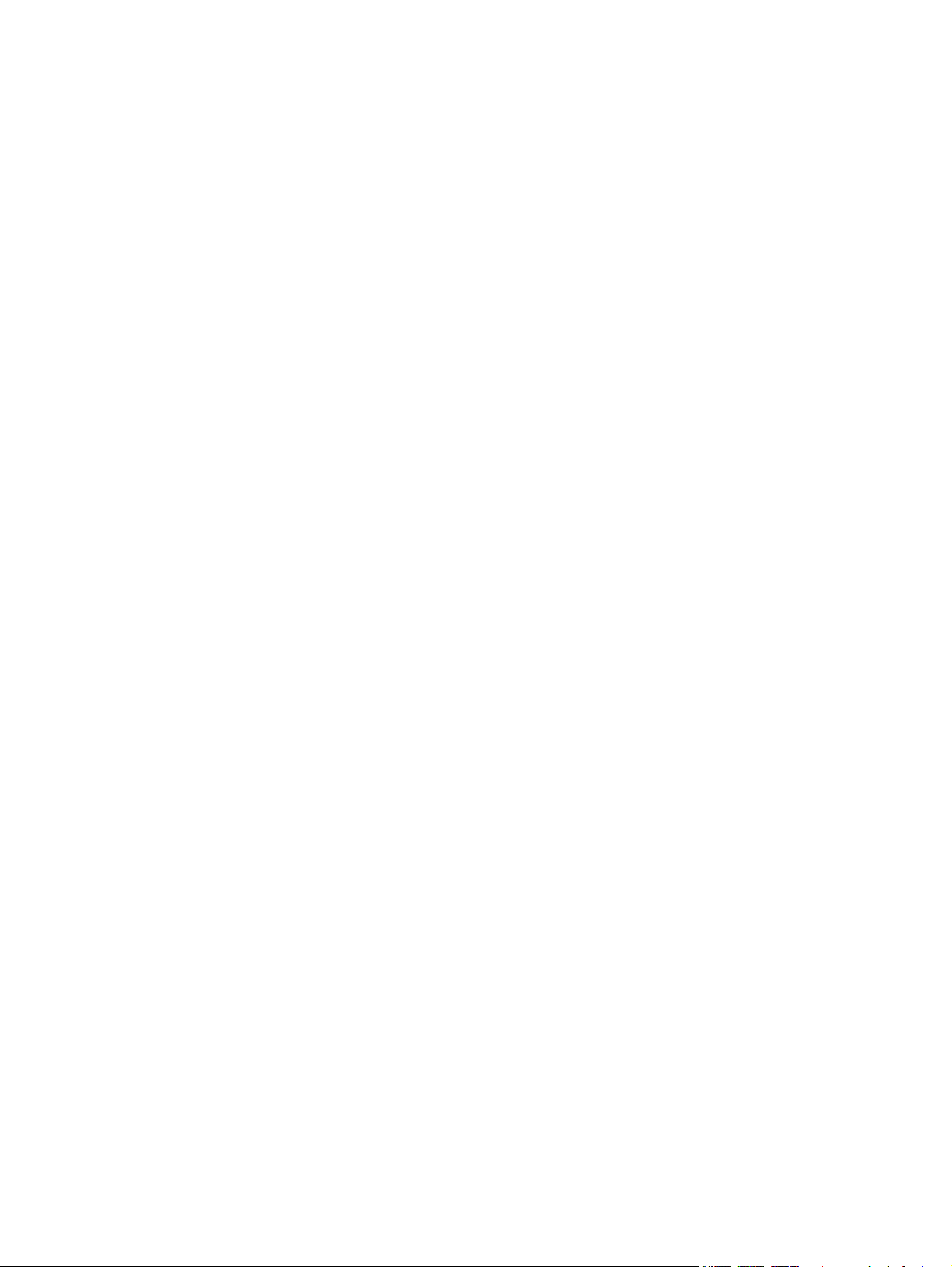
Datorn använder felaktig IP-adress för skrivaren ......................................................................... 222
Datorn kan inte kommunicera med skrivaren ................................................................................ 222
Skrivaren använder felaktiga länk- och duplexinställningar för nätverket .................................. 223
Nya programvaror kan orsaka kompatibilitetsproblem ................................................................ 223
Datorn eller arbetsstationen är felaktigt inställd .......................................................................... 223
Skrivaren är avaktiverad eller så är andra nätverksinställningar felaktiga .................................. 223
Lösa problem med trådlösa nätverk ................................................................................................................. 224
Checklista för trådlös anslutning ................................................................................................... 224
Skrivaren skriver inte ut efter att den trådlösa konfigurationen är slutförd ................................ 225
Skrivaren skriver inte ut och datorn har en brandvägg från tredje part installerad ..................... 225
Den trådlösa anslutningen fungerar inte efter den trådlösa routern eller skrivaren har
flyttats ............................................................................................................................................. 225
Det går inte att ansluta flera datorer till den trådlösa skrivaren .................................................. 225
Den trådlösa skrivaren tappar kommunikationen när den är ansluten till ett VPN ...................... 225
Nätverket visas inte i listan över trådlösa nätverk ........................................................................ 226
Det trådlösa nätverket fungerar inte ............................................................................................. 226
Göra ett diagnostiskt test av det trådlösa nätverket .................................................................... 226
Reducera störningar i ett trådlöst nätverk ..................................................................................... 226
Lösa problem med enhetens programvara från Windows ............................................................................... 228
Ingen skrivardrivrutin visas för produkten i mappen Skrivare ...................................................... 228
Ett felmeddelande visades under programinstallationen ............................................................. 228
Produkten är i läget Redo men skriver inte ut ............................................................................... 228
Lösa problem med produktens programvara med Mac OS X ........................................................................... 230
Skrivardrivrutinen visas inte i Skrivare och fax eller Skrivare och skanner .................................. 230
Produktnamnet visas inte i skrivarlistrutan Skrivare och fax eller Skrivare och skanner ............ 230
Skrivardrivrutinen ställer inte automatiskt in den produkt som du har valt i Skrivare och fax
eller Skrivare och skanner .............................................................................................................. 230
Ett utskriftsjobb skickades inte till den produkt du valt ................................................................ 231
Om produkten är ansluten med en USB-kabel visas den inte i listan Skrivare och fax eller
Skrivare och skanner efter att drivrutinen har valts. ..................................................................... 231
Du använder en allmän skrivardrivrutin tillsammans med en USB-anslutning ............................ 231
Ta bort programvara (Windows) ....................................................................................................................... 232
Ta bort programvara (Mac OS X) ....................................................................................................................... 233
Lösa problem med skanning till e-post ............................................................................................................ 234
Det går inte att ansluta till e-postservern. .................................................................................... 234
E-postmeddelandet misslyckades ................................................................................................. 234
Kan inte skannas ............................................................................................................................. 234
Lösa problem med skanning till nätverksmapp ............................................................................................... 235
Skanningen misslyckades ............................................................................................................... 235
Index ........................................................................................................................................................... 237
xii SVWW
Page 15
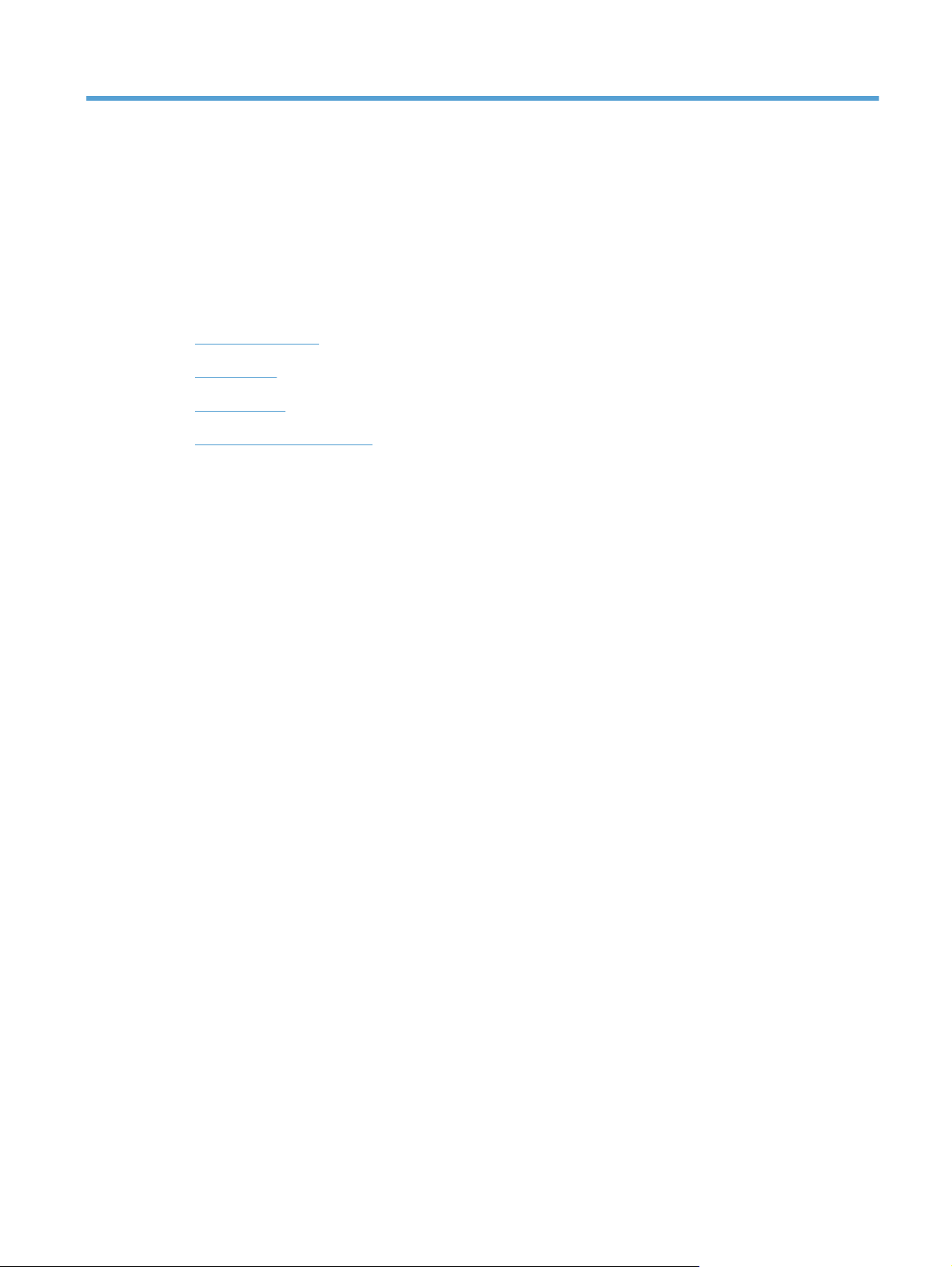
1 Produktintroduktion
●
Produktjämförelse
●
Produktvyer
●
Kontrollpanel
●
Skriva ut produktrapporter
SVWW 1
Page 16
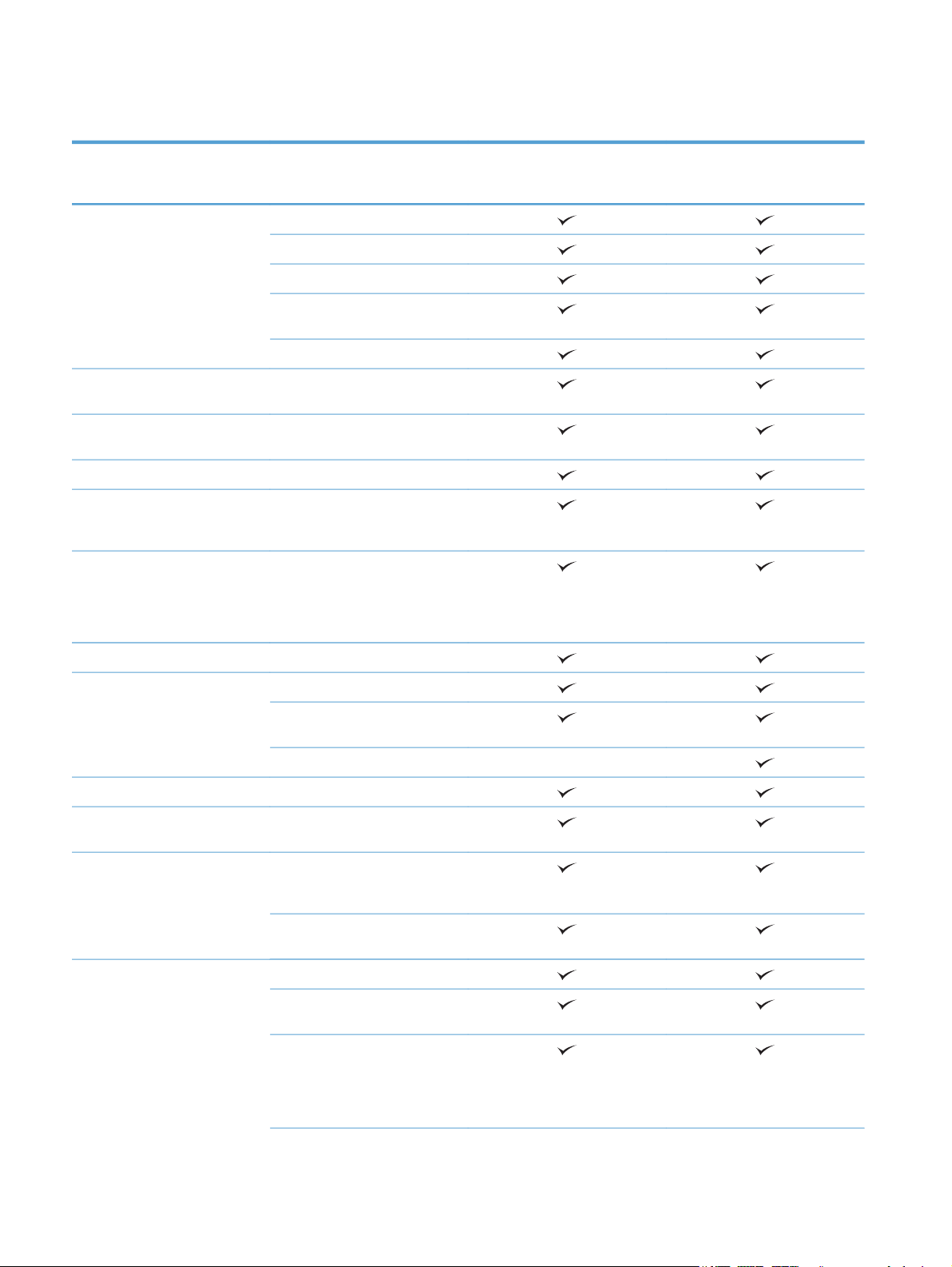
Produktjämförelse
M570dn
CZ271A
Pappershantering Fack 1 (rymmer 100 ark)
Fack 2 (rymmer 250 ark)
Extrafack 3 (rymmer 500 ark)
Standardfack för utmatning
(rymmer 250 ark)
Automatisk dubbelsidig utskrift
Operativsystem som kan
användas
Windows Visa, 32-bitars och 64-
Windows 7, 32-bitars och 64-bitars
Windows Server 2003 (32 bitar,
Windows Server 2008, endast
Windows XP, 32-bitars
bitars
Service Pack 3), endast skrivaroch skanningsdrivrutiner
skrivar- och skanningsdrivrutiner
Windows Server 2008 R2, endast
skrivar- och skanningsdrivrutiner
M570dw
CZ272A
Mac OS X v10.6 och senare
Konnektivitet USB 2.0 för hög hastighet
10/100/1000 Ethernet LANanslutning
Trådlös nätverksanslutning
Minne 256 MB RAM
Teckenfönster på
kontrollpanelen
Skriv ut Skriver ut 30 sidor per minut (spm)
Kopiera Kopierar upp till 20 sidor per minut
Pekskärm med färggrafik
på papper i A4-storlek och 31 spm
på papper i Letter-storlek
Direkt USB-utskrift (ingen dator
behövs)
Kopior med en upplösning på 300
punkter per tum (dpi)
Den här dokumentmataren har
plats för 50 ark med stöd för 127
till 356 mm (5 till 14 tum) långa
och 127 till 216 mm (5 till 8,5 tum)
breda ark
2 Kapitel 1 Produktintroduktion SVWW
Page 17
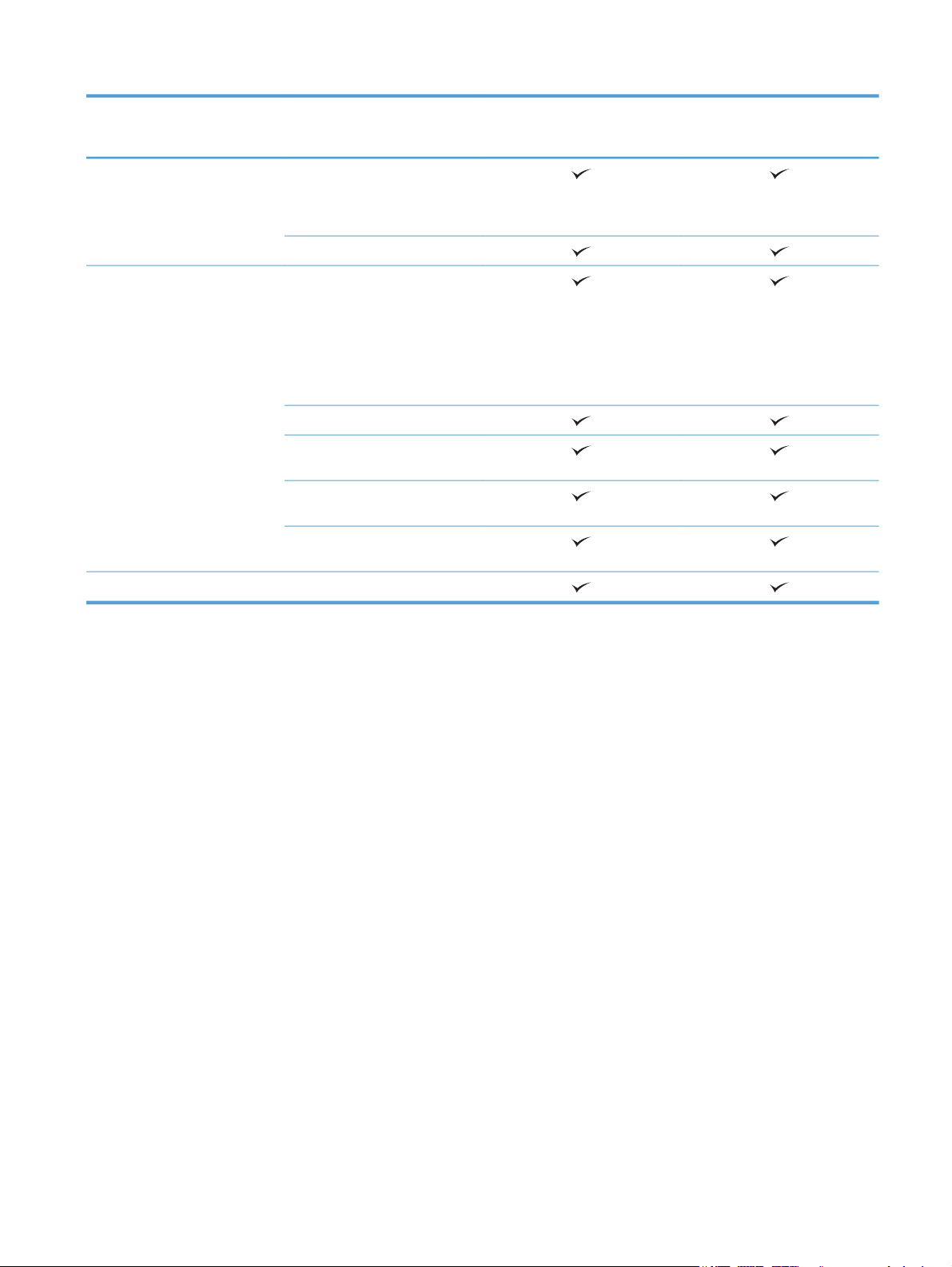
M570dn
M570dw
Flatbäddsskannern hanterar upp
till 297 mm (11,7 tum) långa och
upp till 215 mm (8,5 tum) breda
ark.
Automatisk dubbelsidig kopiering
Skanna Skannar i svartvitt med en
upplösning på upp till 1 200 dpi
från flatbäddsglaset
Skannar i färg med en upplösning
på upp till 300 dpi från
dokumentmataren och upp till
600 dpi från fladbäddsglaset
Automatisk dubbelsidig skanning
Skanna till e-post (ingen
programvara krävs)
Skanna till nätverksmapp (ingen
programvara krävs)
Direkt USB-skanning (ingen dator
behövs)
Faxa V.34 med två RJ-11-faxportar
CZ271A
CZ272A
SVWW Produktjämförelse 3
Page 18
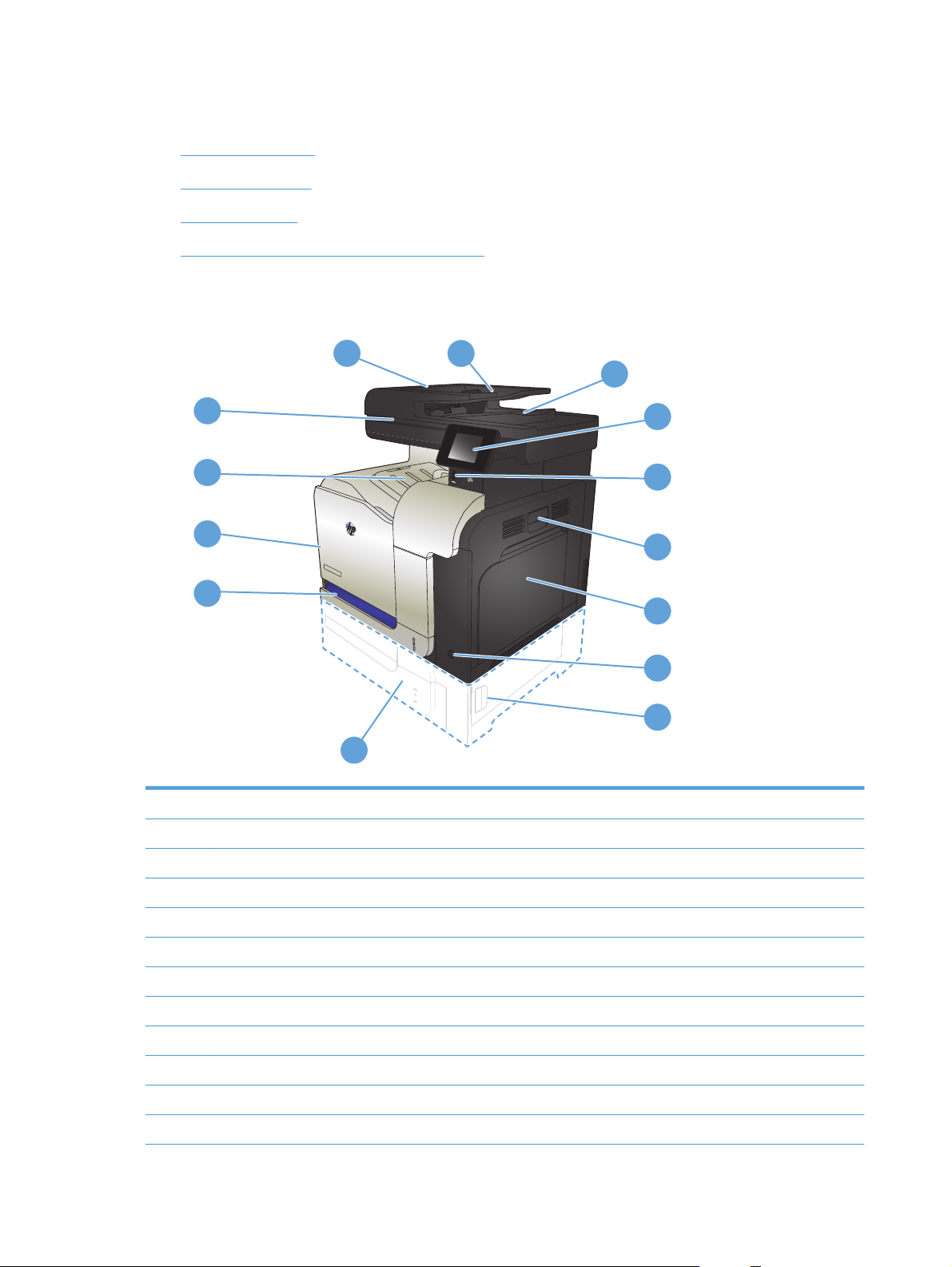
Produktvyer
●
Produktvy framifrån
●
Produktens baksida
●
Gränssnittsportar
●
Placering av serienummer och modellnummer
Produktvy framifrån
1
2
3
14
13
12
4
5
6
11
7
8
9
10
1 Spärr för att frigöra luckan till dokumentmataren (åtkomst för att ta bort papper som fastnat)
2 Inmatningsfack till dokumentmatare
3 Dokumentmatarens utmatningsfack
4 Kontrollpanel med färgpekskärm (kan fällas upp för tydligare visning)
5 USB-direktport (för utskrift och skanning utan dator)
6 Handtag för höger lucka (för att rensa papperstrassel)
7 Fack 1
8 Av/på-knapp
9 Renslucka för extrafack 3
10 Extrafack 3
11 Fack 2
12 Främre lucka (åtkomst till tonerkassetter och toneruppsamlingsenhet)
4 Kapitel 1 Produktintroduktion SVWW
Page 19

13 Utmatningsfack
14 Skannerhandtag (för att lyfta skannerlocket)
Produktens baksida
1
3
1 Formaterare (innehåller gränssnittsportarna)
2 Nätanslutning
3 Fack för säkerhetslås av kabeltyp
2
SVWW Produktvyer 5
Page 20
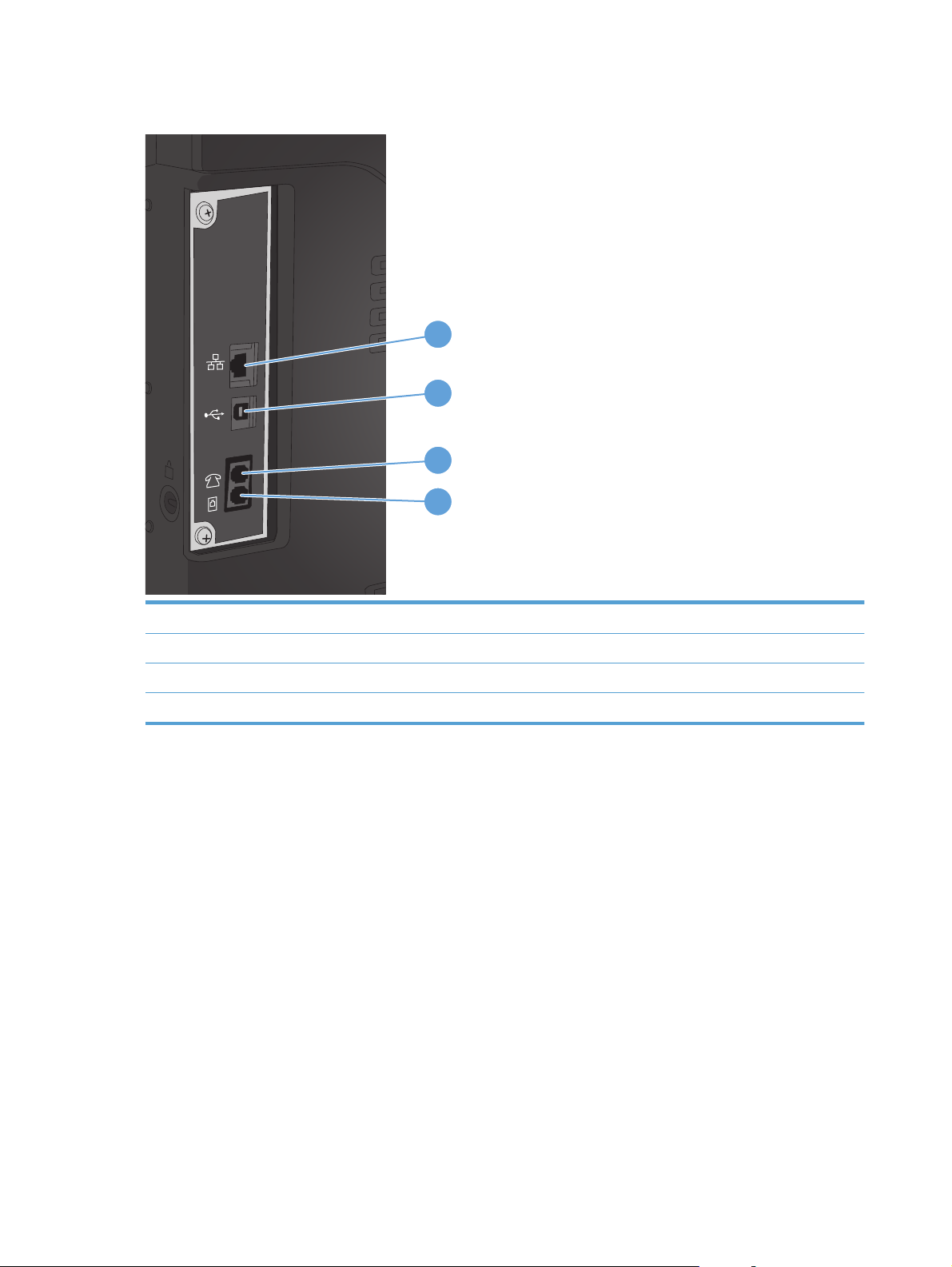
Gränssnittsportar
1
2
3
4
1 Ethernet-port (RJ-45) för lokalt nätverk (LAN)
2 Snabb USB 2.0-skrivarport
3 Port för utgående telefonlinje för anslutning av anknytningstelefon, telefonsvarare eller annan enhet
4 Port för inkommande faxlinje för anslutning av faxlinje till produkten
Placering av serienummer och modellnummer
Modellnumret och serienumret finns på etiketten som är placerad på produktens baksida. De står även på
insidan av den främre luckan. Serienumret innehåller information om ursprungsland/-region,
produktversion, tillverkningskod och skrivarens tillverkningsnummer.
6 Kapitel 1 Produktintroduktion SVWW
Page 21

Modellnamn Modellnummer
M570dn CZ271A
M570dw CZ272A
SVWW Produktvyer 7
Page 22

Kontrollpanel
●
Kontrollpanelens layout
●
Kontrollpanelens startskärm
●
Kontrollpanelens hjälpsystem
Kontrollpanelens layout
1 Lampa för trådlöst (endast
trådlösa modeller)
2 Pekskärm Ger åtkomst till produktens funktioner och visar aktuell status för produkten
3 Åtgärdslampa Visar att det har uppstått ett problem med produkten
4 Redolampa Visar att produkten är klar att användas
5 Knappen och lampan Hjälp Med den här knappen öppnar du kontrollpanelens hjälpsystem
6 Höger pilknapp och lampa Med den här knappen flyttar du markören åt höger eller visningsbilden till nästa skärm
7 Knappen och lampan Avbryt Med den här knappen kan du återställa inställningar, avbryta pågående jobb eller lämna en skärm
8 Knappen och lampan Tillbaka Med den här knappen återgår du till föregående skärm
9 Vänster pilknapp och lampa Med den här knappen flyttar du markören åt vänster
10 Knappen och lampan Hem Med den här knappen återgår du till startskärmen
Visar att det trådlösa nätverket är aktiverat. Lampan blinkar när anslutningen till det trådlösa
nätverket upprättas.
OBS! Knappen tänds endast om funktionen kan användas på den aktuella skärmen.
OBS! Knappen tänds endast om funktionen kan användas på den aktuella skärmen.
OBS! Knappen tänds endast om funktionen kan användas på den aktuella skärmen.
OBS! Knappen tänds endast om funktionen kan användas på den aktuella skärmen.
8 Kapitel 1 Produktintroduktion SVWW
Page 23
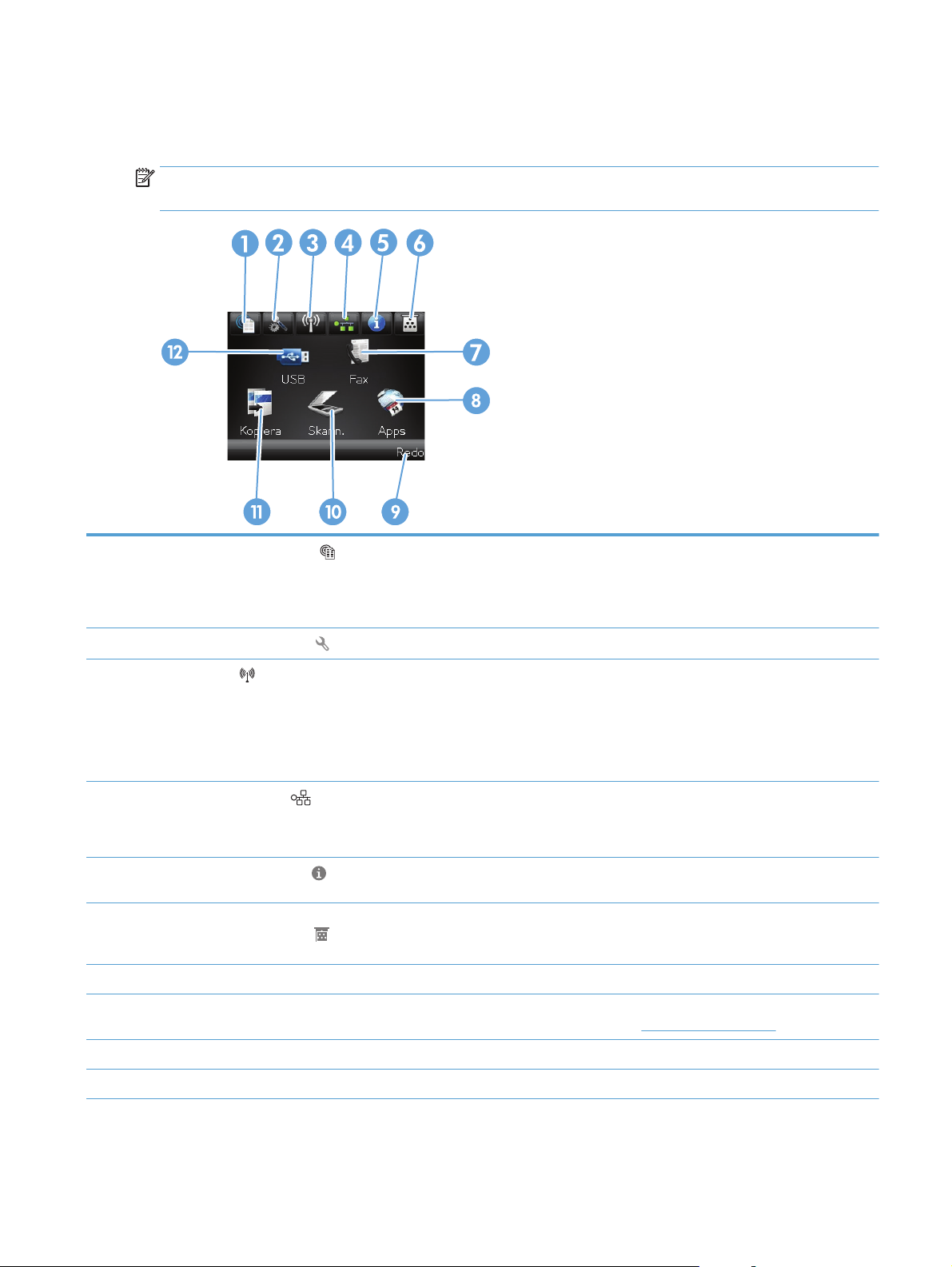
Kontrollpanelens startskärm
Från startskärmen har du åtkomst till produktens funktioner. Där visas också produktens aktuella status.
OBS! Funktionerna på startskärmen varierar beroende på produktkonfigurationen. Layouten kan se lite
olika ut beroende på språk.
1
2 Knappen Inställningar
3
4
5 Knappen Information
6 Knappen
7 Knappen Fax Med den här knappen får du tillgång till funktionen Fax
8 Knappen Appar Ger åtkomst till menyn Appar så att du kan skriva ut direkt från webbprogram som du har
Knappen Webbtjänster
Trådlös
trådlösa modeller)
Knappen Nätverk
Förbrukningsmaterial
-knapp (endast
Med den här knappen får du snabb åtkomst till funktionerna i HP-webbtjänster, inklusive
HP ePrint
HP ePrint är ett verktyg som används för att skriva ut dokument med en aktiverad epostenhet och skicka dem till produktens e-postadress.
Ger åtkomst till huvudmenyerna
Med den här knappen får du åtkomst till menyn Trådlöst och statusinformation om trådlösa
anslutningar
OBS! När du är ansluten till ett trådlöst nätverk ändras den här symbolen till pinnar som
anger signalstyrka.
OBS! Den här knappen visas inte om skrivaren är ansluten till ett trådlöst nätverk.
Ger åtkomst till nätverksinställningar och nätverksinformation. Från skärmen med
nätverksinställningar kan du skriva ut sidan Nätverksöversikt.
OBS! Den här knappen visas endast när skrivaren är ansluten till ett nätverk.
Med den här knappen visar du produktstatusinformation. Från statusöversiktsskärmen kan
du skriva ut sidan Konfigurationsrapport.
Med den här knappen kan du hämta information om status för förbrukningsmaterialet. Från
översiktsskärmen för förbrukningsmaterial kan du skriva ut sidan Status för
förbrukningsmaterial.
laddat ned från webbplatsen HP ePrintCenter på
www.hpeprintcenter.com
9 Produktstatus Visar om produkten är redo eller bearbetar ett jobb
10 Knappen Skanna Med den här knappen startar du skanningsfunktionerna
SVWW Kontrollpanel 9
Page 24
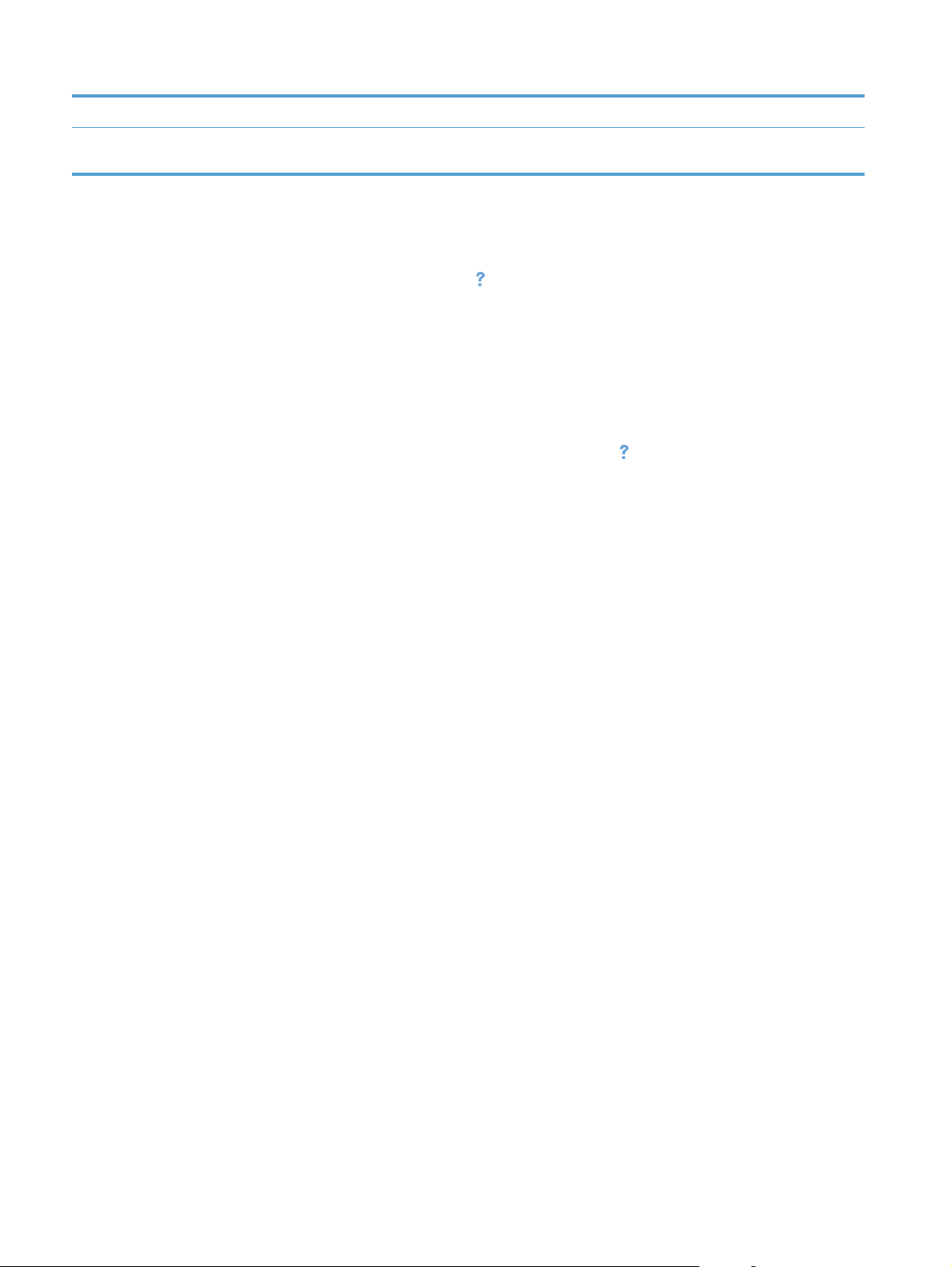
11 Knappen Kopiera Med den här knappen startar du kopieringsfunktionerna
12 Knappen USB Med den här knappen får du tillgång till den direkta USB-funktionen (för utskrifter och
skanning utan dator)
Kontrollpanelens hjälpsystem
Produkten har ett inbyggt hjälpsystem som förklarar hur de olika skärmarna används. Du öppnar
hjälpsystemet genom att trycka på knappen Hjälp
På en del skärmar öppnas en global meny när du trycker på knappen Hjälp. Du kan använda menyn för att
söka efter ämnen. Du kan bläddra igenom menystrukturen genom att trycka på knapparna på menyn.
Vissa hjälpskärmar har animationer som vägleder dig genom åtgärder, t.ex. rensa papperstrassel.
För skärmar som innehåller inställningar för enskilda utskrifter, öppnas ett avsnitt som förklarar de olika
alternativen på skärmen.
Om ett fel- eller varningsmeddelande visas trycker du på knappen Hjälp
problemet. Meddelandet innehåller också instruktioner för hur du löser problemet.
i skärmens övre högra hörn.
för att visa en beskrivning av
10 Kapitel 1 Produktintroduktion SVWW
Page 25
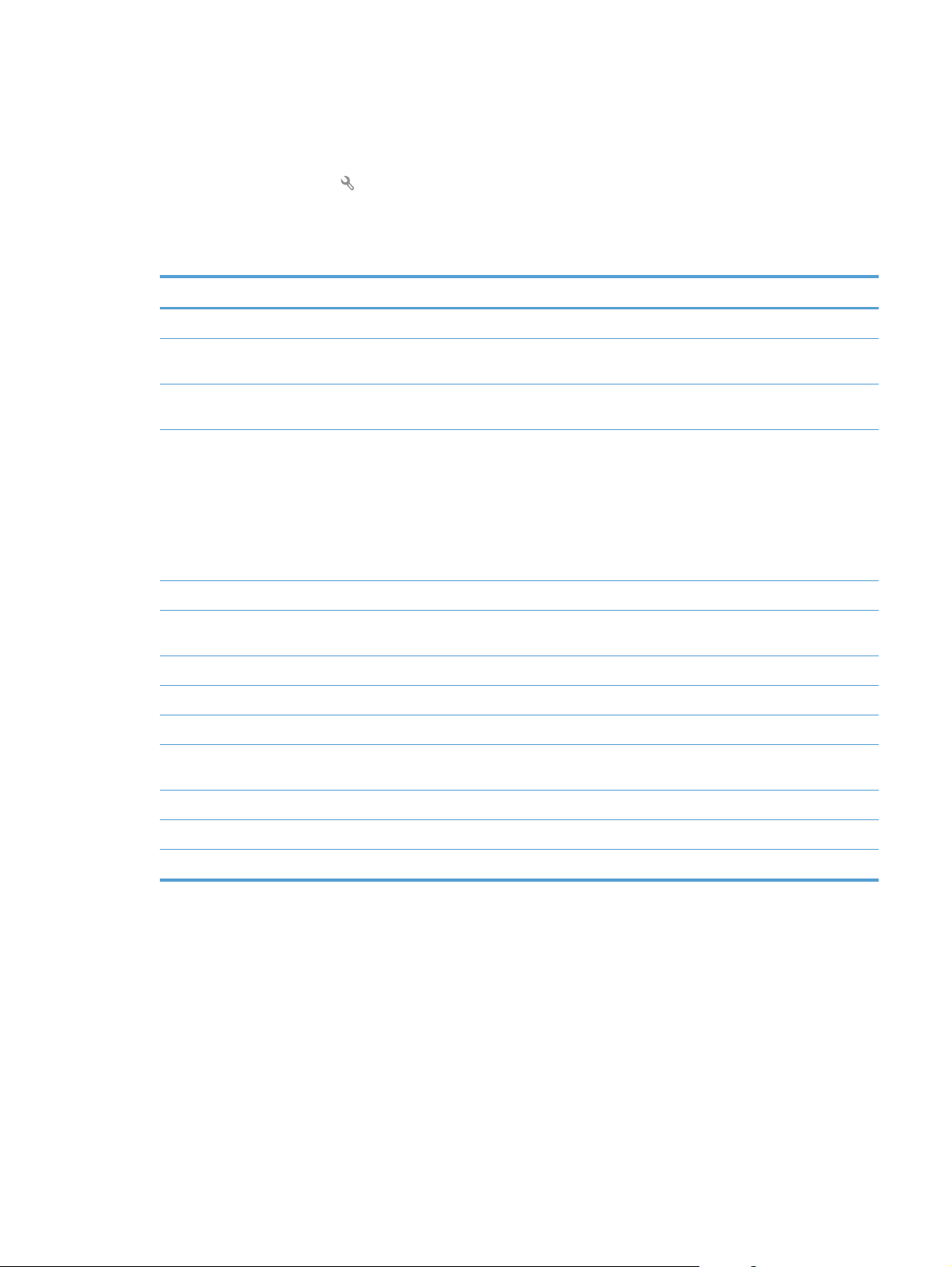
Skriva ut produktrapporter
Från menyn Rapporter kan du skriva ut flera informationssidor om produkten.
1. Tryck på Inställningar
på startskärmen på produktens kontrollpanel.
2. Tryck på knappen Rapporter.
3. Tryck på den rapport som du vill skriva ut.
Menyalternativ Beskrivning
Demosida Skriver ut en sida som visar utskriftskvaliteten
Menystruktur Skriver ut en menykarta som ger en översikt av kontrollpanelens menyer. De
inställningar som är aktiva för varje meny visas i listan.
Konfigurationsrapport Skriver ut en lista med alla produktinställningar. Innehåller grundläggande
Status för förbrukningsmaterial Skriver ut statusen för varje tonerkassett, däribland följande uppgifter:
Nätverksöversikt Skriver ut en lista med produktens alla nätverksinställningar.
Användningssida Skriver ut en lista med PCL-sidor, PCL 6-sidor, PS-sidor, sidor som fastnade eller som
nätverksinformation när produkten är ansluten till ett nätverk.
●
Beräknad återstående mängd toner
●
Ungefärligt antal återstående sidor
●
Artikelnummer för HP-tonerkassetter
●
Antal utskrivna sidor
hoppades över, monokroma (svartvita) sidor, färgsidor och sidantal
PCL-teckensnittslista Skriver ut en lista med alla PCL-teckensnitt som är installerade
PS-teckensnittslista Skriver ut en lista med alla PostScript-teckensnitt (PS) som är installerade.
PCL6-teckensnitt Skriver ut en lista med alla PCL6-teckensnitt som är installerade.
Färganvändn.logg Skriver ut en rapport som visar användarnamn, programnamn och information om
Service-sida Skriver ut servicerapporten.
Diagnossida Skriver ut diagnossidor för kalibrering och färg
Utskriftskvalitetssida Skriver ut en sida som du kan använda för att åtgärda problem med utskriftskvalitet
färganvändning för varje enskilt jobb.
SVWW Skriva ut produktrapporter 11
Page 26
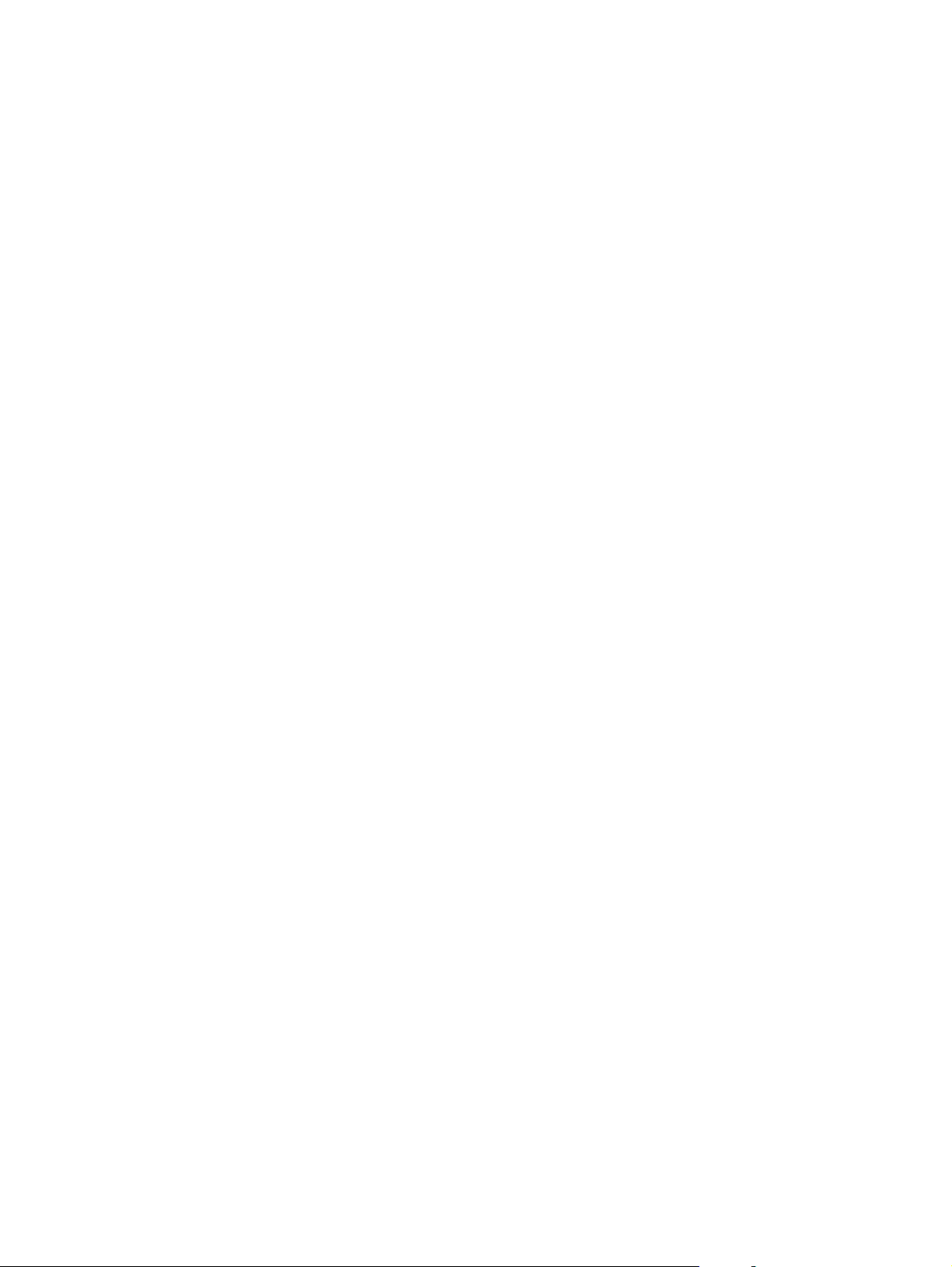
12 Kapitel 1 Produktintroduktion SVWW
Page 27
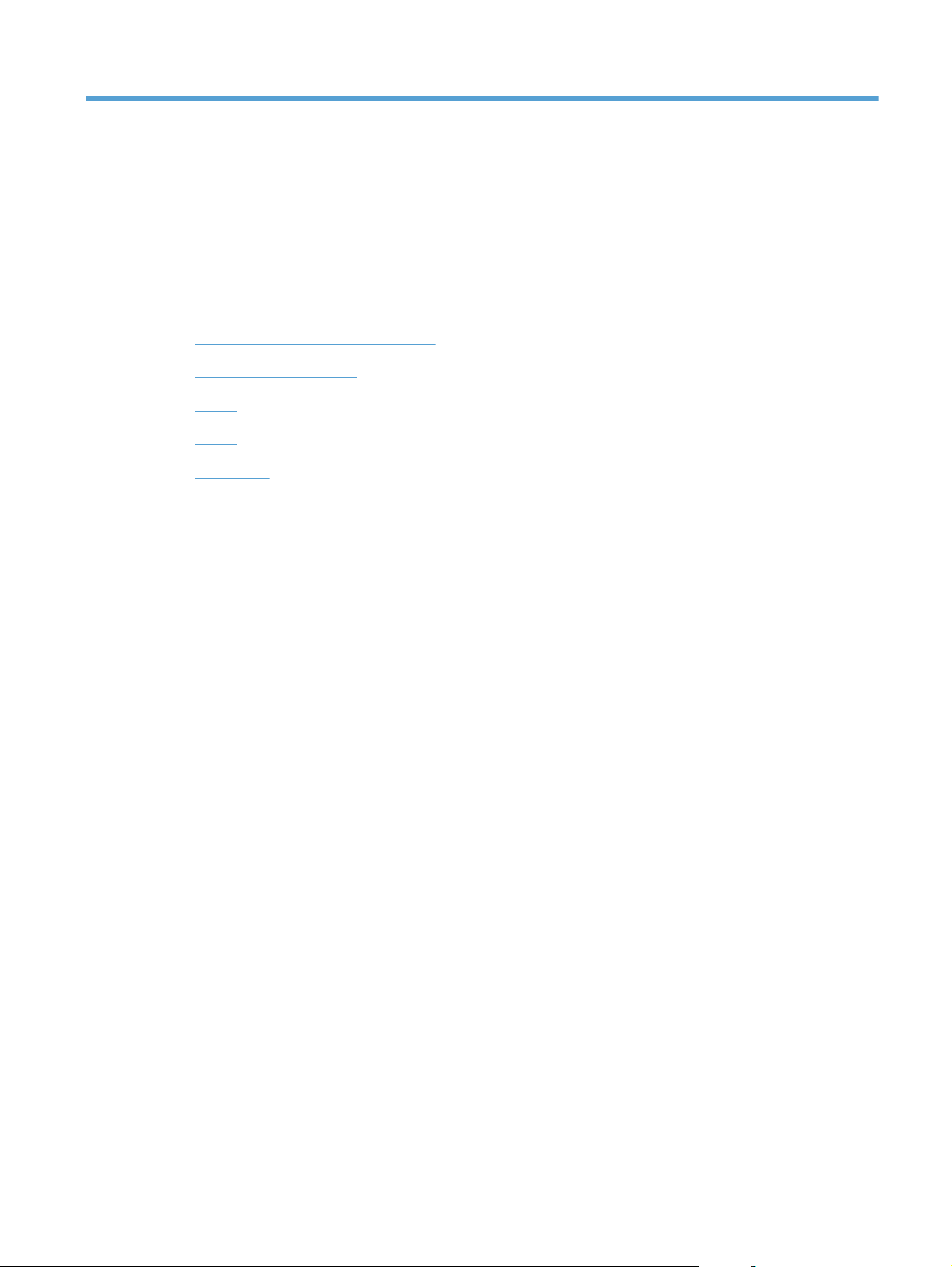
2 Pappersfack
●
Pappersstorlekar som kan användas
●
Hanterade papperstyper
●
Fack 1
●
Fack 2
●
Extrafack 3
●
Fyll på och skriv ut på etiketter
SVWW 13
Page 28

Pappersstorlekar som kan användas
OBS! För att uppnå bästa resultat bör du välja rätt pappersstorlek och papperstyp innan du påbörjar
utskriften.
Tabell 2-1 Pappersstorlekar som kan användas
Storlek och mått Fack 1 Fack 2 Fack 3 (tillval) Automatisk
Letter
216 x 279 mm
Legal
216 x 356 mm
A4
210 x 297 mm
RA4
215 x 305 mm
A5
148 x 210 mm
B5 (JIS)
182 x 257 mm
B6 (JIS)
128 x 182 mm
dubbelsidig utskrift
Executive
184 x 267 mm
Statement
140 x 216 mm
4x6
102 x 152 mm
10 × 15 cm
102 x 152 mm
3x5
76 x 127 mm
5x7
127 x 178 mm
5x8
127 x 203 mm
14 Kapitel 2 Pappersfack SVWW
Page 29
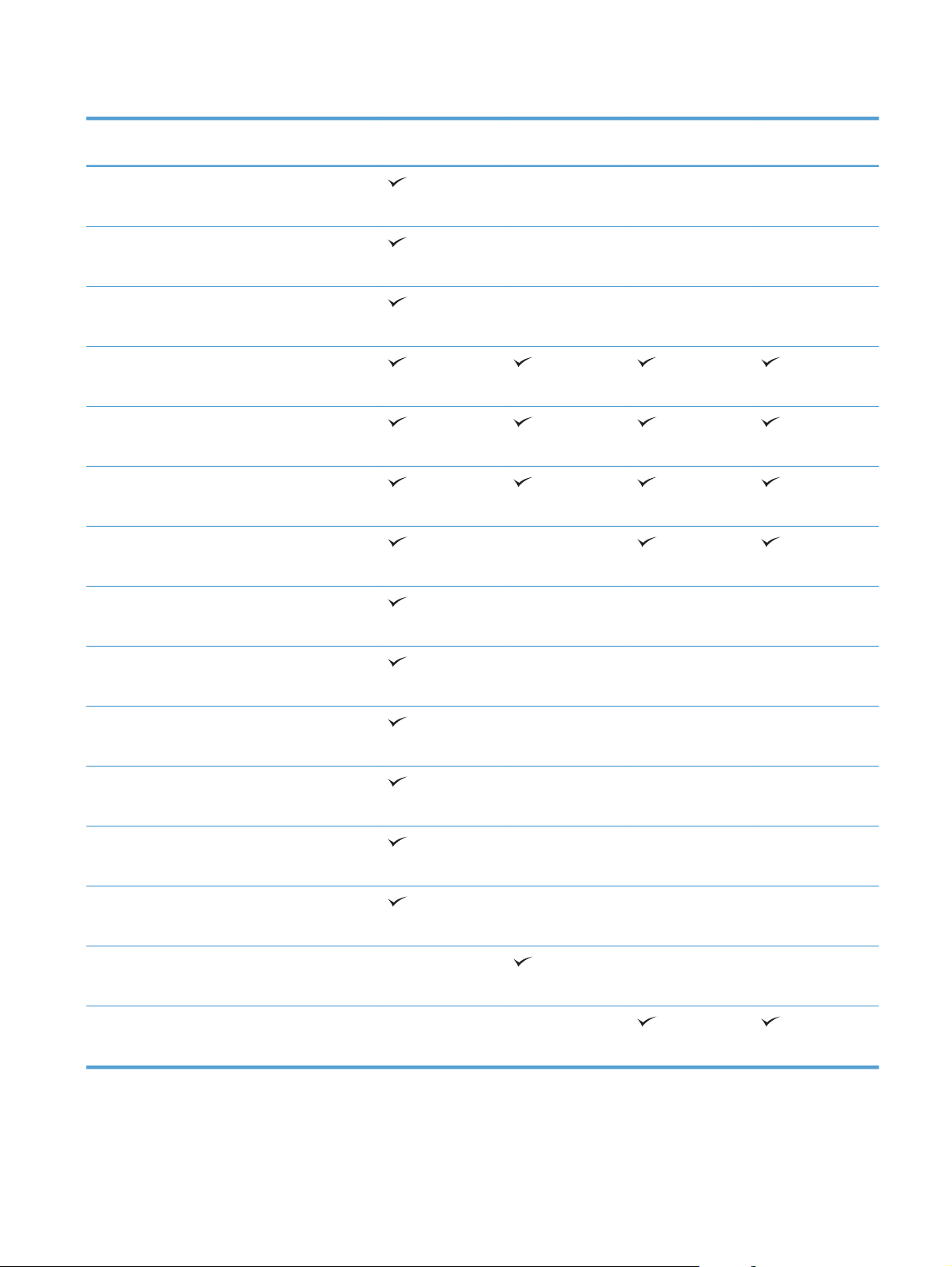
Tabell 2-1 Pappersstorlekar som kan användas (fortsättning)
Storlek och mått Fack 1 Fack 2 Fack 3 (tillval) Automatisk
A6
105 x 148 mm
Vykort (JIS)
100 x 148 mm
D Postcard (JIS)
200 x 148 mm
16K
184 x 260 mm
16K
195 x 270 mm
16K
197 x 273 mm
8,5 x 13
216 x 330 mm
dubbelsidig utskrift
Kuvert #10
105 x 241 mm
B5-KUVERT
176 × 250 mm
Kuvert C5
162 × 229 mm
Kuvert DL
110 x 220 mm
Monarch-kuvert
98 x 191 mm
Eget
76 × 127 mm till 216 × 356 mm
Eget
148 x 210 mm till 216 x 297 mm
Eget
148 x 210 mm till 216 x 356 mm
SVWW Pappersstorlekar som kan användas 15
Page 30

Hanterade papperstyper
En fullständig lista över HP-papper som den produkten stöder finns på www.hp.com/support/
lj500colorMFPM570.
OBS! För att uppnå bästa resultat bör du välja rätt pappersstorlek och papperstyp innan du påbörjar
utskriften.
Papperstyp Fack 1
Vanligt
Lätt 60–74 g
Medeltungt 96–110 g
Tungt 111–130 g
Extra tungt 131–175 g
Extra tungt 131–163 g
OH-film, färg
Etiketter
Brevpapper
Förtryckt
Hålat
Färgat
Grovt
Finpapper
1
Fack 2
Fack 3 (tillval) Automatisk
dubbelsidig utskrift
Returpapper
Kuvert
Kartong 176–220 g
Medeltungt glättat 105–110 g
Tungt glättat 111–130 g
Extra tungt glättat 131–175 g
Glättad kartong 176–220 g
Ej genomskinlig film
HP EcoSMART Lite
HP tåligt papper
HP Matt 105 g
HP Matt 120 g
HP Matt 160 g
HP Matt 200 g
16 Kapitel 2 Pappersfack SVWW
Page 31

Papperstyp Fack 1
HP Mjukglättat 120 g
HP Glättat 130 g
HP Glättat 160 g
HP Glättat 220 g
1
Bunthöjden för fack 2 är 100 ark för glättat papper och 20 mm för kort papper (A5, A6, 4x6 och liggande).
Fack 2
1
Fack 3 (tillval) Automatisk
dubbelsidig utskrift
SVWW Hanterade papperstyper 17
Page 32

Fack 1
●
Fackets kapacitet och pappersorientering
●
Fyll på fack 1
Fackets kapacitet och pappersorientering
För att undvika papperstrassel ska du inte fylla på för mycket papper i facken. Kontrollera att buntens
överkant håller sig under indikeringen för fullt fack. För kort/smalt och tungt/glättat papper lägger du i
papper till under hälften av indikeringen för fullt fack.
Tabell 2-2 Kapacitet för fack 1
Papperstyp Specifikationer Mängd
Papper Intervall:
2
till 220 g/m
60 g/m
Kuvert
Etiketter Största storlek: Tjocklek 0,102 mm Maximal höjd på pappersbunten: 10 mm
OH-film Minsta storlek: Tjocklek 0,102 mm Maximal höjd på pappersbunten: 10 mm
Glättat papper Intervall:
Mindre än 60 g/m
2
105 g/m
till 220 g/m
2
2
till 90 g/m
2
2
Maximal höjd på pappersbunten: 10 mm
Motsvarande 100 ark 75 g/m
Högst 10 kuvert
Upp till 50 ark
Maximal höjd på pappersbunten: 10 mm
Upp till 50 ark
2
Tabell 2-3 Fack 1, pappersorientering
Papperstyp Bildorientering Läget för dubbelsidig utskrift Fylla på papper
Brevhuvud eller annat förtryck Stående Enkelsidig utskrift Textsidan nedåt
Övre kanten vänd mot produkten
18 Kapitel 2 Pappersfack SVWW
Page 33

Tabell 2-3 Fack 1, pappersorientering (fortsättning)
Papperstyp Bildorientering Läget för dubbelsidig utskrift Fylla på papper
Dubbelsidig utskrift Textsidan uppåt
Nedre kanten vänd mot produkten
Liggande Enkelsidig utskrift Textsidan uppåt
Övre kanten vänd mot produktens framsida
Dubbelsidig utskrift Textsidan uppåt
Hålat Stående eller liggande Enkel- eller dubbelsidig
utskrift
Övre kanten vänd mot produktens framsida
Hålen vända mot produktens baksida
SVWW Fack 1 19
Page 34

Tabell 2-3 Fack 1, pappersorientering (fortsättning)
Papperstyp Bildorientering Läget för dubbelsidig utskrift Fylla på papper
Kuvert Den långa kanten på kuvertet
matas in i produkten
Den korta kanten på kuvertet
matas in i produkten
Fyll på fack 1
Enkelsidig utskrift Textsidan nedåt
Övre kanten vänd mot produkten
Enkelsidig utskrift Textsidan nedåt
Övre kanten vänd mot produktens baksida
1. Öppna fack 1.
2. Dra ut fackets förlängningsdel.
20 Kapitel 2 Pappersfack SVWW
Page 35

3. Fäll ut fackets förlängning som stöd för papperet
och öppna sidoledarna.
4. Fyll på papper i facket med framsidan vänd nedåt
och den korta övre kanten vänd mot produkten.
5. Kontrollera att bunten får plats under
pappersledarnas hakar och inte når över
markeringen för fullt fack.
6. Justera sidoledarna så att de ligger lätt an mot
bunten med utskriftsmaterial utan att böja den.
SVWW Fack 1 21
Page 36
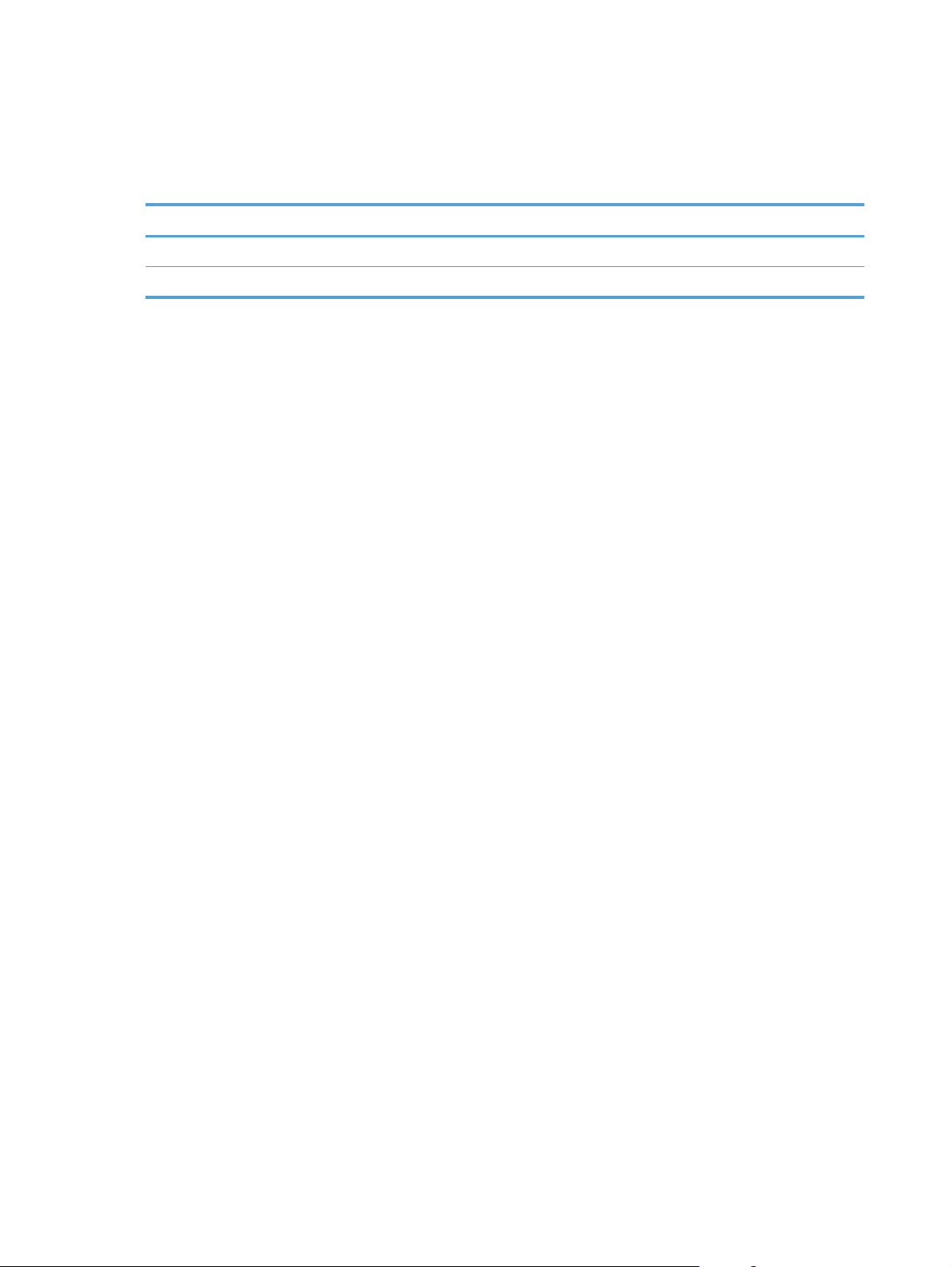
Skriva ut kuvert
Om programmet inte formaterar kuvert automatiskt måste du ange Liggande som sidorientering i
programmet eller skrivardrivrutinen. Använd följande riktlinjer för att ställa in marginaler för adressat och
mottagare på kuvert i formatet Commercial nr 10 eller DL-kuvert:
Adresstyp Vänster marginal Övre marginal
Avsändare 15 mm 15 mm
Destination 102 mm 51 mm
Justera marginalinställningarna efter behov på andra kuvertformat.
22 Kapitel 2 Pappersfack SVWW
Page 37
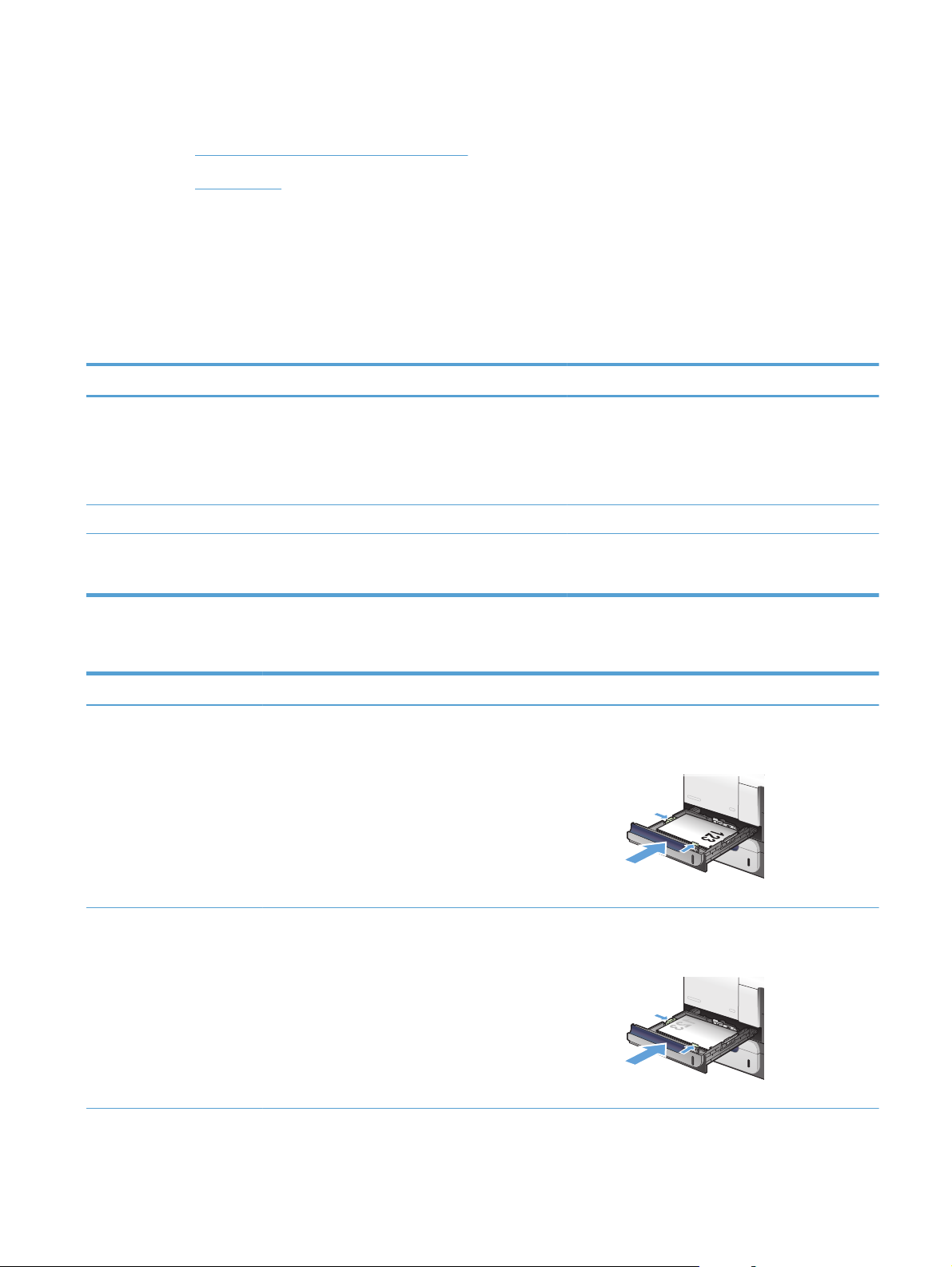
Fack 2
●
Fackets kapacitet och pappersorientering
●
Fyll på fack 2
Fackets kapacitet och pappersorientering
För att undvika papperstrassel ska du inte fylla på för mycket papper i facken. Kontrollera att buntens
överkant håller sig under indikeringen för fullt fack. För kort/smalt och tungt/glättat papper lägger du i
papper till under hälften av indikeringen för fullt fack.
Tabell 2-4 Kapacitet för fack 2
Papperstyp Specifikationer Mängd
Papper Interv.:
2
till 220 g/m
60 g/m
OH-film Minsta storlek: Tjocklek 0,102 mm Maximal bunthöjd: 25 mm
Glättat papper Intervall:
2
105 g/m
till 220 g/m
2
2
Motsvarande 250 ark 75 g/m
Maximal bunthöjd: 25 mm
För A5-, A6- och 4x6-pappersstorlekar och för papper
som skrivits ut liggande är högsta bunthöjd 15 mm,
100 ark
Tabell 2-5 Fack 2, pappersorientering
Papperstyp Bildorientering Läget för dubbelsidig utskrift Fylla på papper
Brevhuvud eller annat förtryck Stående Enkelsidig utskrift Textsidan uppåt
Övre kanten mot fackets högra sida
2
Dubbelsidig utskrift Textsidan nedåt
Övre kanten mot fackets vänstra sida
SVWW Fack 2 23
Page 38

Tabell 2-5 Fack 2, pappersorientering (fortsättning)
Papperstyp Bildorientering Läget för dubbelsidig utskrift Fylla på papper
Liggande Enkelsidig utskrift Textsidan uppåt
Övre kanten vänd mot produktens baksida
Dubbelsidig utskrift Textsidan nedåt
Övre kanten vänd mot produktens framsida
Hålat Stående eller liggande Enkel- eller dubbelsidig
utskrift
Fyll på fack 2
Facket rymmer upp till 250 ark 75 g/m2papper Om papperet är tyngre, rymmer facket inte så många ark. Se
till att facket inte är överfullt.
VIKTIGT: Skriv inte ut på kuvert, etiketter, vykort eller pappersstorlekar som inte kan användas från fack 2.
Skriv endast ut på sådana papperstyper från fack 1.
Hålen vända mot produktens baksida
24 Kapitel 2 Pappersfack SVWW
Page 39

1. Öppna facket.
OBS! Öppna inte facket medan det används.
2. Ställ in pappersledarna för längd och bredd
genom att klämma ihop justeringsreglagen och
skjuta ledarna till den pappersstorlek som
används.
3. Lägg papper med utskriftssidan uppåt i facket.
Kontrollera att pappersledarna ligger an lätt mot
bunten, men inte böjer den.
OBS! För att undvika papperstrassel ska du inte
fylla på för mycket papper i facket. Kontrollera
att buntens överkant håller sig under
indikeringen för fullt fack.
OBS! Om facket inte är ordentligt justerat, kan
ett felmeddelande visas under utskrift och
papperet kan fastna.
4. Skjut in facket i enheten.
SVWW Fack 2 25
Page 40

Extrafack 3
●
Fackets kapacitet och pappersorientering
●
Fylla på fack 3
Fackets kapacitet och pappersorientering
För att undvika papperstrassel ska du inte fylla på för mycket papper i facken. Kontrollera att buntens
överkant håller sig under indikeringen för fullt fack. För kort/smalt och tungt/glättat papper lägger du i
papper till under hälften av indikeringen för fullt fack.
Tabell 2-6 Kapacitet för fack 3
Papperstyp Specifikationer Mängd
Papper Intervall:
2
till 220 g/m
60 g/m
Etiketter Största storlek: Tjocklek 0,102 mm Maximal bunthöjd: 56 mm
OH-film Minsta storlek: Tjocklek 0,102 mm Maximal höjd på pappersbunten: 56 mm
Glättat papper Intervall:
2
105 g/m
till 220 g/m
2
2
Motsvarande 500 ark 75 g/m
Maximal höjd på pappersbunten: 56 mm
Maximal höjd på pappersbunten: 56 mm
2
Tabell 2-7 Fack 3, pappersorientering
Papperstyp Bildorientering Läget för dubbelsidig utskrift Fylla på papper
Brevhuvud eller annat förtryck Stående Enkelsidig utskrift Textsidan uppåt
Övre kanten mot fackets högra sida
Dubbelsidig utskrift Textsidan nedåt
Övre kanten mot fackets vänstra sida
26 Kapitel 2 Pappersfack SVWW
Page 41

Tabell 2-7 Fack 3, pappersorientering (fortsättning)
Papperstyp Bildorientering Läget för dubbelsidig utskrift Fylla på papper
Liggande Enkelsidig utskrift Textsidan uppåt
Övre kanten vänd mot produktens baksida
Dubbelsidig utskrift Textsidan nedåt
Övre kanten vänd mot produktens framsida
Hålat Stående eller liggande Enkel- eller dubbelsidig
utskrift
Fylla på fack 3
Facket rymmer upp till 500 ark 75 g/m2 papper. Om papperet är tyngre, rymmer facket inte så många ark. Se
till att facket inte är överfullt.
VIKTIGT: Skriv inte ut på kuvert, vykort eller pappersstorlekar som inte hanteras från fack 3. Skriv ut
endast på sådana papperstyper från fack 1.
Hålen vända mot produktens baksida
SVWW Extrafack 3 27
Page 42

1. Öppna facket.
OBS! Öppna inte facket medan det används.
2. Ställ in pappersledarna för längd och bredd
genom att klämma ihop justeringsreglagen och
skjuta ledarna till den pappersstorlek som
används.
3. Lägg papper med utskriftssidan uppåt i facket.
Kontrollera att pappersledarna ligger an lätt mot
bunten, men inte böjer den.
OBS! För att undvika papperstrassel ska du inte
fylla på för mycket papper i facket. Kontrollera
att buntens överkant håller sig under
indikeringen för fullt fack.
OBS! Om facket inte är ordentligt justerat, kan
ett felmeddelande visas under utskrift och
papperet kan fastna.
4. Skjut in facket i enheten.
28 Kapitel 2 Pappersfack SVWW
Page 43

Fyll på och skriv ut på etiketter
Inledning
Om du vill skriva ut på etikettark kan du använda fack 2 eller ett av facken för 550 ark (tillval). Fack 1 har inte
stöd för etiketter.
Om du vill skriva ut på etiketter med manuell matning ska du följa dessa steg för att välja rätt inställningar i
skrivardrivrutinen och sedan fylla på etiketterna i facket när du har skickat utskriften till skrivaren. När du
använder manuell matning väntar skrivaren med att skriva ut tills den känner av att facket har öppnats och
stängts.
Manuell matning av etiketter
1. Välj alternativet Skriv ut i programvaran.
2. Välj skrivaren i listan med skrivare och klicka sedan på eller tryck på knappen Egenskaper eller
Inställningar för att öppna skrivardrivrutinen.
OBS! Namnet på knappen varierar för olika program.
OBS! Om du vill få åtkomst till funktionerna på startskärmen i Windows 8 eller 8.1 väljer du Enheter,
Skriv ut och sedan skrivaren.
3. Klicka eller tryck på fliken Papper/kvalitet.
4. Välj rätt storlek för etikettarken i listrutan Pappersstorlek.
5. I listrutan Papperstyp väljer du Etiketter.
6. I listrutan Papperskälla väljer du Manuell matning.
OBS! När du använder manuell matning skriver skrivaren ut från det lägst numrerade facket som är
konfigurerat för rätt pappersstorlek, så du behöver inte ange ett visst fack. Om till exempel fack 2 är
konfigurerat för etiketter kommer skrivaren att skriva ut från fack 2. Om fack 3 är installerat och
konfigurerat för etiketter men fack 2 inte är konfigurerat för etiketter, skriver skrivaren ut från fack 3.
7. Klicka på OK för att stänga dialogrutan Dokumentegenskaper.
8. I dialogrutan Skriv ut klickar du på knappen OK för att skriva ut.
SVWW Fyll på och skriv ut på etiketter 29
Page 44

9. Fyll på etikettark med framsidan uppåt och arkets överkant mot den högra sidan av skrivaren.
30 Kapitel 2 Pappersfack SVWW
Page 45

3 Delar, förbrukningsmaterial och tillbehör
●
Beställa delar, tillbehör och förbrukningsmaterial
●
HP:s principer för produkter som inte är tillverkade av HP
●
HP-webbplats om förfalskat förbrukningsmaterial
●
Skriva ut när en tonerkassett håller på att ta slut
●
Aktivera eller inaktivera inställningarna för Snart slut
●
Komponenter för egenreparation
●
Tillbehör
●
Tonerkassetter
●
Toneruppsamlingsenhet
SVWW 31
Page 46

Beställa delar, tillbehör och förbrukningsmaterial
Originaltonerkassetter och papper från HP www.hp.com/go/suresupply
Beställa äkta delar och tillbehör till HP
Beställa via service- eller supportleverantörer Kontakta en auktoriserad HP-service- eller supportleverantör.
www.hp.com/buy/parts
32 Kapitel 3 Delar, förbrukningsmaterial och tillbehör SVWW
Page 47

HP:s principer för produkter som inte är tillverkade av HP
HP kan inte rekommendera att du använder tonerkassetter som inte kommer från HP, vare sig de är nya eller
återanvända.
OBS! Om tonerkassetter från andra tillverkare än HP eller påfyllda tonerkassetter används med HP-
skrivarprodukter påverkar det inte kundens garanti eller eventuellt supportavtal som kunden har med HP.
Om ett fel eller en skada på skrivaren kan anses bero på användning av en tonerkassett från en annan
tillverkare eller en påfylld tonerkassett, debiterar emellertid HP gängse taxa för den tids- och
materialåtgång som krävs för att åtgärda felet eller skadan.
SVWW HP:s principer för produkter som inte är tillverkade av HP 33
Page 48

HP-webbplats om förfalskat förbrukningsmaterial
Gå till www.hp.com/go/anticounterfeit när du installerar en HP-tonerkassett och det står i meddelandet på
kontrollpanelen att du installerar en kassett som inte kommer från HP. HP kan hjälpa dig att avgöra om
kassetten är äkta och vidta åtgärder för att lösa felet.
Det kan tänkas att det inte är en äkta tonerkassett från HP om du lägger märke till något av följande:
●
På statussidan för förbrukningsmaterial anges att förbrukningsartikel från en annan tillverkare än
HP har installerats.
●
Du har många problem med tonerkassetten.
●
Kassetten ser inte ut som den brukar (till exempel ser förpackningen inte ut som en HP-förpackning).
34 Kapitel 3 Delar, förbrukningsmaterial och tillbehör SVWW
Page 49

Skriva ut när en tonerkassett håller på att ta slut
Black Low (Svart nästan slut): Produkten indikerar när nivån för en tonerkassett är låg. Tonerkassetters
faktiska livslängd varierar. Det kan vara bra att ha en ersättningskassett i reserv som kan installeras när
utskriftskvaliteten inte längre är acceptabel. Tonerkassetten behöver inte bytas ut direkt.
Black Very Low (Svart nästan helt slut): Det visas ett meddelande när nivån i tonerkassetten är mycket låg.
Tonerkassetters faktiska livslängd varierar. Det kan vara bra att ha en ersättningskassett i reserv som kan
installeras när utskriftskvaliteten inte längre är acceptabel. Tonerkassetten behöver inte bytas nu såvida
utskriftskvaliteten inte längre är acceptabel.
När HP-tonerkassetten har nått nivån "nästan helt slut" upphör HP:s skyddsgaranti för den tonerkassetten.
Du kan ändra hur produkten ska reagera när förbrukningsmaterialet når en mycket låg nivå. Du behöver inte
göra om dessa inställningar när du installerar en ny tonerkassett.
SVWW Skriva ut när en tonerkassett håller på att ta slut 35
Page 50

Aktivera eller inaktivera inställningarna för Snart slut
Du kan när som helst aktivera eller inaktivera standardinställningarna och du behöver inte aktivera dem igen
när du installerar en ny tonerkassett.
1. Tryck på Inställningar
2. Öppna följande menyer:
●
Systeminställn.
●
Inställningar för förbrukningsmaterial
●
Svart kassett
●
Inställningar för snart slut
3. Välj ett av följande alternativ:
●
Välj alternativet Fortsätt om du vill att skrivaren ska meddela dig att tonerkassetten snart är slut,
men fortsätter att skriva ut.
●
Välj alternativet Stopp om du vill att skrivaren ska sluta skriva ut tills du har bytt ut
tonerkassetten (det gäller även utskrift av fax).
●
Välj alternativet Prompt om du vill att skrivaren ska sluta skriva ut och uppmana dig att ersätta
tonerkassetten (gäller även utskrift av fax). Du kan bekräfta meddelandet och fortsätta skriva ut.
Ett alternativ som kan konfigureras av kunden är "Påminn mig vid 100 sidor, 200 sidor, 300 sidor,
400 sidor eller aldrig”. Det här alternativet erbjuds som en hjälp för kunden och är inte en
indikation på att sidorna kommer att ha acceptabel utskriftskvalitet.
När produkten är inställd på Stopp finns det en risk att fax inte skrivs ut efter att den nya kassetten har
installerats om produkten har tagit emot fler fax än vad som ryms i minnet under tiden då utskriften var
stoppad.
på startskärmen på produktens kontrollpanel.
När produkten är inställd på Prompt finns det en risk att fax inte skrivs ut efter att den nya kassetten har
installerats om produkten har tagit emot fler fax än vad som ryms i minnet innan du sett meddelandet om att
byta kassett.
När HP-tonerkassetten har nått nivån Snart slut upphör HP:s skyddsgaranti för den tonerkassetten.
Utskriftsdefekter och defekter i kassetterna som orsakas av att en tonerkassett från HP använts i Fortsätt i
läget "nästan helt slut" kommer inte att betraktas som defekter i material eller tillverkning under HP:s
garanti för tonerkassetter.
36 Kapitel 3 Delar, förbrukningsmaterial och tillbehör SVWW
Page 51

Komponenter för egenreparation
Följande artiklar för egenreparation finns för produkten.
●
Artiklar som anges som obligatoriska för egenutbyte måste installeras av kunden, såvida du inte vill
betala för att HP:s servicepersonal utför reparationen. För dessa artiklar finns ingen på plats- eller retur
till depå-support enligt HP-produktgarantin.
●
Artiklar som anges som valfria för egenutbyte kan installeras av HP:s servicepersonal på begäran utan
extra kostnad under produktens garantiperiod.
OBS! Mer information finns på
www.hp.com/go/learnaboutsupplies.
Tabell 3-1 Komponenter för egenreparation
Objekt Beskrivning Alternativ för egenutbyte Artikelnummer
Enhet med främre lucka Extra främre lucka Obligatoriskt CZ271-67901
Valssats för fack 1 Inmatningsvals och
Valssats för fack 2 och 3 Matnings- och separeringsvalsar
Sats med omvänd ledare för
dubbelsidig utskrift
Sats med höger lucka Högerlucka för 500-arks fack,
Sekundär överföringsvalssats Extra T2-vals Obligatoriskt CD644-67914
Inmatningskit för 500 ark (fack 3) Reservmatare för 500 ark Obligatoriskt CF084-67901
HP LaserJet-skrivarskåp Ett förvaringsskåp som installeras
separeringsdyna för fack 1
för fack 2 och fack 3
Omvänd reservledare för
dubbelsidig utskrift
dörrstopp och dörrlänk
under produkten
Obligatoriskt CD644-67903
Obligatoriskt CD644-67904
Obligatoriskt CC468-67913
Obligatoriskt CC468-67906
Obligatoriskt CD644-67917
SVWW Komponenter för egenreparation 37
Page 52

Tillbehör
Objekt Beskrivning Artikelnummer
HP Color LaserJet 1 x pappersmatare för
500 ark
HP LaserJet-skrivarskåp Ett förvaringsskåp som installeras under
USB-kabel Vanlig 2-meters USB-kabel C6518A
Pappersmatare för 500 ark (extrafack 3) CF084A
CF085A
produkten
38 Kapitel 3 Delar, förbrukningsmaterial och tillbehör SVWW
Page 53
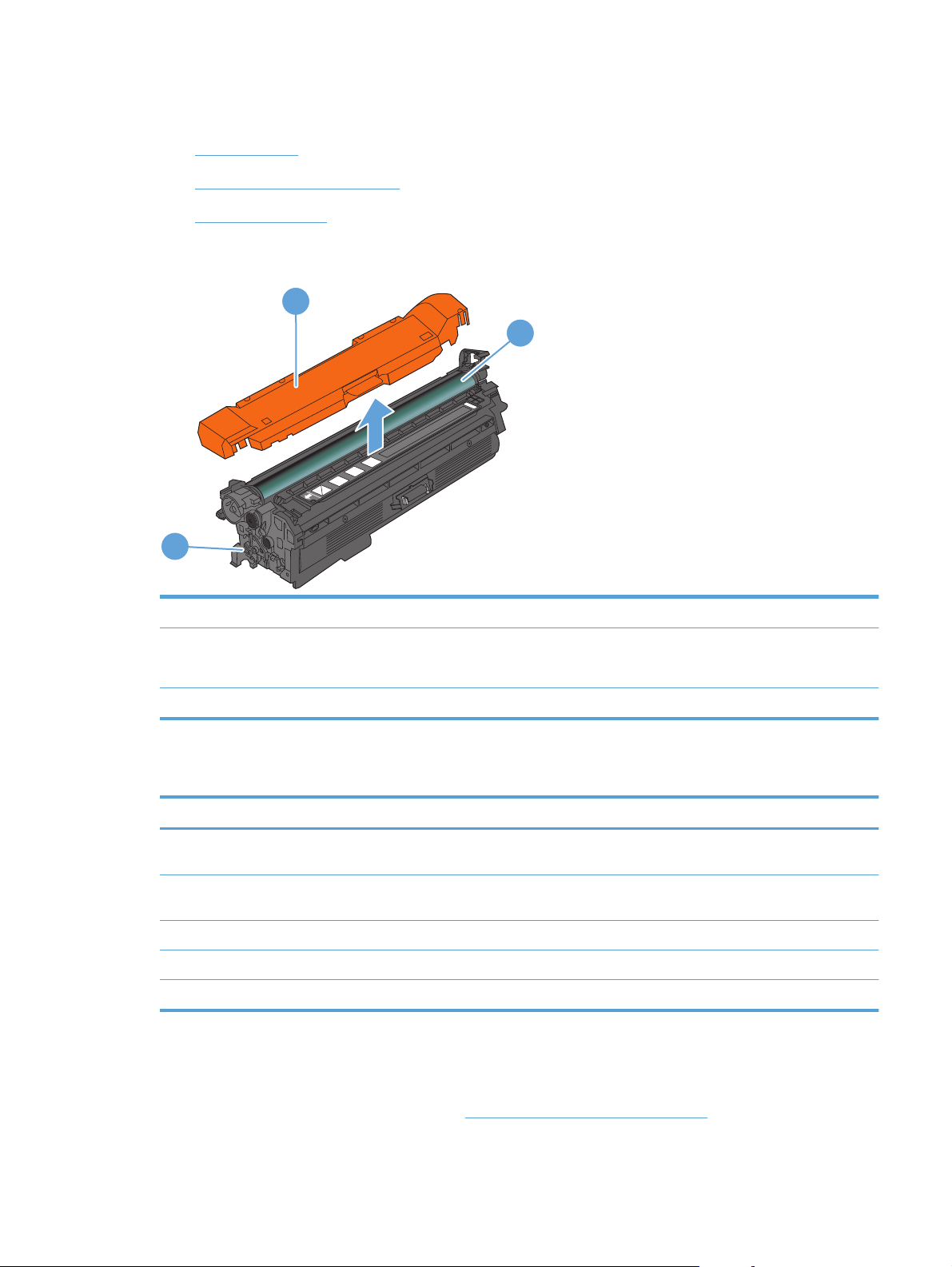
Tonerkassetter
●
Tonerkassettvy
●
Information om tonerkassetter
●
Byta tonerkassetter
Tonerkassettvy
3
1
2
1Plastskydd
2Bildtrumma
VIKTIGT: Vidrör inte den gröna rullen. Om du gör det kan kassetten skadas.
3 Minneskrets
Information om tonerkassetter
Färg Kassettnummer Artikelnummer
Svart ersättningstonerkassett,
standardkapacitet
Svart ersättningstonerkassett, hög
kapacitet
Ersättningstonerkassett, cyan 507A CE401A
Ersättningstonerkassett, gul 507A CE402A
Ersättningstonerkassett, magenta 507A CE403A
Miljöfunktioner: Återvinn tonerkassetter genom att använda HP Planet Partners-programmet för
återvinning.
507A CE400A
507X CE400X
Mer information om utskriftsmaterial finns på
www.hp.com/go/learnaboutsupplies.
SVWW Tonerkassetter 39
Page 54

Den här informationen kan ändras utan föregående meddelande. Den senaste informationen om
förbrukningsmaterial finns på
www.hp.com/go/lj500colorMFPM570_manuals.
Återvinn tonerkassetter
Returnera en äkta HP-tonerkassett genom att lägga den uttjänta tonerkassetten i förpackningen som den
nya kassetten levererades i. Använd den medföljande returetiketten för att skicka den använda produkten till
HP för återanvändning. Mer information finns i den återvinningsguide som medföljer alla nya
förbrukningsartiklar från HP.
Förvara tonerkassetter
Ta inte ut tonerkassetten ur förpackningen innan du tänker använda den.
VIKTIGT: För att undvika skador på tonerkassetten bör du inte utsätta den för ljus i mer än några minuter.
Täck över bildtrumman om tonerkassetten måste tas bort från produkten under en längre tid.
HP:s policy avseende tonerkassetter från andra tillverkare
HP kan inte rekommendera att du använder tonerkassetter som inte kommer från HP, vare sig de är nya eller
återanvända.
OBS! Eventuella skador som uppstår vid användning av en tonerkassett som inte kommer från HP täcks
inte av HP:s garanti eller serviceavtal.
Byta tonerkassetter
Skrivaren använder fyra färger och var och en av dem har en egen tonerkassett: svart (K), magenta (M), cyan
(C) och gul (Y).
VIKTIGT: Om du får toner på kläderna torkar du av den med en torr trasa och tvättar sedan kläderna i kallt
vatten. Om du använder varmt vatten fastnar tonern i tyget.
OBS! Information om hur du återvinner använda tonerkassetter finns på tonerkassettens förpackning.
1. Öppna den främre luckan. Se till att luckan är helt
öppen.
40 Kapitel 3 Delar, förbrukningsmaterial och tillbehör SVWW
Page 55

2. Ta tag i handtaget på den använda
tonerkassetten och ta bort den genom att dra
den utåt.
3. Ta ut den nya tonerkassetten ur den skyddande
påsen.
4. Fatta tag i båda sidorna på tonerkassetten och
fördela tonerpulvret genom att försiktigt skaka
den.
5. Ta bort plastskyddet från tonerkassetten.
VIKTIGT: Undvik att utsätta patronen för ljus.
VIKTIGT: Vidrör inte den gröna valsen. Om du
gör det kan skador uppstå på patronen.
SVWW Tonerkassetter 41
Page 56

6. Rikta in tonerkassetten mot dess spår och för in
den tills ett klickljud hörs.
7. Stäng den främre luckan.
VIKTIGT: Undvik skador genom att se till att
alla tonerkassetter är helt isatta innan du
stänger luckan.
42 Kapitel 3 Delar, förbrukningsmaterial och tillbehör SVWW
Page 57
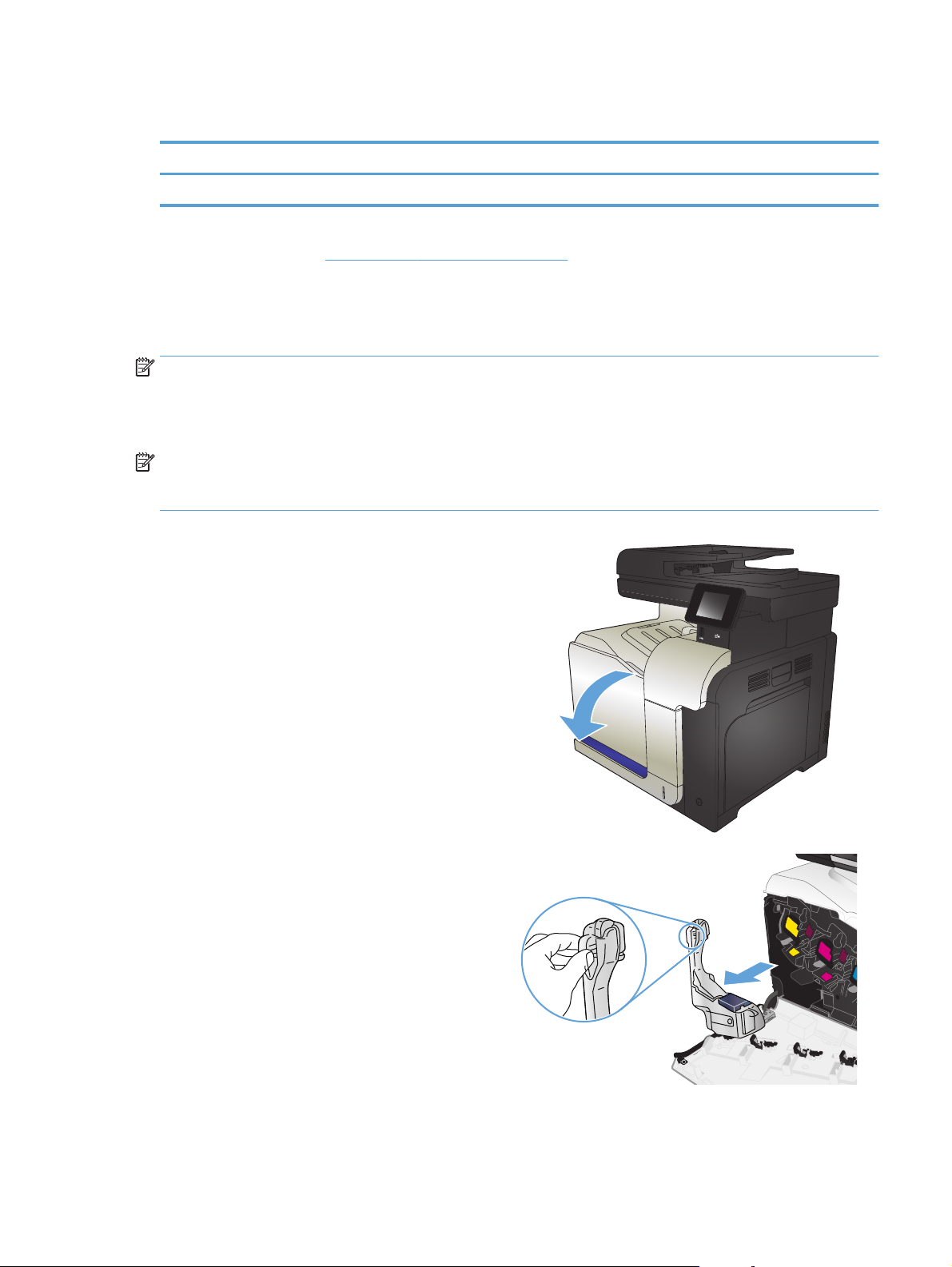
Toneruppsamlingsenhet
Objekt Beskrivning Artikelnummer
Toneruppsamlingsenhet Uppsamlingskärl för överflödig toner CE254A
Mer information finns på www.hp.com/go/learnaboutsupplies.
Byta ut toneruppsamlingsenheten
Byt ut toneruppsamlingsenheten när en uppmaning om detta visas på produktens kontrollpanel.
OBS! Toneruppsamlingsenheten är avsedd för engångsanvändning. Försök inte tömma
toneruppsamlingsenheten och återanvända den. Det kan leda till att toner spills ut inuti produkten, vilket
kan resultera i reducerad utskriftskvalitet. Efter användning returnerar du toneruppsamlingsenheten till HP:s
Planet Partners-program för återvinning.
OBS! Om du skriver ut dokument som kräver kraftig tonertäckning kan toneruppsamlingsenheten fyllas
snabbt. Om du skriver ut de här typerna av dokument rekommenderar HP att du har en annan
toneruppsamlingsenhet tillgänglig.
1. Öppna den främre luckan. Se till att luckan är helt
öppen.
2. Grip tag i den blå etiketten på
toneruppsamlingsenhetens ovansida och ta
sedan bort toneruppsamlingsenheten från
produkten.
SVWW Toneruppsamlingsenhet 43
Page 58

3. Placera det blå locket över den blå öppningen
ovanpå enheten.
4. Ta ut den nya toneruppsamlingsenheten ur
förpackningen.
44 Kapitel 3 Delar, förbrukningsmaterial och tillbehör SVWW
Page 59

5. För in nederdelen av den nya enheten i produkten
först och tryck sedan på enhetens ovansida tills
den klickar på plats.
6. Stäng den främre luckan.
OBS! Om toneruppsamlingsenheten inte är
korrekt installerad, går det inte att stänga luckan
helt.
Du återvinner toneruppsamlingsenheten enligt anvisningarna som medföljde den nya
toneruppsamlingsenheten.
SVWW Toneruppsamlingsenhet 45
Page 60

46 Kapitel 3 Delar, förbrukningsmaterial och tillbehör SVWW
Page 61

4Skriv ut
●
Skrivardrivrutiner som stöds (Windows)
●
Ändra utskriftsinställningar (Windows)
●
Ändra utskriftsinställningar (Mac OS X)
●
Utskriftsmetoder (Windows)
●
Utskriftsmetoder (Mac OS X)
●
Ytterligare utskriftsmetoder (Windows)
●
Ytterligare utskriftsmetoder (Mac OS X)
●
Skapa utskrifter med arkivkvalitet
●
Färgutskrift
●
Använda HP ePrint
●
Använda AirPrint
●
Använd direkt USB-utskrift
SVWW 47
Page 62

Skrivardrivrutiner som stöds (Windows)
Skrivardrivrutinerna ger tillgång till produktens utskriftssystem. Följande skrivardrivrutiner finns på
www.hp.com/go/lj500colorMFPM570_software.
HP PCL 6-drivrutin
HP UPD PS-drivrutin
HP UPD PCL 5
●
Medföljer som standarddrivrutin på cd-skivan i förpackningen. Den här drivrutinen
installeras automatiskt såvida du inte väljer en annan.
●
Rekommenderas för alla Windows-miljöer
●
Ger bäst hastighet, utskriftskvalitet och stöd av produktens funktioner för de
flesta användare
●
Utvecklad för att fungera ihop med Windows Graphic Device Interface (GDI) för
bästa hastighet i Windows-miljöer.
●
Är eventuellt inte fullt kompatibel med tredjepartsprogram och anpassade
program som baseras på PCL 5
●
Rekommenderas för användning tillsammans med programvara från Adobe
med andra grafikintensiva program.
●
Stöder utskrift av PostScript-emulering och PostScript-flashteckensnitt
●
Rekommenderas för allmänna kontorsutskrifter i Windows-miljöer
●
Kompatibel med tidigare PCL-versioner och äldre HP LaserJet-produkter
●
Det bästa valet för utskrift från tredjepartsprogram och anpassade program
●
Det bästa valet vid arbete i blandmiljöer som kräver att produkten ställs in som
PCL 5 (UNIX, Linux, stordator)
●
Särskilt utformad för användning i Windows-miljöer på företag som behöver en
och samma drivrutin till flera produktmodeller
®
samt
HP UPD PCL 6-drivrutin
Universell HP-skrivardrivrutin
HP Universal Print Driver (UPD) för Windows är en gemensam skrivardrivrutin som ger dig omedelbar tillgång
till i stort sett alla HP LaserJet-produkter, oavsett var du befinner dig, utan att behöva hämta separata
drivrutiner. Den bygger på beprövad HP-drivrutinsteknik och har testats noggrant med användning i många
program. Detta är en kraftfull lösning som fungerar utan avbrott och konsekvent under lång tid.
Den universella HP-drivrutinen kommunicerar direkt med varje HP-produkt, samlar in
konfigurationsinformation och anpassar sedan användargränssnittet så att produktens unika funktioner
visas. Produktens funktioner aktiveras automatiskt, t.ex. tvåsidiga utskrifter och häftning, så du behöver inte
göra någonting manuellt.
●
Rekommenderas vid utskrift till flera produktmodeller från en mobil Windowsdator
●
Rekommenderas för utskrift i alla Windows-miljöer
●
Ger generellt bäst hastighet, utskriftskvalitet och stöd för skrivarfunktioner för de
flesta användare
●
Anpassad till användargränssnittet i Windows för att ge högsta hastighet i
Windows-miljöer
●
Är eventuellt inte fullt kompatibel med tredjepartsprogram och anpassade
program som baseras på PCL 5
48 Kapitel 4 Skriv ut SVWW
Page 63

Mer information finns på www.hp.com/go/upd.
Installationslägen för universell skrivardrivrutin
Traditionellt läge:
Dynamiskt läge:
●
Om du använder det här läget ska du hämta den universella skrivardrivrutinen från
Internet. Besök
●
Använd detta läge om du installerar drivrutinen på en dator.
●
Den fungerar för en specifik produkt.
●
Om du använder det här läget måste du installera den universella
skrivardrivrutinen separat på varje dator och för varje produkt.
●
Om du använder det här läget ska du hämta den universella skrivardrivrutinen från
Internet. Besök
●
I dynamiskt läge kan du använda en enda drivrutinsinstallation, så att du kan
upptäcka och skriva ut på flera HP-produkter i ett nätverk på valfri plats.
●
Använd detta läge om du installerar den universella skrivardrivrutinen för en
arbetsgrupp.
●
Använd inte det här läget för produkter som är anslutna via USB.
www.hp.com/go/upd.
www.hp.com/go/upd.
SVWW Skrivardrivrutiner som stöds (Windows) 49
Page 64

Ändra utskriftsinställningar (Windows)
●
Prioritet för ändringar i utskriftsinställningarna
●
Ändra inställningarna för alla utskrifter tills programmet stängs
●
Ändra standardinställningarna för alla utskriftsjobb
●
Ändra konfigurationsinställningarna för produkten
Prioritet för ändringar i utskriftsinställningarna
Ändringar i utskriftsinställningarna får olika prioritet, beroende på var ändringarna görs:
OBS! Namnen på kommandon och dialogrutor kan variera, beroende på vilket program du använder.
●
Dialogrutan Utskriftsformat: Klicka på Utskriftsformat eller motsvarande kommando på menyn Arkiv
i det program du använder, när du vill öppna den här dialogrutan. Inställningar som du ändrar här
åsidosätter ändringar som görs på andra ställen.
●
Dialogrutan Skriv ut: Klicka på Skriv ut, Utskriftsformat eller motsvarande kommando i menyn Arkiv i
det program du använder, när du vill öppna den här dialogrutan. Inställningar som du ändrar i
dialogrutan Skriv ut har lägre prioritet och åsidosätter i allmänhet inte ändringar som görs i dialogrutan
Utskriftsformat.
●
Dialogrutan Egenskaper för skrivare (skrivardrivrutinen): Klicka på Egenskaper i dialogrutan Skriv ut
när du vill öppna skrivardrivrutinen. De inställningar du gör i dialogrutan Egenskaper för skrivare
påverkar i allmänhet inte de inställningar som har gjorts på annat håll i skrivarprogramvaran. Du kan
ändra de flesta av skrivarinställningarna här.
●
Standardinställningar i skrivardrivrutinen: Skrivardrivrutinens standardinställningar avgör vilka
inställningar som används i alla utskriftsjobb, om inte inställningarna ändras i dialogrutan
Utskriftsformat, Skriv ut eller Egenskaper för skrivare.
●
Inställningar på produktens kontrollpanel: De inställningar som ändras på produktens kontrollpanel
har lägre prioritet än ändringar som görs någon annanstans.
Ändra inställningarna för alla utskrifter tills programmet stängs
Den här proceduren är vanligast, även om stegen kan variera.
1. Välj alternativet Skriv ut i programvaran.
2. Välj produkten och klicka sedan på Egenskaper eller Inställningar.
Ändra standardinställningarna för alla utskriftsjobb
1. Windows XP, Windows Server 2003 och Windows Server 2008 (när standardvyn för Startmenyn
används): Klicka på Start och klicka sedan på Skrivare och fax.
Windows XP, Windows Server 2003 och Windows Server 2008 (när den klassiska vyn för Startmenyn
används): Klicka på Start, sedan på Inställningar och därefter på Skrivare.
Windows Vista: Klicka på Windows-ikonen längst ned till vänster på skärmen. Klicka på Kontrollpanel
och sedan på Skrivare.
50 Kapitel 4 Skriv ut SVWW
Page 65
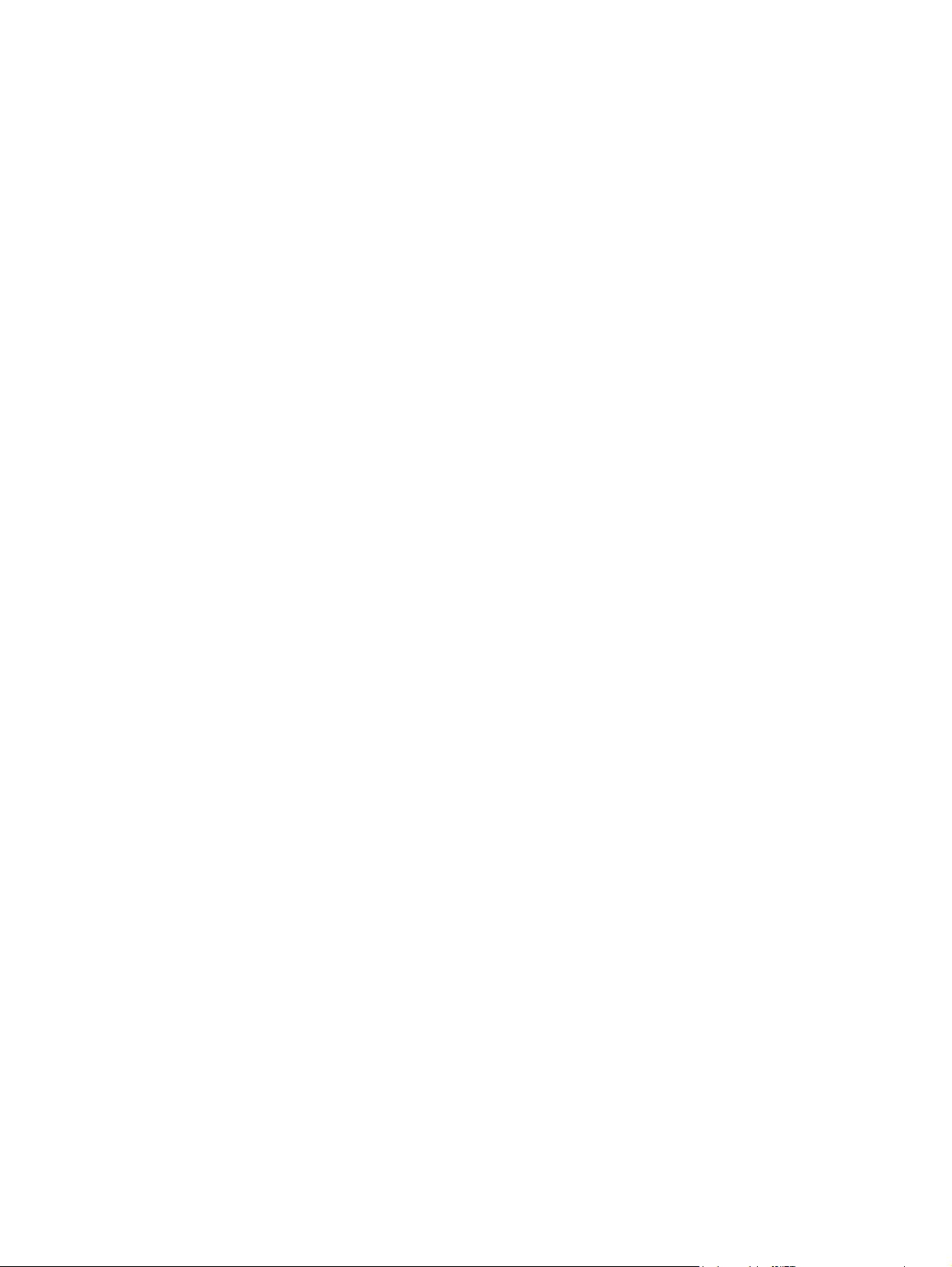
Windows 7: Klicka på Windows-ikonen längst ned till vänster på skärmen. Klicka sedan på Enheter och
skrivare.
2. Högerklicka på ikonen för skrivardrivrutinen och välj sedan Utskriftsinställningar.
Ändra konfigurationsinställningarna för produkten
1. Windows XP, Windows Server 2003 och Windows Server 2008 (när standardvyn för Startmenyn
används): Klicka på Start och klicka sedan på Skrivare och fax.
Windows XP, Windows Server 2003 och Windows Server 2008 (när den klassiska vyn för Startmenyn
används): Klicka på Start, sedan på Inställningar och därefter på Skrivare.
Windows Vista: Klicka på Windows-ikonen längst ned till vänster på skärmen. Klicka på Kontrollpanel
och sedan på Skrivare.
Windows 7: Klicka på Windows-ikonen längst ned till vänster på skärmen. Klicka sedan på Enheter och
skrivare.
2. Högerklicka på ikonen för skrivardrivrutinen och välj sedan Egenskaper eller Egenskaper för skrivare.
3. Klicka på fliken Enhetsinställningar.
SVWW Ändra utskriftsinställningar (Windows) 51
Page 66

Ändra utskriftsinställningar (Mac OS X)
●
Prioritet för ändringar i utskriftsinställningarna
●
Ändra inställningarna för alla utskrifter tills programmet stängs
●
Ändra standardinställningarna för alla utskriftsjobb
●
Ändra konfigurationsinställningarna för produkten
Prioritet för ändringar i utskriftsinställningarna
Ändringar i utskriftsinställningarna får olika prioritet, beroende på var ändringarna görs:
OBS! Namnen på kommandon och dialogrutor kan variera, beroende på vilket program du använder.
●
Dialogrutan Utskriftsformat: Klicka på Utskriftsformat eller motsvarande kommando i menyn Arkiv i
det program du använder, när du vill öppna den här dialogrutan. Inställningar som ändras här
åsidosätter ändringar som görs på andra ställen.
●
Dialogrutan Skriv ut: Klicka på Skriv ut, Utskriftsformat eller motsvarande kommando på menyn
Arkiv i det program du använder, när du vill öppna den här dialogrutan. Inställningar som du ändrar i
dialogrutan Skriv ut har lägre prioritet och åsidosätter inte ändringar som görs i dialogrutan
Utskriftsformat.
●
Skrivardrivrutinens standardinställningar: Skrivardrivrutinens standardinställningar avgör vilka
inställningar som används i alla utskriftsjobb, om inte inställningarna ändras i dialogrutan
Utskriftsformat, Skriv ut eller Egenskaper för skrivare.
●
Inställningar på produktens kontrollpanel: De inställningar som ändras på produktens kontrollpanel
har lägre prioritet än ändringar som görs någon annanstans.
Ändra inställningarna för alla utskrifter tills programmet stängs
1. Klicka på menyn Fil och därefter på alternativet Utskrift.
2. Välj produkten på menyn Skrivare.
3. Som standard visar skrivardrivrutinen menyn Kopior och sidor. Öppna menyns listruta och öppna sedan
en meny som du vill ändra utskriftsinställningarna för.
4. Välj de utskriftsinställningar som du vill ändra på varje meny.
5. Ändra inställningarna i de olika menyerna.
Ändra standardinställningarna för alla utskriftsjobb
1. Klicka på menyn Fil och därefter på alternativet Utskrift.
2. Välj produkten på menyn Skrivare.
3. Som standard visar skrivardrivrutinen menyn Kopior och sidor. Öppna menyns listruta och öppna sedan
en meny som du vill ändra utskriftsinställningarna för.
4. På varje meny väljer du de utskriftsinställningar som du vill spara för återanvändning.
52 Kapitel 4 Skriv ut SVWW
Page 67

5. På menyn Förinställningar klickar du på alternativet Spara som... och anger namnet på
förinställningen.
6. Klicka på knappen OK.
Inställningarna sparas i menyn Förinställningar. Vill du använda de nya inställningarna väljer du det sparade
förinställda alternativet varje gång du öppnar ett program och skriver ut.
Ändra konfigurationsinställningarna för produkten
1. Använd datorn och öppna menyn Apple , klicka på objektet Systeminställningar och sedan på ikonen
Skrivare & fax eller Skrivare och skanner.
2. Välj skrivaren i fönstrets vänstersida.
3. Klicka på knappen Alternativ och material.
4. Klicka på fliken Drivrutin.
5. Konfigurera de installerade tillbehören.
SVWW Ändra utskriftsinställningar (Mac OS X) 53
Page 68

Utskriftsmetoder (Windows)
●
Använda en utskriftsgenväg (Windows)
●
Skapa utskriftsgenvägar (Windows)
●
Skriva ut på båda sidor automatiskt (Windows)
●
Skriva ut på båda sidor manuellt (Windows)
●
Skriva ut flera sidor per ark (Windows)
●
Välja sidorientering (Windows)
●
Välja papperstyp (Windows)
●
Skriva ut den första eller den sista sidan på ett annat papper (Windows)
●
Anpassa ett dokument till sidstorleken (Windows)
●
Skapa ett häfte (Windows)
Använda en utskriftsgenväg (Windows)
1. Välj alternativet Skriv ut i programvaran.
2. Välj skrivaren och klicka på Egenskaper eller
Inställningar.
3. Klicka på fliken Genvägar .
54 Kapitel 4 Skriv ut SVWW
Page 69

4. Välj en av genvägarna. Klicka på OK för att stänga
dialogrutan Dokumentegenskaper.
OBS! När du väljer en genväg ändras
motsvarande inställningar på de andra flikarna i
skrivardrivrutinen.
5. I dialogrutan Skriv ut klickar du på knappen OK
för att skriva ut.
Skapa utskriftsgenvägar (Windows)
1. Välj alternativet Skriv ut i programvaran.
2. Välj skrivaren och klicka på Egenskaper eller
Inställningar.
SVWW Utskriftsmetoder (Windows) 55
Page 70

3. Klicka på fliken Genvägar .
4. Välj en befintlig genväg som bas.
OBS! Välj alltid en genväg innan du justerar
någon av inställningarna på höger sida av
skärmen. Om du justerar inställningarna och
sedan väljer en genväg, förloras alla justeringar.
5. Välj utskriftsalternativ för den nya genvägen.
56 Kapitel 4 Skriv ut SVWW
Page 71
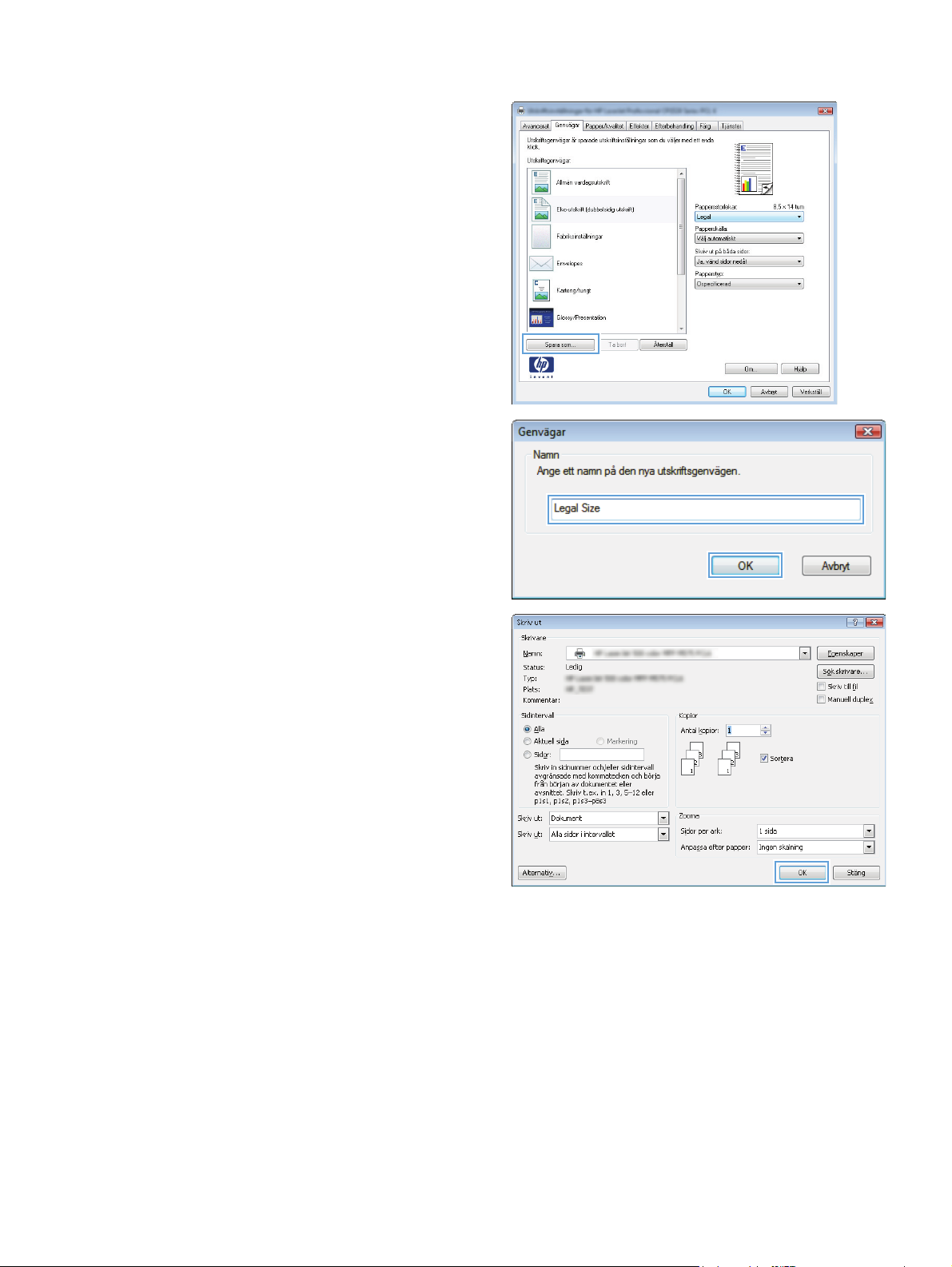
6. Klicka på knappen Spara som.
7. Ange ett namn för genvägen och klicka sedan på
knappen OK.
8. Klicka på OK för att stänga dialogrutan
Dokumentegenskaper. I dialogrutan Skriv ut
klickar du på knappen OK för att skriva ut.
Skriva ut på båda sidor automatiskt (Windows)
1. Välj alternativet Skriv ut i programvaran.
SVWW Utskriftsmetoder (Windows) 57
Page 72

2. Markera skrivaren och klicka på Egenskaper eller
Inställningar.
3. Klicka på fliken Efterbehandling .
58 Kapitel 4 Skriv ut SVWW
Page 73
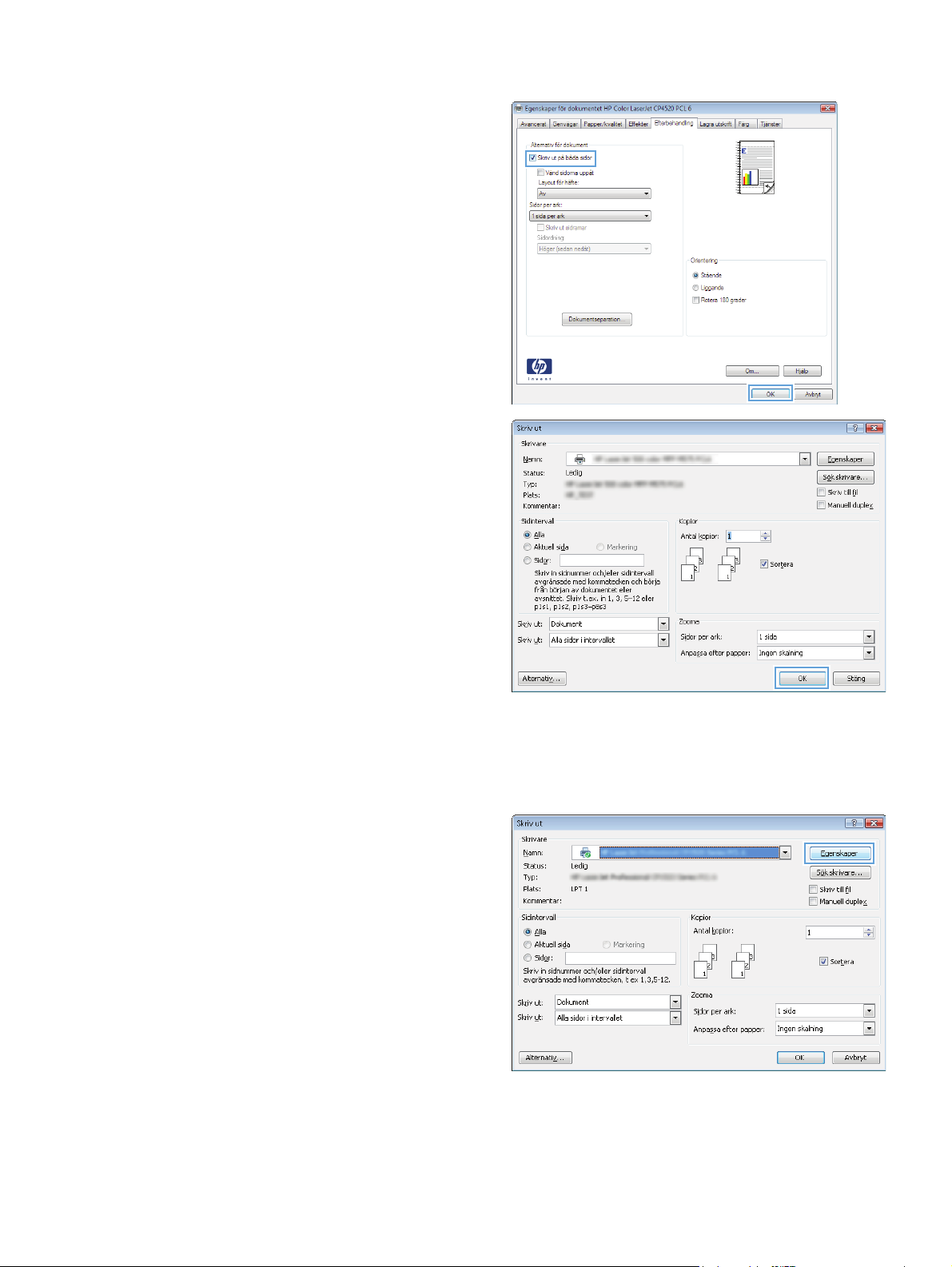
4. Markera kryssrutan Skriv ut på båda sidor. Klicka
på OK för att stänga dialogrutan
Dokumentegenskaper.
5. I dialogrutan Skriv ut klickar du på knappen OK
för att skriva ut.
Skriva ut på båda sidor manuellt (Windows)
1. Välj alternativet Skriv ut i programvaran.
2. Markera skrivaren och klicka på Egenskaper eller
Inställningar.
SVWW Utskriftsmetoder (Windows) 59
Page 74

3. Klicka på fliken Efterbehandling.
4. Markera kryssrutan Skriv ut på båda sidor
(manuellt). Tryck på knappen OK om du vill
skriva ut jobbets första sida.
5. Hämta den utskrivna bunten i utmatningsfacket
och placera den med den utskrivna sidan vänd
uppåt i fack 1.
6. Om du uppmanas trycka på en knapp på
kontrollpanelen för att fortsätta gör du det.
60 Kapitel 4 Skriv ut SVWW
Page 75

Skriva ut flera sidor per ark (Windows)
1. Välj alternativet Skriv ut i programvaran.
2. Markera skrivaren och klicka på Egenskaper eller
Inställningar.
3. Klicka på fliken Efterbehandling .
4. Välj antalet sidor per ark i listrutan Sidor per ark.
SVWW Utskriftsmetoder (Windows) 61
Page 76

5. Välj alternativ för Skriv ut sidramar, Sidordning
och Orientering. Klicka på OK för att stänga
dialogrutan Dokumentegenskaper.
6. I dialogrutan Skriv ut klickar du på knappen OK
för att skriva ut.
Välja sidorientering (Windows)
1. Välj alternativet Skriv ut i programvaran.
2. Välj skrivaren och klicka på Egenskaper eller
Inställningar.
62 Kapitel 4 Skriv ut SVWW
Page 77

3. Klicka på fliken Efterbehandling .
4. I området Orientering väljer du alternativet
Stående eller Liggande.
Om du vill skriva ut sidbilden upp och ned väljer
du Rotera 180 grader.
Klicka på OK för att stänga dialogrutan
Dokumentegenskaper.
5. I dialogrutan Skriv ut klickar du på knappen OK
för att skriva ut.
Välja papperstyp (Windows)
1. Välj alternativet Skriv ut i programvaran.
SVWW Utskriftsmetoder (Windows) 63
Page 78

2. Markera skrivaren och klicka på Egenskaper eller
Inställningar.
3. Klicka på fliken Papper/kvalitet.
4. I listrutan Papperstyp klickar du på alternativet
Mer....
64 Kapitel 4 Skriv ut SVWW
Page 79

5. Utöka listan med alternativ för Typ:.
6. Utöka kategorin med papperstyper som bäst
stämmer med dina papper.
SVWW Utskriftsmetoder (Windows) 65
Page 80

7. Välj alternativet för den papperstyp som du
använder och klicka sedan på OK.
8. Klicka på OK för att stänga dialogrutan
Dokumentegenskaper. I dialogrutan Skriv ut
klickar du på knappen OK för att skriva ut.
Skriva ut den första eller den sista sidan på ett annat papper (Windows)
1. Välj alternativet Skriv ut i programvaran.
2. Markera skrivaren och klicka på Egenskaper eller
Inställningar.
66 Kapitel 4 Skriv ut SVWW
Page 81

3. Klicka på fliken Papper/kvalitet .
4. I området Specialsidor klickar du på alternativet
Skriva ut sidor på olika papper och klickar sedan
på Inställningar.
5. I området Sidor i dokumentet väljer du antingen
alternativet Första eller Sista.
SVWW Utskriftsmetoder (Windows) 67
Page 82
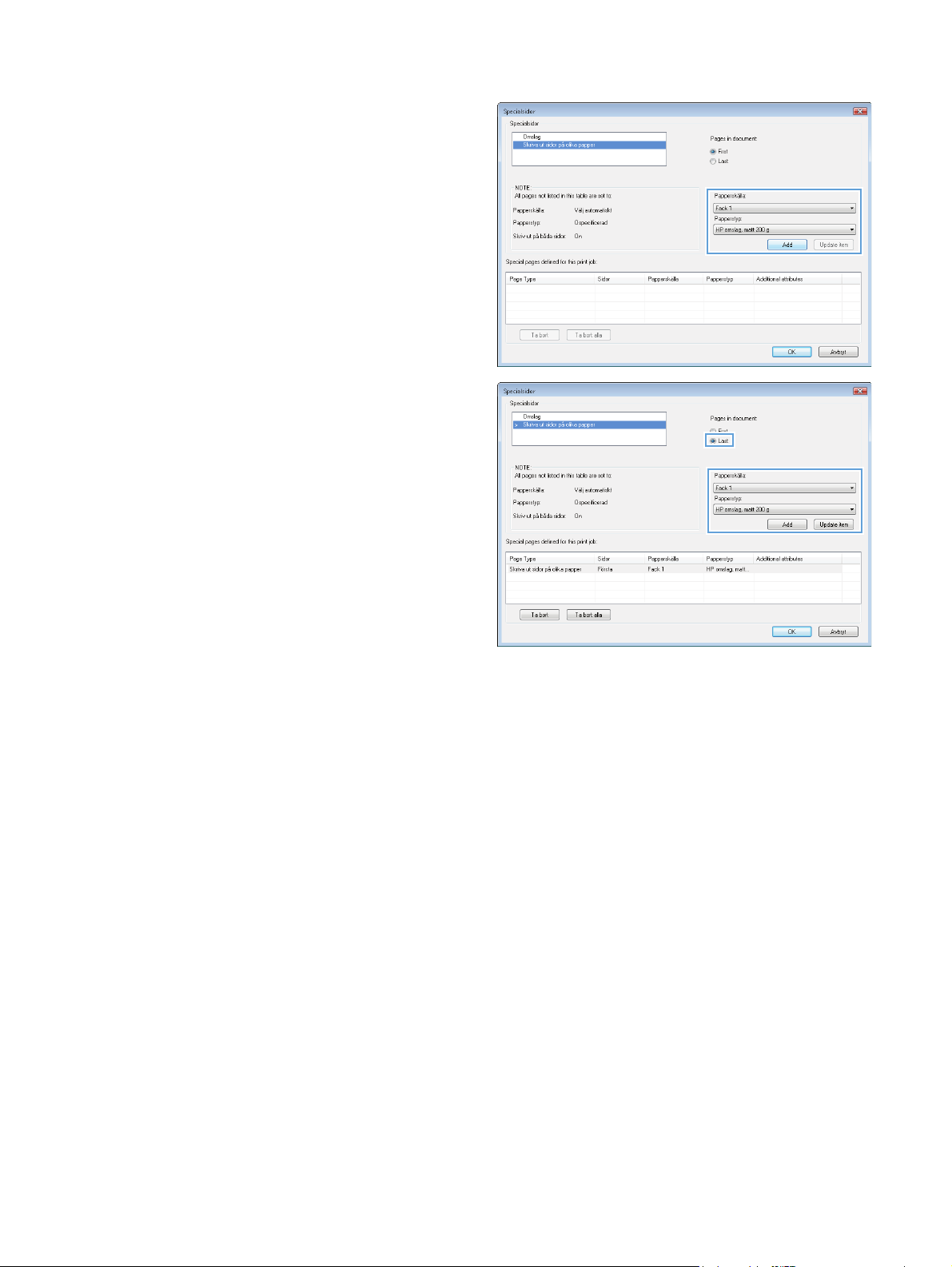
6. Välj rätt alternativ i listrutorna Papperskälla och
Papperstyp. Klicka på knappen Lägg till.
7. Om du skriver ut både den första och den sista
sidan på olika papper upprepar du stegen 5 och 6,
och väljer alternativen för den andra sidan.
68 Kapitel 4 Skriv ut SVWW
Page 83

8. Klicka på knappen OK.
9. Klicka på OK för att stänga dialogrutan
Dokumentegenskaper. I dialogrutan Skriv ut
klickar du på knappen OK för att skriva ut.
Anpassa ett dokument till sidstorleken (Windows)
1. Välj alternativet Skriv ut i programvaran.
2. Välj skrivaren och klicka på Egenskaper eller
Inställningar.
SVWW Utskriftsmetoder (Windows) 69
Page 84

3. Klicka på fliken Effekter .
4. Välj alternativet Skriv ut dokument på och välj
sedan en storlek i listrutan.
Klicka på OK för att stänga dialogrutan
Dokumentegenskaper.
5. I dialogrutan Skriv ut klickar du på knappen OK
för att skriva ut.
Skapa ett häfte (Windows)
1. Välj alternativet Skriv ut i programvaran.
70 Kapitel 4 Skriv ut SVWW
Page 85

2. Markera skrivaren och klicka på Egenskaper eller
Inställningar.
3. Klicka på fliken Efterbehandling .
4. Markera kryssrutan Skriv ut på båda sidor.
SVWW Utskriftsmetoder (Windows) 71
Page 86

5. I listrutan Layout för häfte klickar du på
alternativet Bindning vänstersida eller Bindning
högersida. Alternativet Sidor per ark ändras
automatiskt till 2 sidor per ark.
Klicka på OK för att stänga dialogrutan
Dokumentegenskaper.
6. I dialogrutan Skriv ut klickar du på knappen OK
för att skriva ut.
72 Kapitel 4 Skriv ut SVWW
Page 87
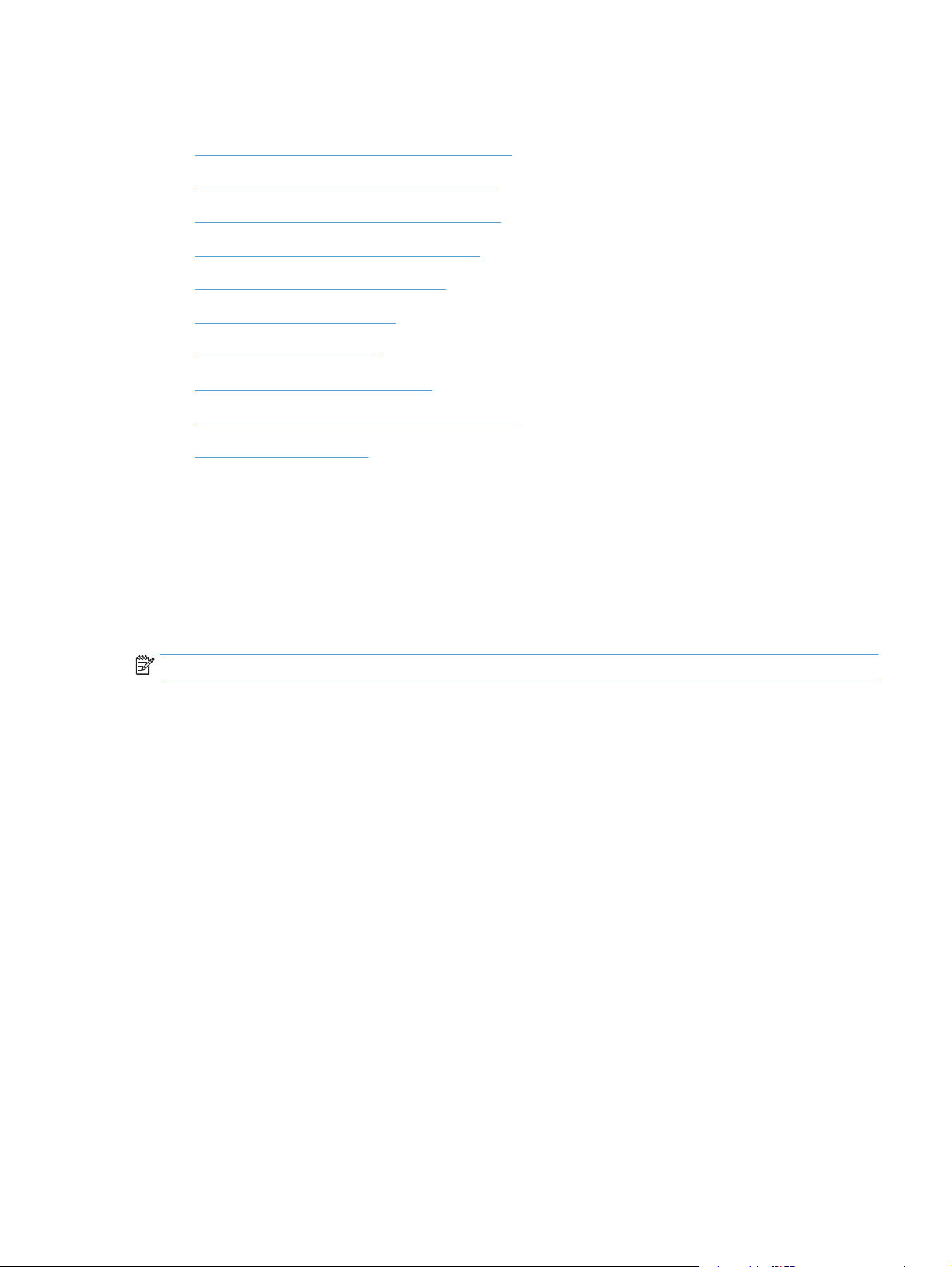
Utskriftsmetoder (Mac OS X)
●
Använda en förinställning för utskrift (Mac OS X)
●
Skapa en förinställning för utskrift (Mac OS X)
●
Skriva ut på båda sidor automatiskt (Mac OS X)
●
Skriva ut på båda sidor manuellt (Mac OS X)
●
Skriva ut flera sidor per ark (Mac OS X)
●
Välja sidorientering (Mac OS X)
●
Välja papperstyp (Mac OS X)
●
Skriva ut ett försättsblad (Mac OS X)
●
Anpassa ett dokument till sidstorleken (Mac OS X)
●
Skapa ett häfte (Mac OS X)
Använda en förinställning för utskrift (Mac OS X)
1. Klicka på menyn Fil och därefter på alternativet Utskrift.
2. Välj produkten på menyn Skrivare.
3. Välj förinställning i menyn Förinställningar.
4. Klicka på knappen Utskrift.
OBS! Om du vill använda skrivarens standardinställningar väljer du alternativet standard.
Skapa en förinställning för utskrift (Mac OS X)
Använd förinställningar om du vill spara de aktuella utskriftsinställningarna så att du kan använda dem igen.
1. Klicka på menyn Fil och därefter på alternativet Utskrift.
2. Välj produkten på menyn Skrivare.
3. Som standard visar skrivardrivrutinen menyn Kopior och sidor. Öppna menyns listruta och öppna sedan
en meny som du vill ändra utskriftsinställningarna för.
4. På varje meny väljer du de utskriftsinställningar som du vill spara för återanvändning.
5. På menyn Förinställningar klickar du på alternativet Spara som... och anger namnet på
förinställningen.
6. Klicka på knappen OK.
Skriva ut på båda sidor automatiskt (Mac OS X)
1. Klicka på menyn Fil och därefter på alternativet Utskrift.
2. Välj produkten på menyn Skrivare.
SVWW Utskriftsmetoder (Mac OS X) 73
Page 88
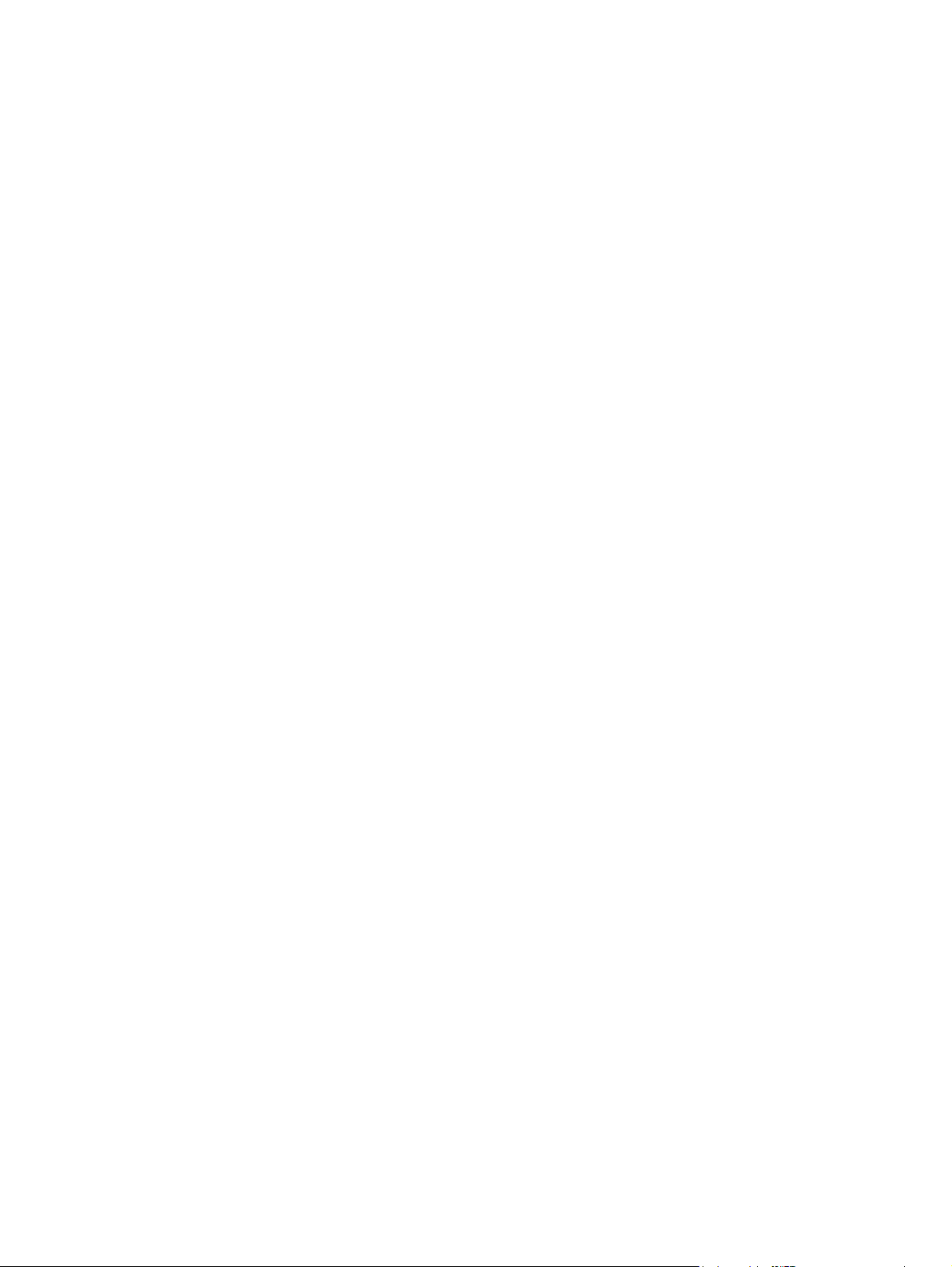
3. Som standard visar skrivardrivrutinen menyn Kopior och sidor. Öppna menyns listruta och klicka sedan
på menyn Layout.
4. Välj ett bindningsalternativ i listrutan Dubbelsidig.
5. Klicka på knappen Utskrift.
Skriva ut på båda sidor manuellt (Mac OS X)
1. Klicka på menyn Fil och därefter på Utskrift.
2. Välj produkten på menyn Skrivare.
3. Enligt standard visar skrivardrivrutinen menyn Kopior och sidor. Öppna menylistorna och klicka sedan
på menyn Manuell dubbelsidig utskrift.
4. Klicka i rutan Manuell dubbelsidig utskrift och välj ett bindningsalternativ.
5. Klicka på knappen Utskrift.
6. Gå till skrivaren och ta bort eventuellt tomt papper som finns i fack 1.
7. Hämta den utskrivna bunten i utmatningsfacket och placera den med den utskrivna sidan vänd uppåt i
inmatningsfacket.
8. Om du uppmanas trycka på en knapp på kontrollpanelen för att fortsätta ska du göra det.
Skriva ut flera sidor per ark (Mac OS X)
1. Klicka på menyn Fil och därefter på alternativet Utskrift.
2. Välj produkten på menyn Skrivare.
3. Som standard visar skrivardrivrutinen menyn Kopior och sidor. Öppna menyns listruta och klicka sedan
på menyn Layout.
4. I listrutan Sidor per ark väljer du det antal sidor som du vill skriva ut på varje ark.
5. I området Layoutriktning väljer du ordning och placering för sidorna på arket.
6. I menyn Sidramar väljer du den typ av ram som du vill skriva ut runt varje sida på arket.
7. Klicka på knappen Utskrift.
Välja sidorientering (Mac OS X)
1. Klicka på menyn Fil och därefter på alternativet Utskrift.
2. Välj produkten på menyn Skrivare.
3. Klicka på knappen Utskriftsformat på menyn Kopior och sidor.
4. Klicka på ikonen för den sidorientering du vill använda och klicka sedan på knappen OK.
5. Klicka på knappen Utskrift.
74 Kapitel 4 Skriv ut SVWW
Page 89

Välja papperstyp (Mac OS X)
1. Klicka på menyn Fil och därefter på alternativet Utskrift.
2. Välj produkten på menyn Skrivare.
3. Som standard visar skrivardrivrutinen menyn Kopior och sidor. Öppna menyns listruta och klicka sedan
på menyn Efterbehandling.
4. Välj en typ i listrutan Material.
5. Klicka på knappen Utskrift.
Skriva ut ett försättsblad (Mac OS X)
1. Klicka på menyn Fil och därefter på alternativet Utskrift.
2. Välj produkten på menyn Skrivare.
3. Som standard visar skrivardrivrutinen menyn Kopior och sidor. Öppna menyns listruta och klicka sedan
på menyn Omslagssida.
4. Välj var du vill skriva ut försättsbladet. Klicka på knappen Före dokument eller Efter dokument.
5. I menyn Typ av omslagssida väljer du det meddelande som du vill skriva ut på försättsbladet.
OBS! Om du vill skriva ut ett tomt försättsblad väljer du alternativet standard i menyn Typ av
omslagssida.
6. Klicka på knappen Utskrift.
Anpassa ett dokument till sidstorleken (Mac OS X)
1. Klicka på menyn Fil och därefter på alternativet Utskrift.
2. Välj produkten på menyn Skrivare.
3. Som standard visar skrivardrivrutinen menyn Kopior och sidor. Öppna menyns listruta och klicka sedan
på menyn Pappershantering.
4. Klicka i rutan Anpassa till pappersstorlek i området Pappersstorlek för mottagare och välj sedan
storlek i listrutan.
5. Klicka på knappen Utskrift.
Skapa ett häfte (Mac OS X)
1. Klicka på menyn Fil och därefter på alternativet Utskrift.
2. Välj produkten på menyn Skrivare.
3. Som standard visar skrivardrivrutinen menyn Kopior och sidor. Öppna menyns listruta och klicka sedan
på menyn Layout.
4. Välj ett bindningsalternativ i listrutan Dubbelsidig.
5. Öppna menyns listruta och klicka sedan på menyn Utskrift av häfte.
6. Klicka i rutan Formatera utskriften som häfte och välj ett bindningsalternativ.
SVWW Utskriftsmetoder (Mac OS X) 75
Page 90

7. Välj pappersstorlek.
8. Klicka på knappen Utskrift.
76 Kapitel 4 Skriv ut SVWW
Page 91

Ytterligare utskriftsmetoder (Windows)
●
Avbryta en utskrift (Windows)
●
Välja pappersstorlek (Windows)
●
Välja en egen pappersstorlek (Windows)
●
Skriva ut vattenstämplar (Windows)
Avbryta en utskrift (Windows)
1. Du kan avbryta en pågående utskrift genom att trycka på knappen Avbryt på kontrollpanelen.
OBS! Om utskriften har pågått länge kanske du inte kan avbryta den.
OBS! När du trycker på knappen Avbryt tas den utskrift som just håller på att bearbetas bort. Om
det finns mer än en process i gång avbryts den process som för närvarande visas på kontrollpanelen när
du trycker på Avbryt
2. Du kan också avbryta en utskrift från ett program eller en utskriftskö.
●
Program: Normalt visas en dialogruta på skärmen, med vars hjälp du kan avbryta utskriften.
●
Utskriftskö: Om en utskrift väntar i en utskriftskö (datorns minne) eller i utskriftsbufferten kan du
radera utskriften där.
.
◦
Windows XP, Server 2003 eller Server 2008: Klicka på Start, Inställningar och sedan på
Skrivare och faxar. Dubbelklicka på symbolen för produkten för att öppna fönstret,
högerklicka på den utskrift som du vill avbryta och klicka sedan på Avbryt.
◦
Windows Vista: Klicka på Windows-ikonen längst ned till vänster på skärmen. Klicka på
Inställningar och sedan på Skrivare. Dubbelklicka på symbolen för produkten för att öppna
fönstret, högerklicka på den utskrift som du vill avbryta och klicka sedan på Avbryt.
◦
Windows 7: Klicka på Windows-ikonen längst ned till vänster på skärmen. Klicka sedan på
Enheter och skrivare. Dubbelklicka på symbolen för produkten för att öppna fönstret,
högerklicka på den utskrift som du vill avbryta och klicka sedan på Avbryt.
Välja pappersstorlek (Windows)
1. Välj alternativet Skriv ut i programvaran.
2. Markera skrivaren och klicka på Egenskaper eller Inställningar.
3. Klicka på fliken Papper/kvalitet.
4. Välj en storlek i listrutan Pappersstorlek.
5. Klicka på knappen OK.
6. I dialogrutan Skriv ut klickar du på knappen OK för att skriva ut.
Välja en egen pappersstorlek (Windows)
1. Välj alternativet Skriv ut i programvaran.
2. Markera skrivaren och klicka på Egenskaper eller Inställningar.
SVWW Ytterligare utskriftsmetoder (Windows) 77
Page 92

3. Klicka på fliken Papper/kvalitet .
4. Klicka på knappen Eget.
5. Ange ett namn för den anpassade storleken och ange måtten.
●
Bredden är papperets kortsida.
●
Längden är papperets långsida.
6. Klicka på knappen Spara och sedan på knappen Stäng.
7. Klicka på OK för att stänga dialogrutan Dokumentegenskaper. I dialogrutan Skriv ut klickar du på
knappen OK för att skriva ut.
Skriva ut vattenstämplar (Windows)
1. Välj alternativet Skriv ut i programvaran.
2. Välj skrivaren och klicka på Egenskaper eller Inställningar.
3. Klicka på fliken Effekter.
4. Välj en vattenstämpel i listrutan Vattenstämplar.
Eller klicka på knappen Redigera om du vill lägga till en ny vattenstämpel i listan. Ange inställningar för
vattenstämpeln och klicka sedan på knappen OK.
5. Om du bara vill skriva ut vattenstämpeln på förstasidan markerar du kryssrutan Endast förstasidan.
Annars skrivs vattenstämpeln ut på varje sida.
6. Klicka på OK för att stänga dialogrutan Dokumentegenskaper. I dialogrutan Skriv ut klickar du på
knappen OK för att skriva ut.
78 Kapitel 4 Skriv ut SVWW
Page 93

Ytterligare utskriftsmetoder (Mac OS X)
●
Avbryta en utskrift (Mac OS X)
●
Välja pappersstorlek (Mac OS X)
●
Välja en egen pappersstorlek (Mac OS X)
●
Skriva ut vattenstämplar (Mac OS X)
Avbryta en utskrift (Mac OS X)
1. Du kan avbryta en pågående utskrift genom att trycka på knappen Avbryt på kontrollpanelen.
OBS! Om utskriften har pågått länge kanske du inte kan avbryta den.
OBS! När du trycker på knappen Avbryt tas den utskrift som just håller på att bearbetas bort. Om
mer än en utskrift väntar avbryts den utskrift som för närvarande visas på kontrollpanelen när du
trycker på Avbryt
2. Du kan också avbryta en utskrift från ett program eller en utskriftskö.
●
Program: Normalt visas en dialogruta på skärmen, med vars hjälp du kan avbryta utskriften.
●
Utskriftskö i Macintosh: Öppna skrivarkön genom att dubbelklicka på produktens symbol i
dockan. Markera utskriften och klicka sedan på Ta bort.
.
Välja pappersstorlek (Mac OS X)
1. Klicka på menyn Fil och därefter på alternativet Utskrift.
2. Välj produkten på menyn Skrivare.
3. Klicka på knappen Utskriftsformat på menyn Kopior och sidor.
4. Välj en storlek i listrutan Pappersstorlek och klicka sedan på OK.
5. Klicka på knappen Utskrift.
Välja en egen pappersstorlek (Mac OS X)
1. Klicka på menyn Fil och därefter på alternativet Utskrift.
2. Välj produkten på menyn Skrivare.
3. Klicka på knappen Utskriftsformat på menyn Kopior och sidor.
4. I listrutan Pappersstorlek väljer du alternativet Hantera anpassade storlekar.
5. Ange mått för sidstorleken och klicka sedan på knappen OK.
6. Klicka på knappen OK om du vill stänga dialogrutan Utskriftsformat.
7. Klicka på knappen Utskrift.
SVWW Ytterligare utskriftsmetoder (Mac OS X) 79
Page 94

Skriva ut vattenstämplar (Mac OS X)
1. Klicka på menyn Fil och därefter på alternativet Utskrift.
2. Välj produkten på menyn Skrivare.
3. Som standard visar skrivardrivrutinen menyn Kopior och sidor. Öppna menyns listruta och klicka sedan
på menyn Vattenstämplar.
4. På menyn Läge väljer du alternativet Vattenstämpel.
5. I listrutan Sidor väljer du om samtliga sidor i utskriften ska innehålla vattenstämpeln eller endast
förstasidan.
6. I listrutan Text väljer du ett av standardmeddelandena eller alternativet Eget och skriver in ett nytt
meddelande i rutan.
7. Välj alternativ för återstående inställningar.
8. Klicka på knappen Utskrift.
80 Kapitel 4 Skriv ut SVWW
Page 95

Skapa utskrifter med arkivkvalitet
Arkivutskrift ger utskrifter som är mindre känsliga för utsmetning av toner och damm. Använd arkivutskrift
om du vill skapa dokument som ska bevaras eller arkiveras.
OBS! Arkivutskrift utförs genom temperuthöjning av fixeringen. Vid förhöjd temperatur skriver produkten
ut med halverad hastighet för att undvika skada.
1. Tryck på Inställningar på startskärmen på produktens kontrollpanel.
2. Tryck på menyn Service.
3. Tryck på knappen Arkivutskrift och sedan på knappen På.
SVWW Skapa utskrifter med arkivkvalitet 81
Page 96

Färgutskrift
●
Använd alternativet HP EasyColor
●
Ändra färgalternativen (Windows)
●
Ändra färgtema för ett utskriftsjobb (Windows)
●
Ändra färgalternativ (Mac OS X)
●
Manuella färgalternativ
●
Matcha färger
Använd alternativet HP EasyColor
Om du använder HP PCL 6-skrivardrivrutinen för Windows förbättrar HP EasyColor-tekniken automatiskt
dokument med blandat innehåll som skrivs ut från Microsoft Office-program. Med den här tekniken skannas
dokument och modifieras foton i JPEG- eller PNG-format automatiskt. HP EasyColor-tekniken förbättrar hela
bilden på en gång i stället för att dela upp den i flera mindre delar. Det innebär att färgerna matchas bättre,
detaljerna blir skarpare och det går snabbare att skriva ut.
Om du använder HP Postscript-skrivardrivrutinen för Macintosh medför HP EasyColor-tekniken att alla
dokument skannas och att de resulterande bilderna automatiskt justeras med samma förbättrade
fotografiska resultat.
I följande exempel har bilderna till vänster skapats utan alternativet HP EasyColor. Bilderna till höger visar
de förbättringar som det innebär att använda alternativet HP EasyColor.
Alternativet HP EasyColor är aktiverat som standard både i HP PCL 6-skrivardrivrutinen och i HP Mac
Postscript-skrivardrivrutinen, så du behöver inte göra några manuella färgjusteringar. Om du vill inaktivera
alternativet för att justera färginställningarna manuellt öppnar du fliken Färg i Windows-drivrutinen eller
fliken Alternativ för färg/kvalitet i Mac-drivrutinen och klickar i kryssrutan HP EasyColor så att den
avmarkeras.
Ändra färgalternativen (Windows)
1. Välj alternativet Skriv ut i programvaran.
2. Markera skrivaren och klicka på Egenskaper eller Inställningar.
3. Klicka på fliken Färg.
82 Kapitel 4 Skriv ut SVWW
Page 97

4. Välj kryssrutan HP EasyColor så avmarkeras den.
5. Klicka på inställningen Automatisk eller Manuellt.
●
Automatisk inställning: Välj den här inställningen för de flesta färgutskrifter
●
Manuellt inställning: Väj den här inställningen om du vill justera färginställningarna oberoende av
övriga inställningar. Klicka på knappen Inställningar så öppnas fönstret för manuell färgjustering.
OBS! Manuell ändring av färginställningarna kan påverka utskriftens utseende. HP
rekommenderar att endast färggrafikexperter ändrar dessa inställningar.
6. Klicka på alternativet Skriv ut i gråskala för att skriva ut ett färgdokument i svart och gråskala. Använd
det här alternativet när du vill skriva ut färgdokument för fotokopiering eller faxbruk. Använd även det
här alternativet till att skriva ut utkast eller spara på färgtoner.
7. Klicka på OK för att stänga dialogrutan Dokumentegenskaper. I dialogrutan Skriv ut klickar du på
knappen OK för att skriva ut.
Ändra färgtema för ett utskriftsjobb (Windows)
1. Välj alternativet Skriv ut i programvaran.
2. Markera skrivaren och klicka på Egenskaper eller Inställningar.
3. Klicka på fliken Färg.
4. Välj kryssrutan HP EasyColor så avmarkeras den.
5. Välj färgtema i listrutan Färgteman.
●
Standard (sRGB): Med det här temat ställs skrivaren in på att skriva ut RGB-data i råläget. När det
här temat används hanterar du färgen i programvaran eller i operativsystemet för att färgen ska
återges korrekt.
●
Livlig (sRGB): Skrivaren ökar färgmättnaden i mellantoner. Använd det här temat när du skriver ut
affärsgrafik.
●
Foto (sRGB): Skrivaren tolkar RGB-färgerna som om de hade skrivits ut som ett fotografi med
digitalt minilab. Skrivaren återger djupare, mer mättade färger på ett annat sätt än med temat
Standard (sRBG). Använd det här temat när du skriver ut fotografier.
●
Foto (Adobe RGB 1998): Använd det här temat för digitala foton som använder färgrymden
AdobeRGB istället för sRGB. Stäng av färghanteringen i programvaran när du använder detta
tema.
●
Ingen/inga: Inget färgtema används.
●
Anpassad profil: Välj alternativet om du vill använda en egen indataprofil för att korrekt styra
färgåtergivningen (till exempel för att emulera en särskild HP Color LaserJet-skrivare). Hämta
egna profiler från
6. Klicka på OK för att stänga dialogrutan Dokumentegenskaper. I dialogrutan Skriv ut klickar du på
knappen OK för att skriva ut.
www.hp.com.
SVWW Färgutskrift 83
Page 98

Ändra färgalternativ (Mac OS X)
1. Klicka på menyn Fil och därefter på alternativet Utskrift.
2. Välj produkten på menyn Skrivare.
3. Som standard visar skrivardrivrutinen menyn Kopior och sidor. Öppna menyns listruta och klicka sedan
på menyn Färgalternativ.
4. Klicka i kryssrutan HP EasyColor så att den avmarkeras.
5. Öppna inställningarna för Avancerat.
6. Ange inställningar för text, grafik och fotografier separat.
7. Klicka på knappen Utskrift.
Manuella färgalternativ
Använd manuella färgalternativ för att justera alternativen Neutrala gråtoner, Halvton och Kantkontroll för
text, grafik och foton.
Ange beskrivning Ange alternativ
Kantkontroll
Med inställningen Kantkontroll bestämmer du
utseendet på kanter. Det finns två komponenter i
kantkontroll: adaptiv halvtoning och svällning. Med
adaptiv halvtoning blir kanterna skarpare. Med
svällning minskas effekten av felaktig passning mellan
färgplan genom att kanterna på angränsande objekt
överlappar varandra en aning.
Halvton
Alternativen för rastrering påverkar skärpan och
upplösningen i färgutskrifter.
Neutrala gråtoner
Med inställningen Neutrala gråtoner anger du vilken
metod du vill använda för att skapa gråtoner i text,
grafik och fotografier.
●
AV stänger av både svällning och adaptiv halvtoning.
●
Lätt sätter svällningen till lägsta nivå. Adaptiv halvtoning är på.
●
Normal sätter svällningen till mellannivå. Adaptiv halvtoning är på.
●
Maximal är den aggressivaste svällningsinställningen. Adaptiv
halvtoning är på.
●
Med alternativet Utjämna blir resultatet bättre för stora, helfyllda
områden. Fotografier blir bättre genom att färgövergångarna blir
jämnare. Välj det här alternativet när det är viktigt att ytan ska vara
jämn.
●
Alternativet Detalj är användbart för text och grafik där skillnader
mellan linjer eller färger ska vara skarp, t.ex. i bilder som innehåller
ett mönster eller många detaljer. Välj det här alternativet när skarpa
kanter och små detaljer är viktigt.
●
Endast svart genererar neutrala färger (grå nyanser och svart) och
använder endast svart toner. Detta garanterar neutrala färger utan
färgstick. Den här inställningen passar bäst för dokument och
utskrifter av overheadblad i gråskalor.
●
4-färg ger neutrala färger (grå nyanser och svart) genom att
kombinera alla fyra tonerfärgerna. Med den tekniken blir nyanserna
och övergångarna till andra färger jämnare och du kan även få allra
mörkaste svart.
Matcha färger
Att matcha en färgutskrift med bilden på datorskärmen är en komplicerad procedur eftersom skrivare och
bildskärmar använder olika metoder för att återge färg. Bildskärmar visar färger med hjälp av ljuspixlar
enligt RGB-modellen (RGB = röd, grön, blå), medan skrivare skriver ut färger enligt CMYK-modellen (CMYK =
cyan, magenta, gul och svart).
84 Kapitel 4 Skriv ut SVWW
Page 99

Det finns flera faktorer som kan påverka möjligheten att få de utskrivna färgerna att se ut som färgerna på
bildskärmen. Dessa faktorer är:
●
Papper
●
Utskriftsfärgmedlen (t.ex. bläck eller toner)
●
Utskriftsprocessen (t.ex. bläckstråle, tryckpress eller laserteknik)
●
Rumsbelysningen
●
Skillnader i hur olika personer uppfattar färg
●
Program
●
Skrivardrivrutiner
●
Datoroperativsystem
●
Bildskärmen och dess inställning
●
Skärmkort och drivrutiner
●
Driftsmiljö (t.ex. luftfuktighet)
Den bästa metoden för att matcha de färger som visas på skärmen med färgerna på den utskrivna sidan är
vanligen att skriva ut sRGB-färger.
SVWW Färgutskrift 85
Page 100

Använda HP ePrint
Använd HP ePrint för att skriva ut dokument genom att skicka dem som e-postbilagor till skrivarens epostadress från valfri e-postaktiverad enhet.
OBS! För att du ska kunna använda HP ePrint måste produkten vara ansluten till ett trådanslutet eller
trådlöst nätverk och ha Internet-åtkomst.
1. Du måste börja med att aktivera HP-webbtjänster.
a. Tryck på Webbtjänster
b. Tryck på Aktivera webbtjänster.
2. På menyn HP-webbtjänster trycker du på knappen Visa e-postadress för att visa produktens e-
postadress på kontrollpanelen.
3. Använd webbplatsen HP ePrintCenter när du ska ange säkerhetsinställningar och konfigurera
standardinställningar för alla HP ePrint-utskrifter som du skickar till den här skrivaren.
a. Gå till
b. Klicka på Logga in och ange dina inloggningsuppgifter för HP ePrintCenter eller registrera dig för
c. Välj skrivaren i listan eller lägg till den genom att klicka på + Lägg till skrivare. För att lägga till
d. För att förhindra att oönskade dokument skrivs ut klickar du på ePrint-inställningar och öppnar
www.hpeprintcenter.com.
ett nytt konto.
produkten behöver du ta reda på skrivarkoden, vilket är den del som är framför @-symbolen i
produktens e-postadress. Du kan hämta koden genom att skriva ut sidan Webbtjänster från
kontrollpanelen.
När du har lagt till produkten har du möjlighet att ändra e-postadressen.
OBS! Koden är giltig i 24 timmar från och med att du aktiverar HP-webbtjänster. Om den blir
ogiltig kan du få en ny kod genom att följa anvisningar igen för att aktivera HP-webbtjänster.
sedan fliken Tillåtna avsändare. Klicka på Endast tillåtna avsändare och lägg till de epostadresser varifrån du tillåter ePrint-utskrifter.
på startskärmen på produktens kontrollpanel.
e. Om du vill ange standardinställningar för alla ePrint-utskrifter som skickas till produkten klickar
du på ePrint-inställningar och på Utskriftsalternativ. Ange sedan inställningarna som ska
användas.
4. Bifoga det dokument som du vill skriva ut till ett e-postmeddelande som skickas till skrivarens e-
postadress. Både e-postmeddelandet och bilagan skrivs ut.
86 Kapitel 4 Skriv ut SVWW
